Похожие темы не найдены.
Пользователь
Простой сборщик "Пользователь" поможет вам получить списки друзей и/или подписчиков заданного пользователя.
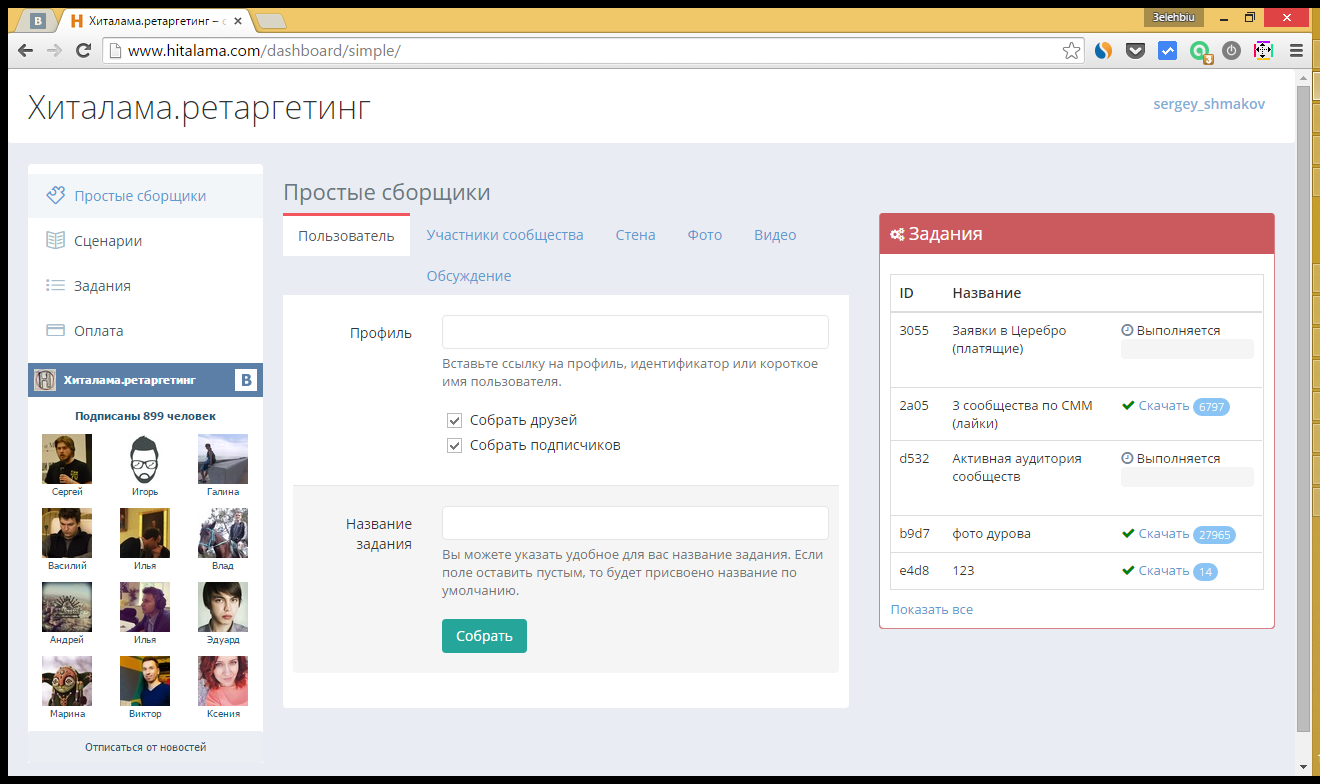
Какие цели могут быть при этом?
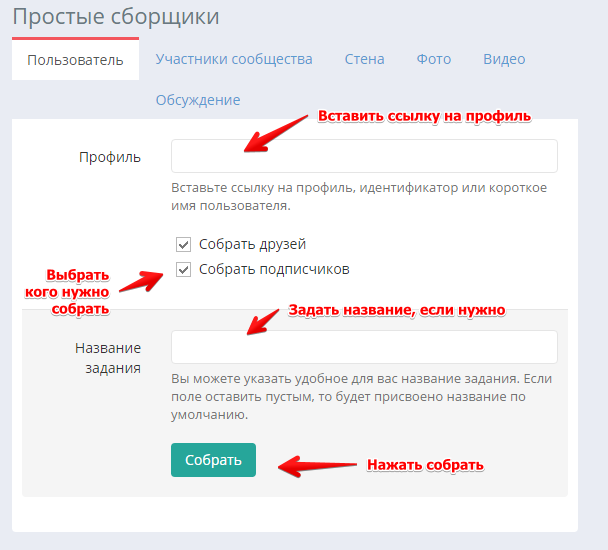
После нажатия по кнопке "Собрать" создается задание и вы можете наблюдать за его статусом выполнения.
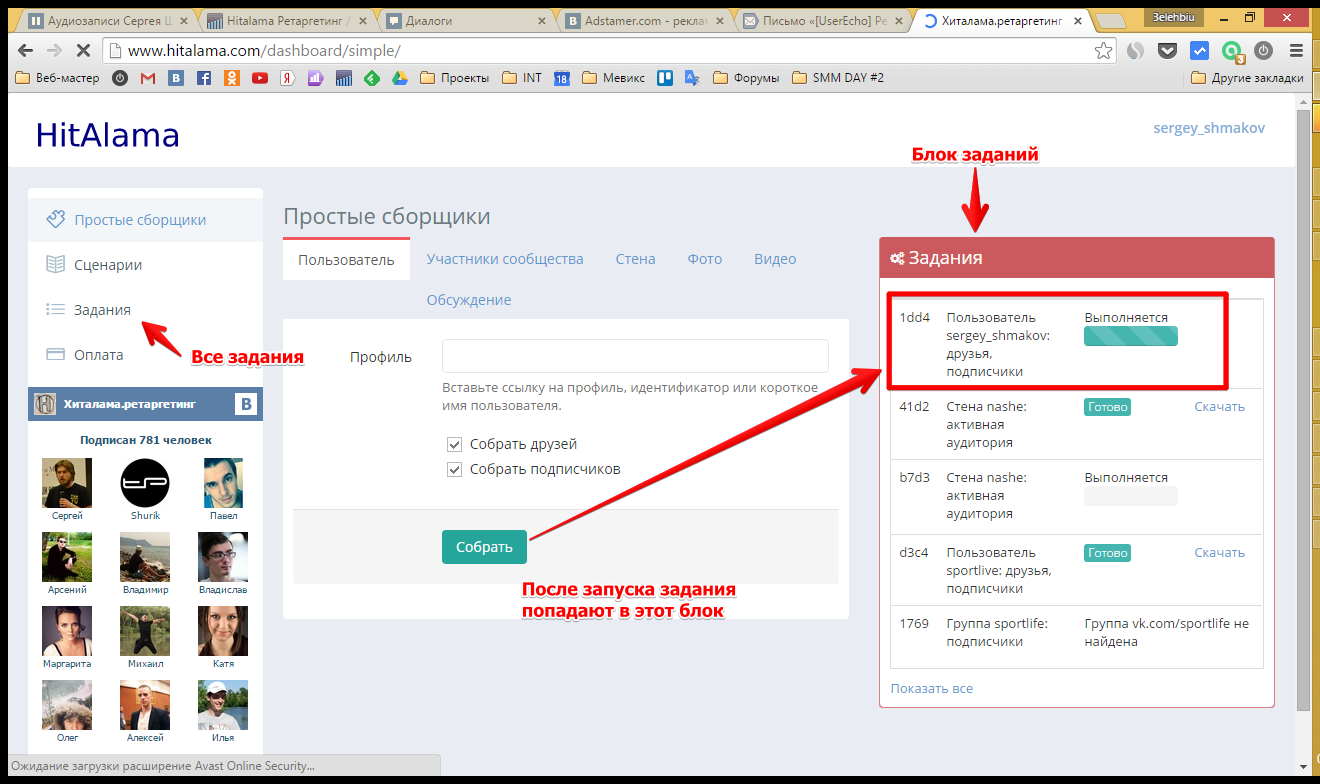
После того, как задание будет выполнено, вы сможете скачать список ID на компьютер
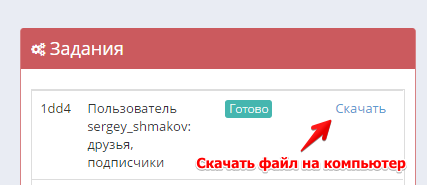
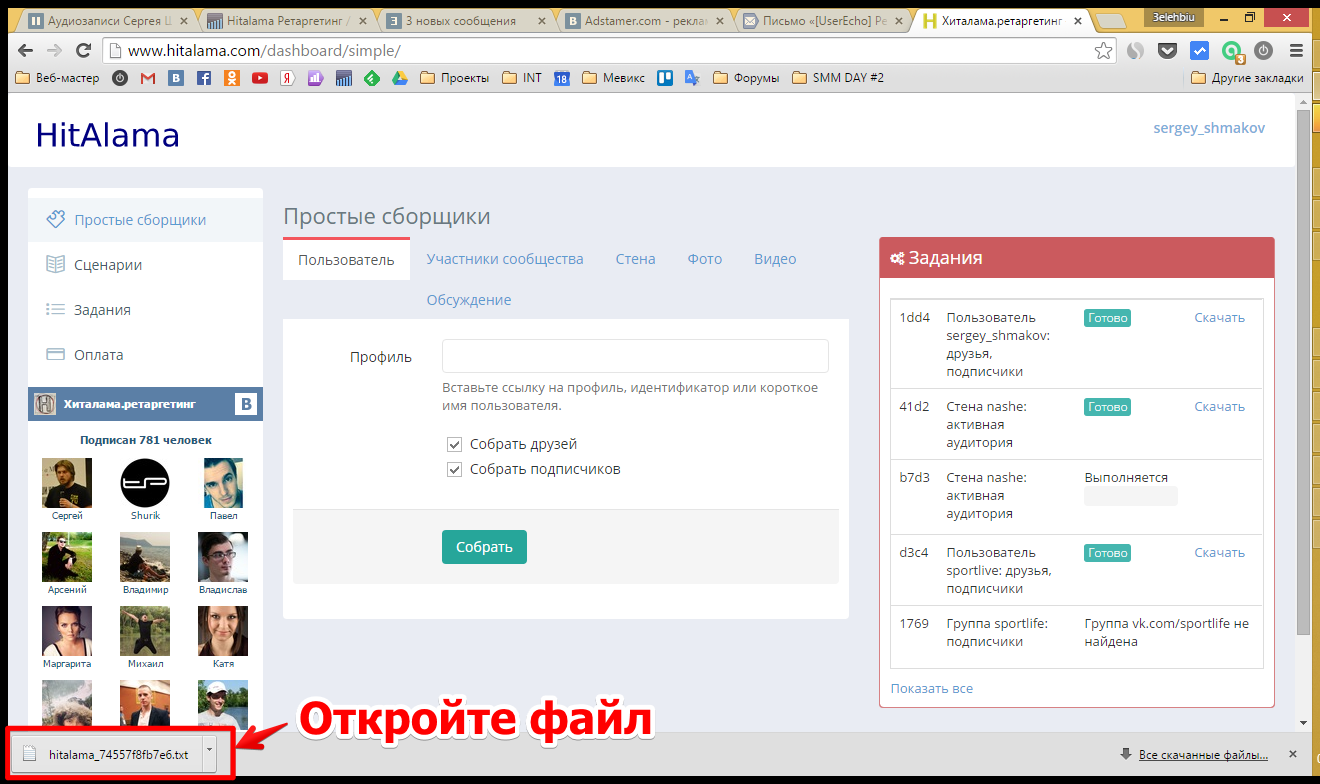

Дальше этот файл вы можете использовать для создания базы ретаргетинга ВКонтакте или для других целей
Как создать базу ретаргетинга ВКонтакте - ссылка
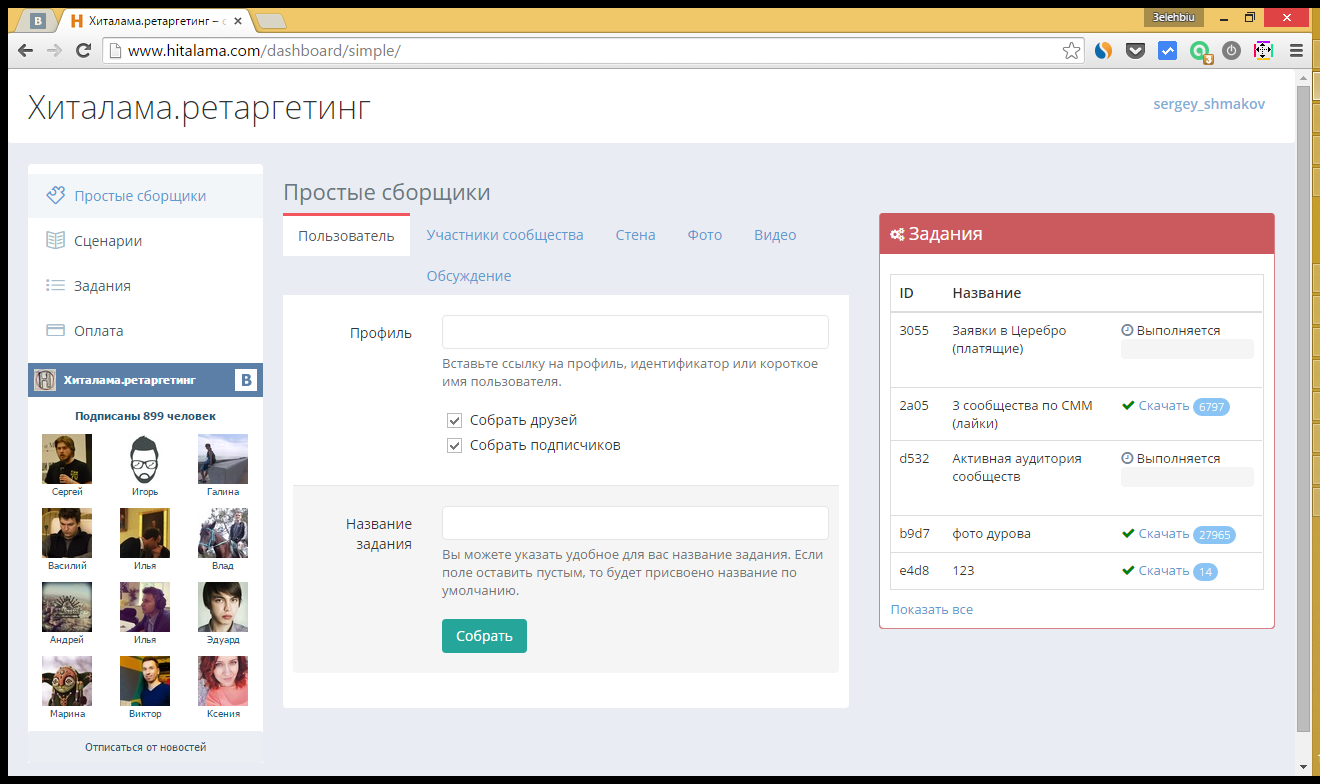
Зачем это нужно
В таргетированной рекламе ВКонтакте нет возможности таргетировать на друзей или подписчиков пользователей.Какие цели могут быть при этом?
- хотим оповестить фанатов звезды о её новом концерте
- сообщить своим друзьям что-то важное
- сообщить друзьям\подписчикам пользователя, что он выступает на каком-то мероприятии
Как это работает
- Переходим на страницу сборщика http://www.hitalama.com/dashboard/simple/#tab_user
- Указываем в поле "Профиль" ссылку на профиль в любом виде, лишь бы эта ссылка вела на профиль
- Выберите кого нужно собрать: друзей и\или подписчиков
- Можете дать название заданию
- Нажмите "Собрать"
- После этого создается задание в блоке "Задание" и на странице "Все задания"
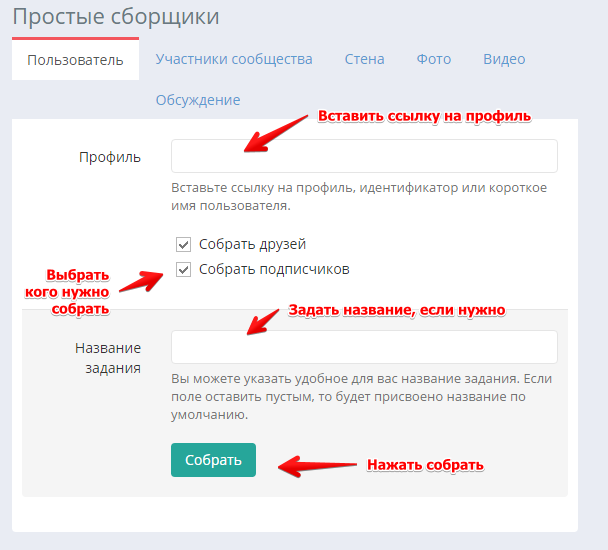
После нажатия по кнопке "Собрать" создается задание и вы можете наблюдать за его статусом выполнения.
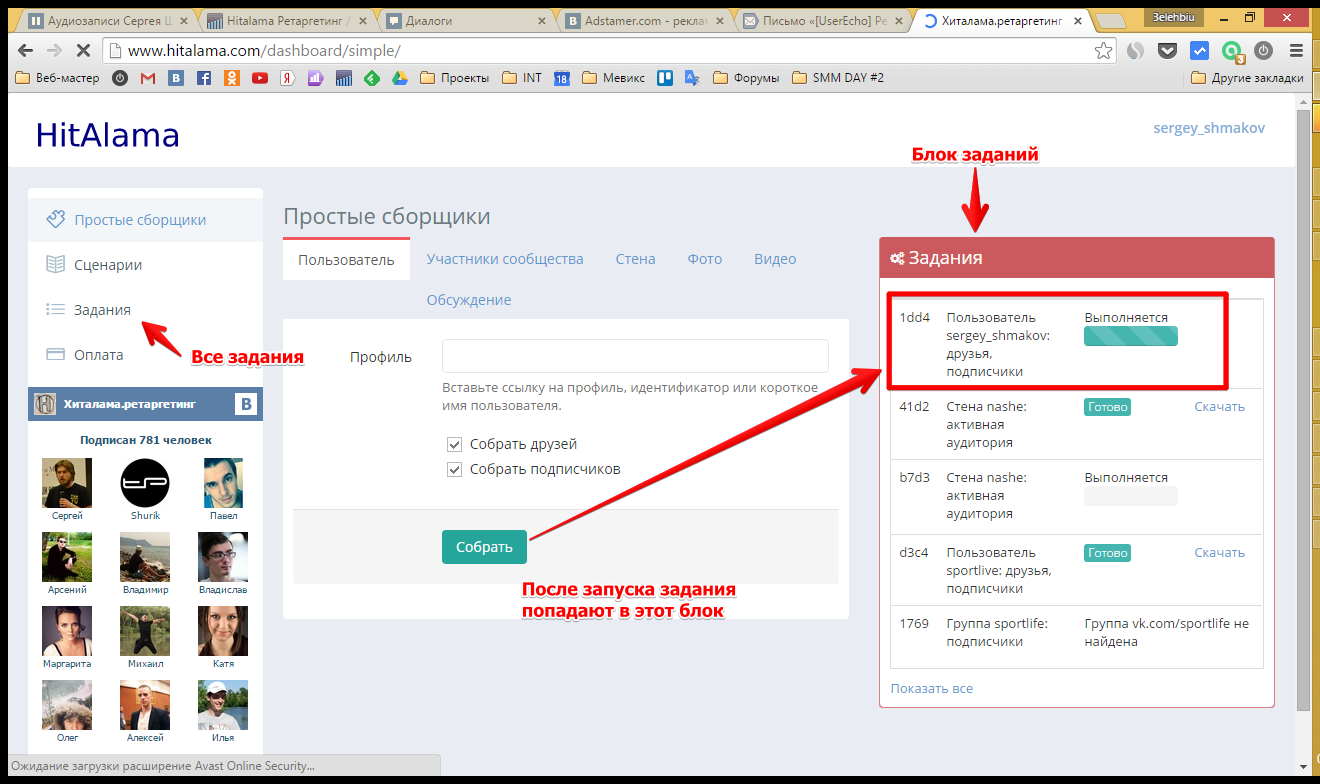
После того, как задание будет выполнено, вы сможете скачать список ID на компьютер
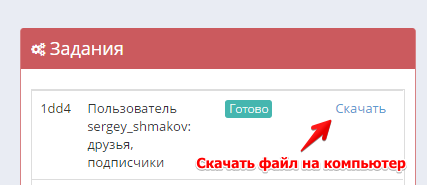
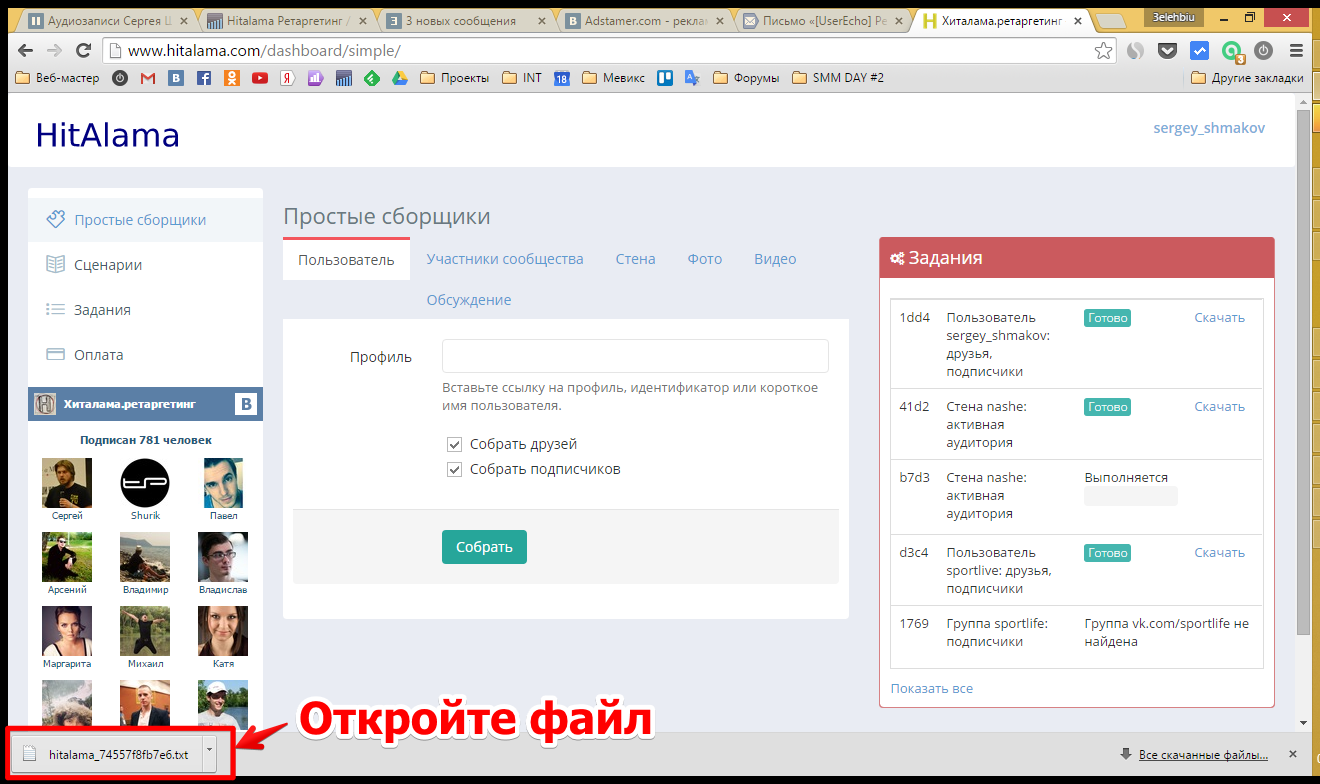
Для удобства работы с файлами в формате .txt мы рекомендуем использовать текстовый редактор Notepad++ (скачать)

Дальше этот файл вы можете использовать для создания базы ретаргетинга ВКонтакте или для других целей
Как создать базу ретаргетинга ВКонтакте - ссылка
Участники сообщества
Если вам нужно получить список участников вашего или чужого сообщества, то этот сборщик то, что вам нужно.
Типы сообществ Вконтакте
*Для встречи будут собраны только те, кто "Точно пойдет" на меропрятие
Типы сообществ Вконтакте
- группа
- публичная страница
- встреча/мероприятие*
*Для встречи будут собраны только те, кто "Точно пойдет" на меропрятие
Как это работает
- Заходим на вкладку сборщика "Участники сообщества" (ссылка)
- В поле "Сообщество" пишем адрес сообщества. Вставлять можно ссылку, короткое имя, ID сообщества
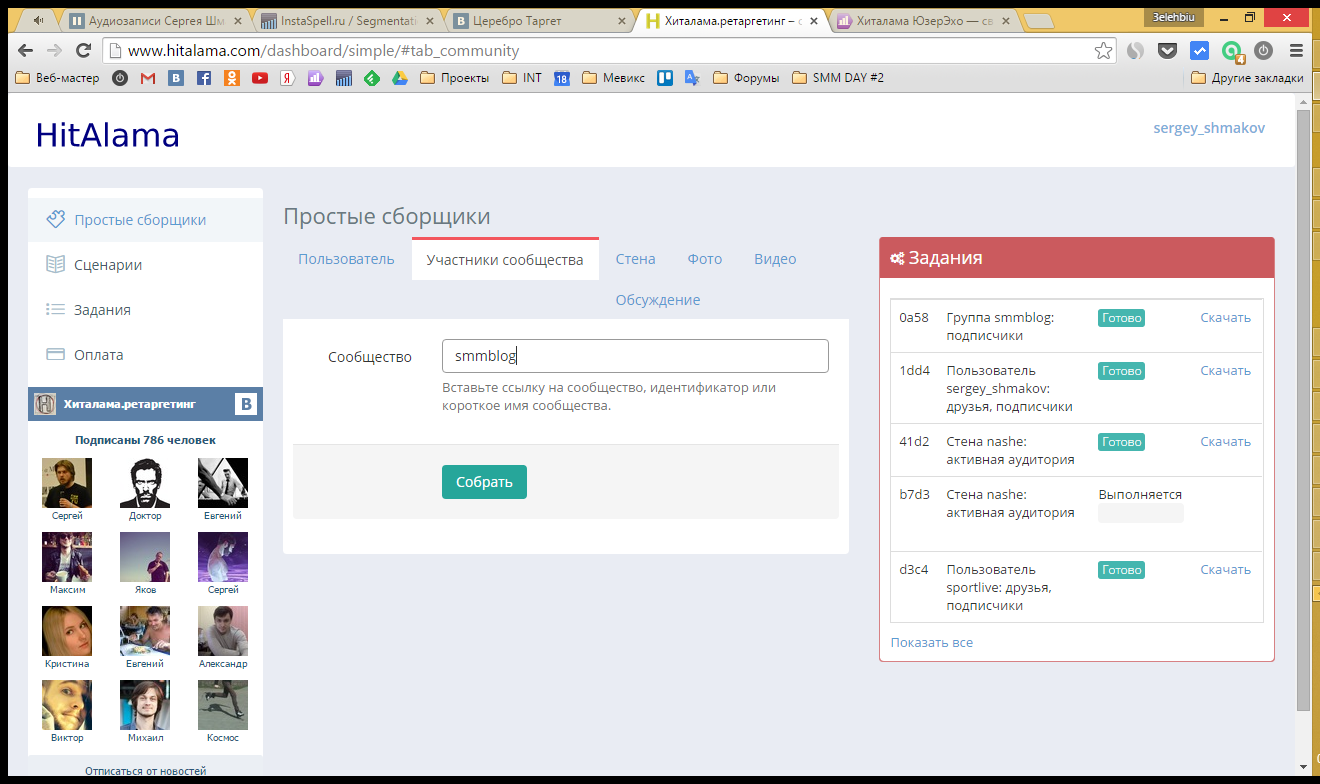
- Нажимаем "Собрать"
Стена
С помощью простого сборщика стена вы сможете собрать ID пользователей, которые взаимодействовали с записью на стене, то есть:
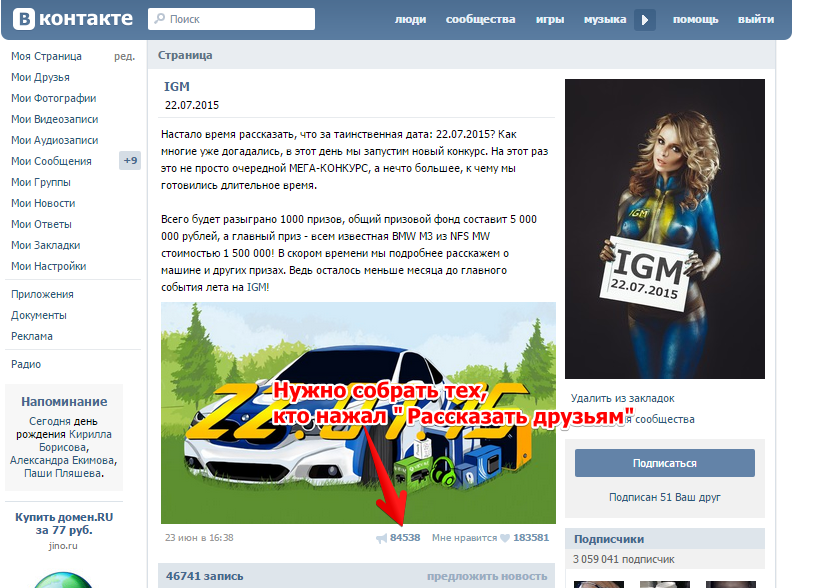
Чтобы собрать ID этих пользователей нам нужно:
О том, как создать базу написано здесь ссылка
- Нажали "Мне нравится" на записи
- "Рассказали друзьям" о записи
- Прокомментировали данную запись
Пример
Нам нужно собрать всех, кто нажал "Рассказать друзьям" в этой записи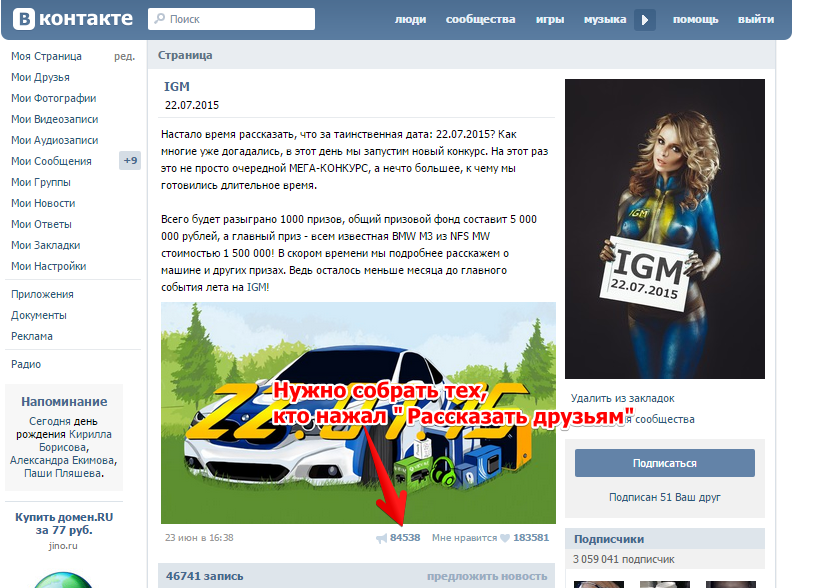
Чтобы собрать ID этих пользователей нам нужно:
- Получить ссылку на пост
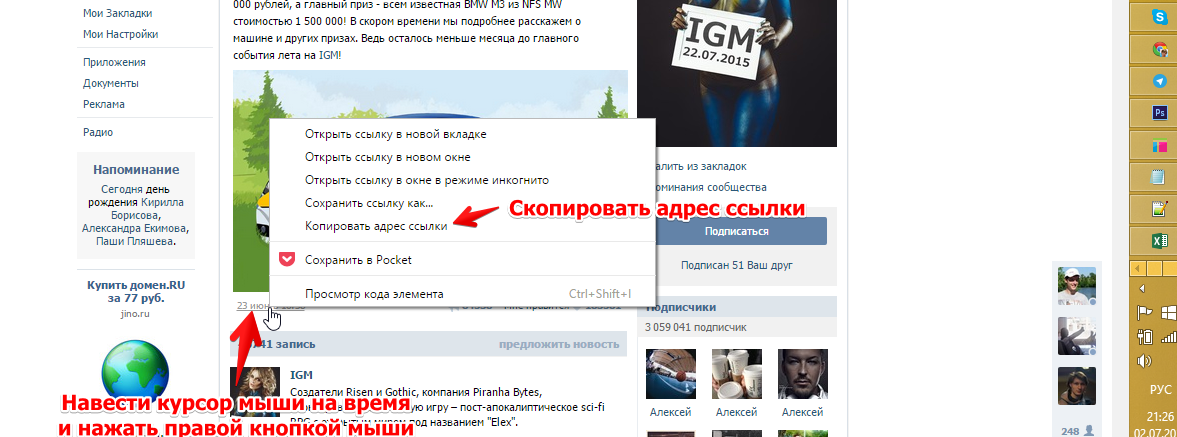
- Вставить ссылку в простой сборщик "Стена"
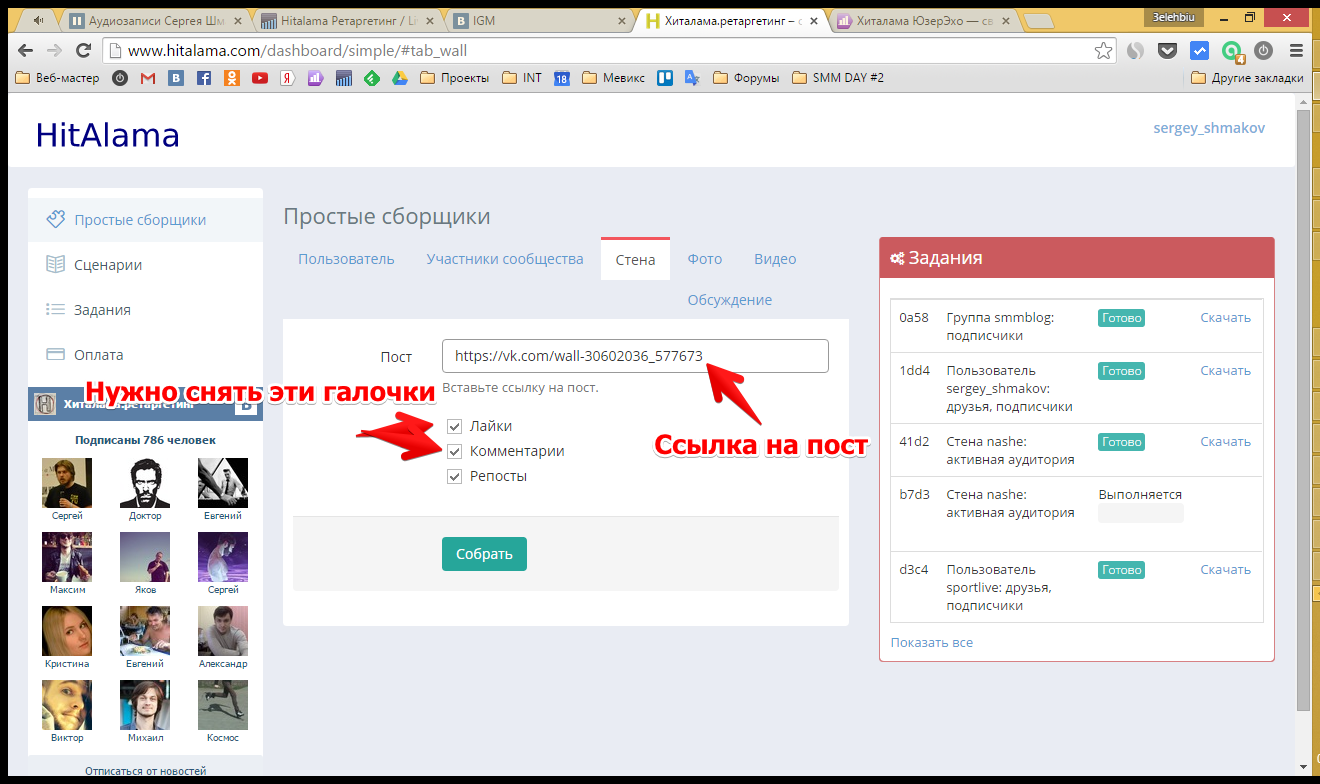
- Снимаем галочки с "Лайки" и "Комментарии", потому что нам нужны только те, кто "рассказал друзьям"
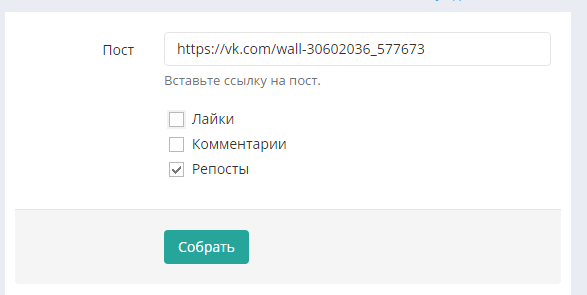
- Нажимаем "Собрать"
- После того, как задание выполнится, можем "Скачать"
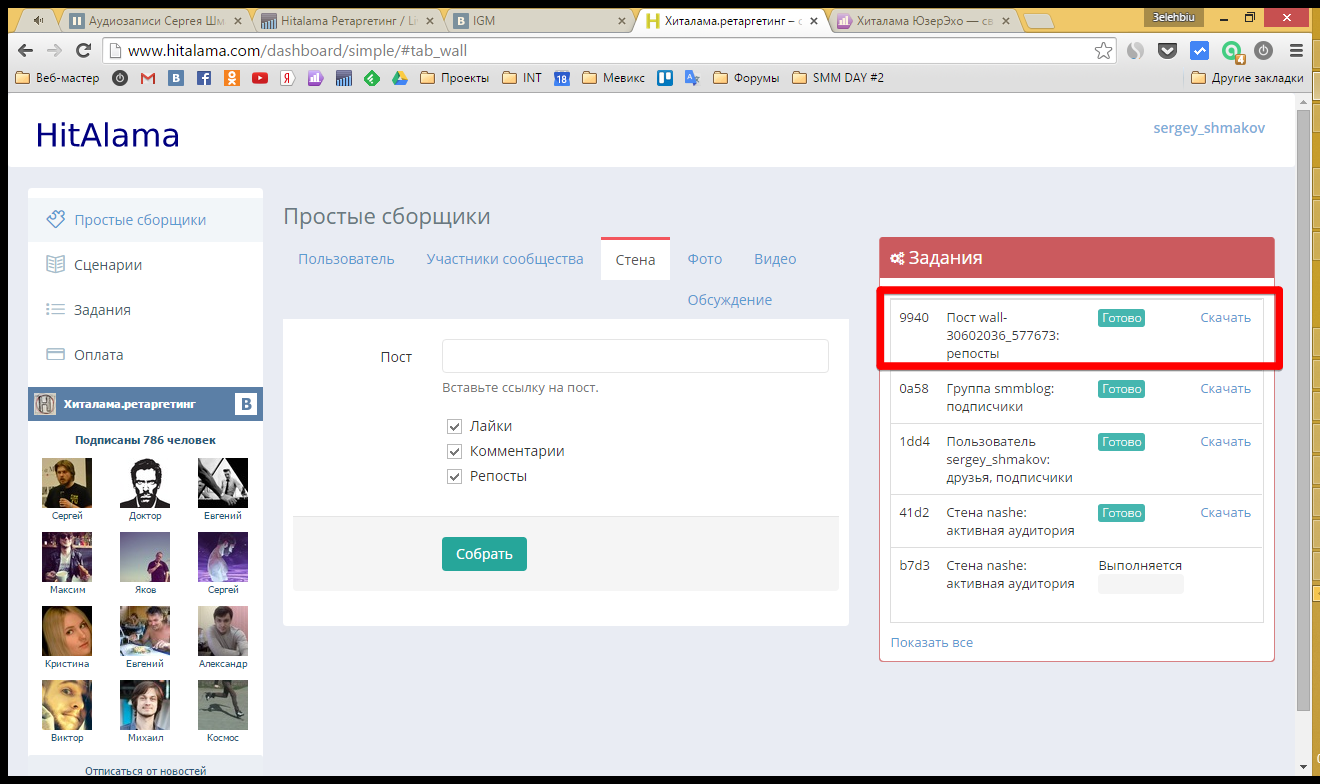
- В скачанном файле мы найдем список из ID тех, кто нажал "Рассказать друзьям"
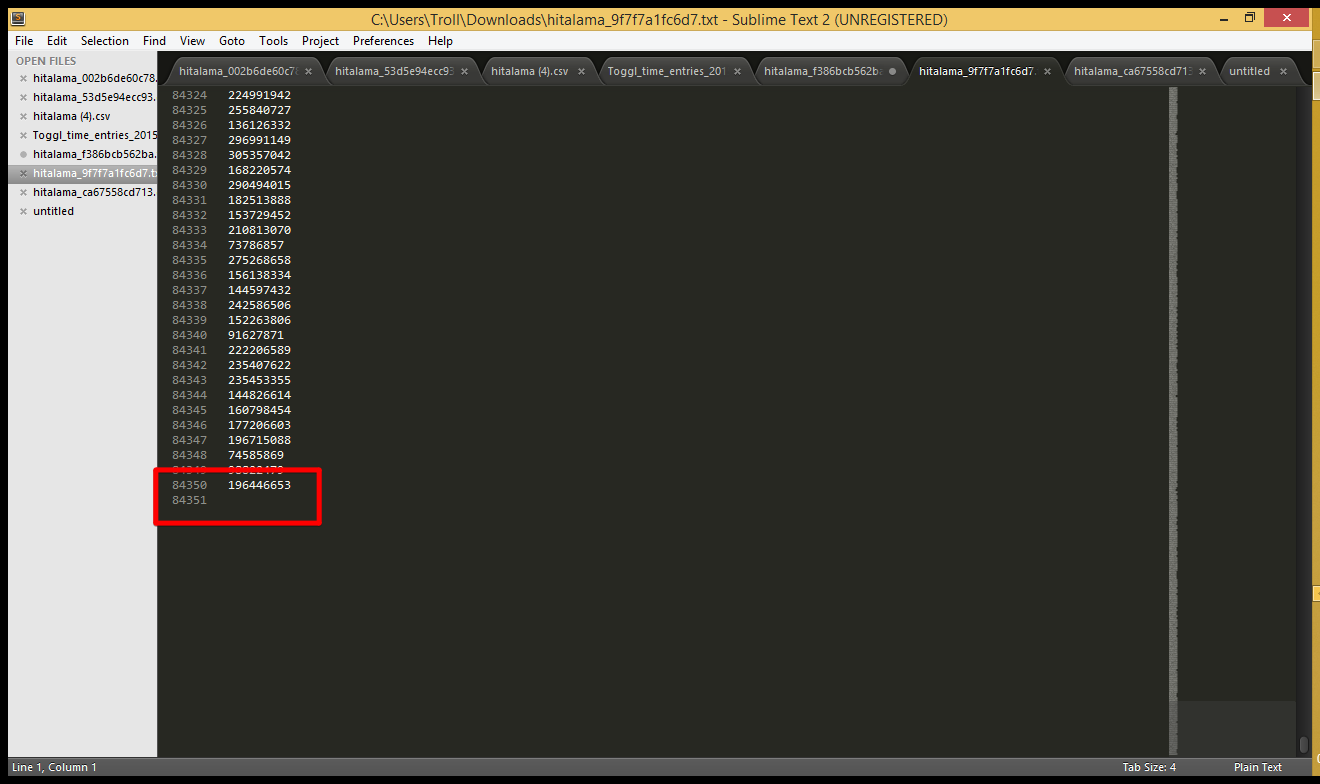
О том, как создать базу написано здесь ссылка
Фото
помощью простого сборщика "Фото", который расположен по адресу http://www.hitalama.com/dashboard/simple/#tab_photo вы сможете собирать ID тех, кто:
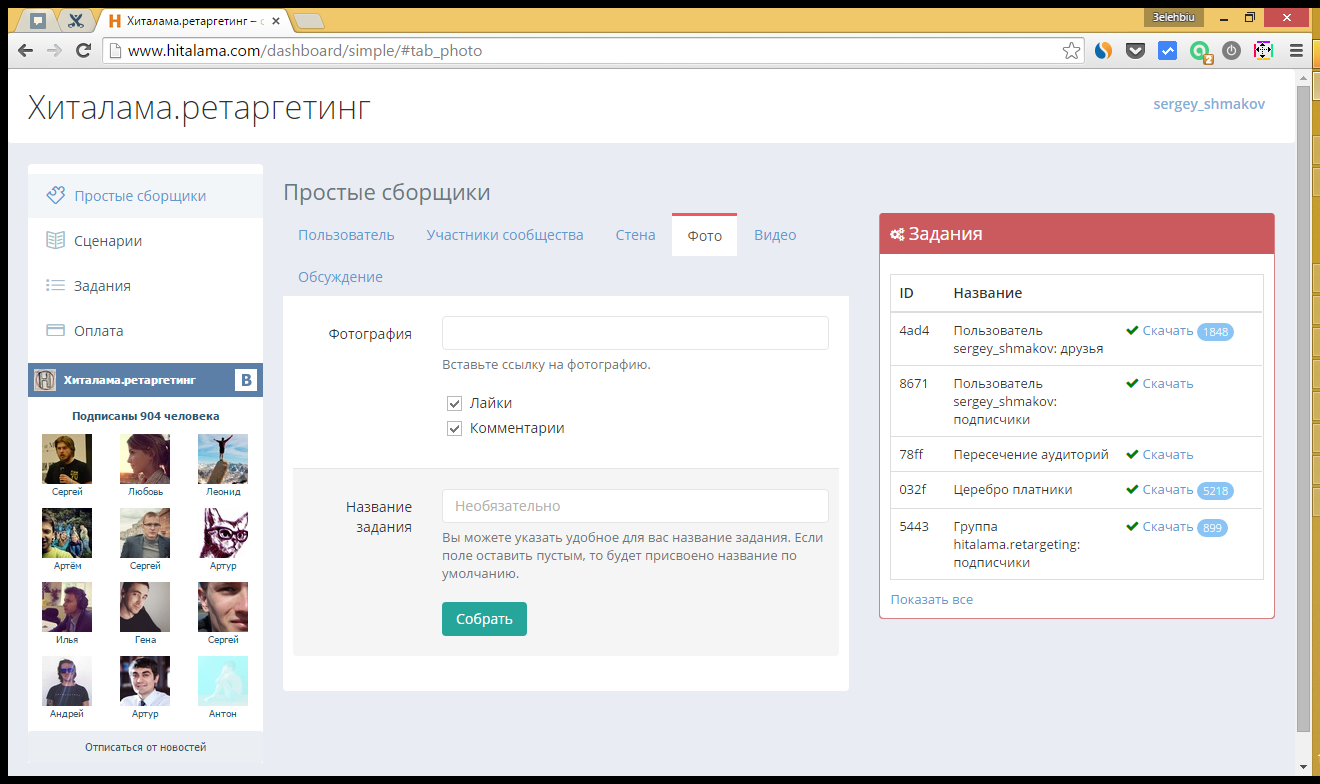
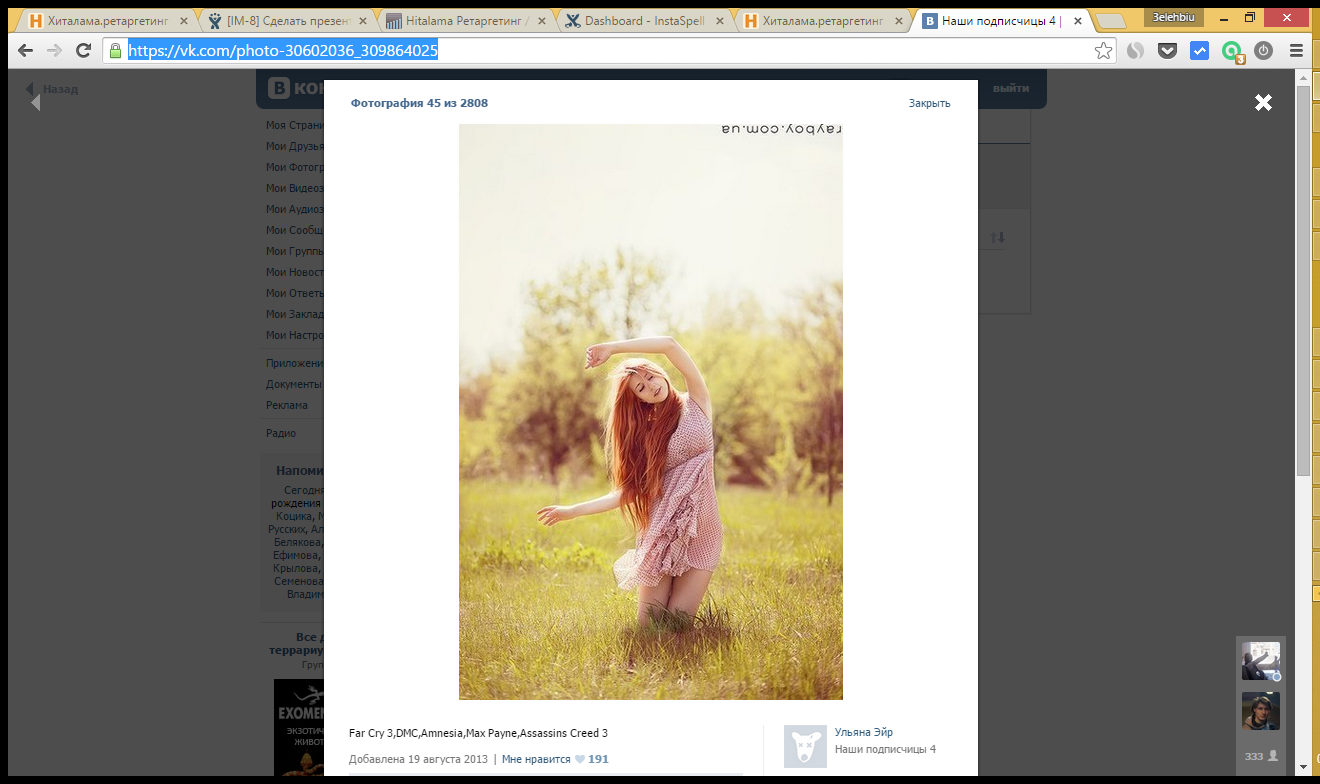
После этого вы можете использоваться данный список для создания базы ретаргетинга ВКонтакте. Как это сделать написано здесь.
Всё тоже самое, но только в действии
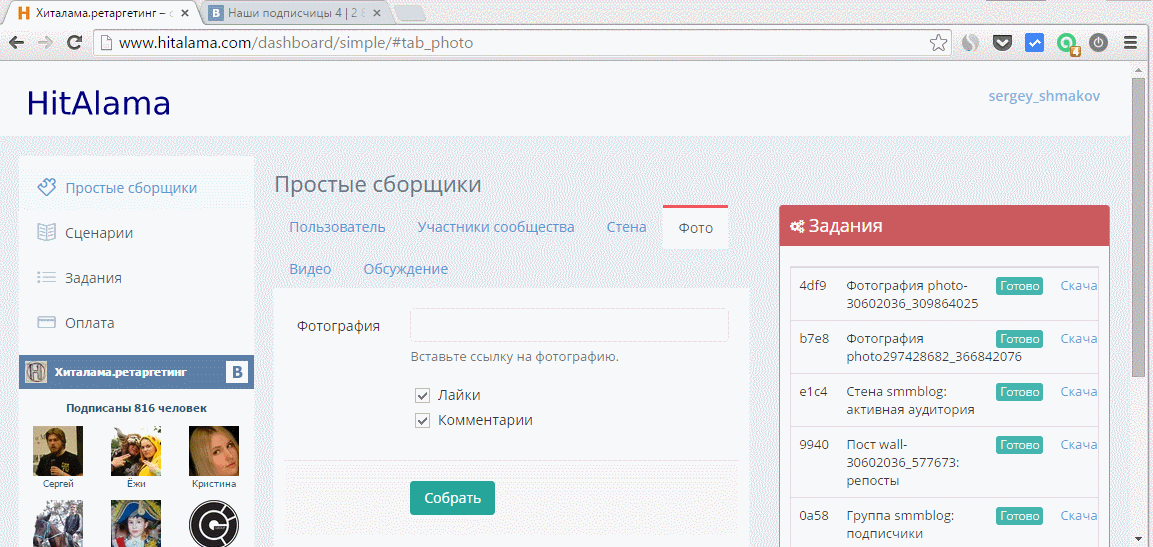
- нажал "Мне нравится" на выбранной фотографии
- прокомментировал выбранную фотографию
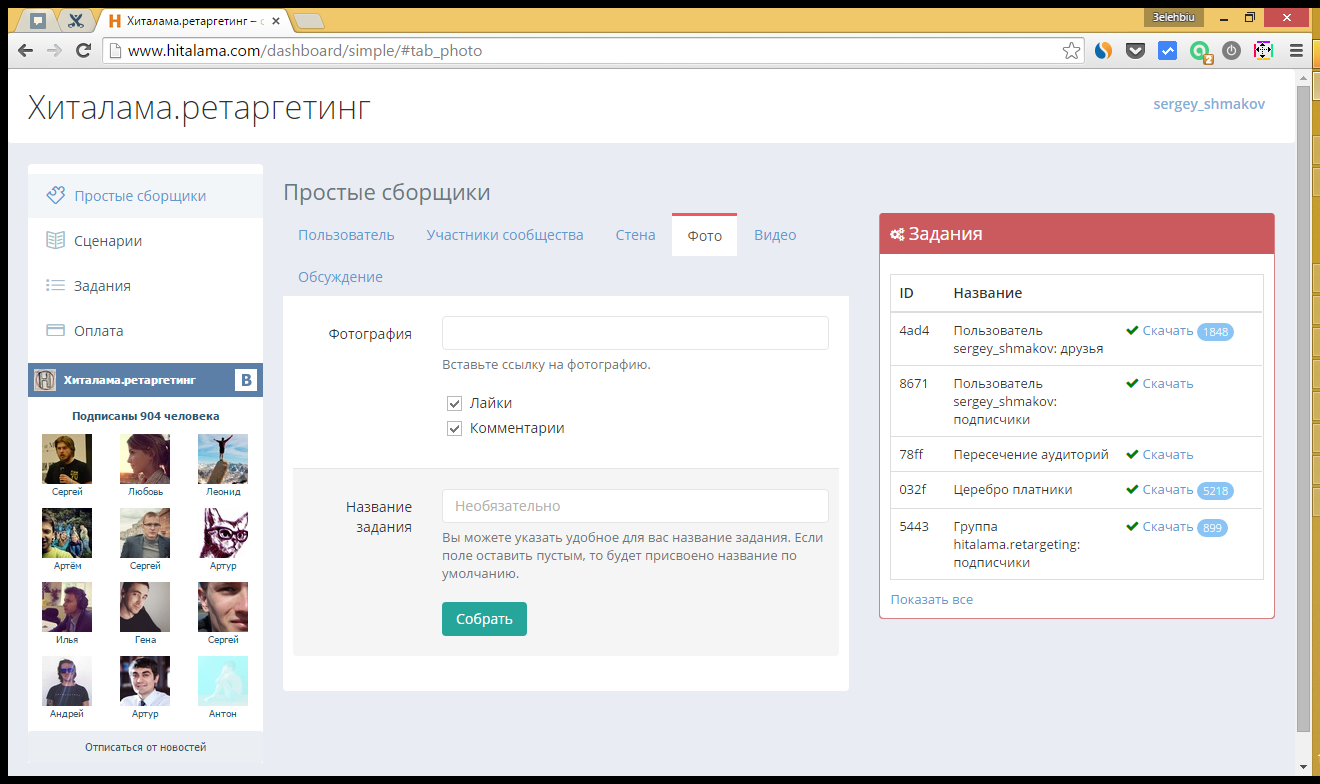
Как это работает
Возьмём как пример вот эту фотографию https://vk.com/photo-30602036_309864025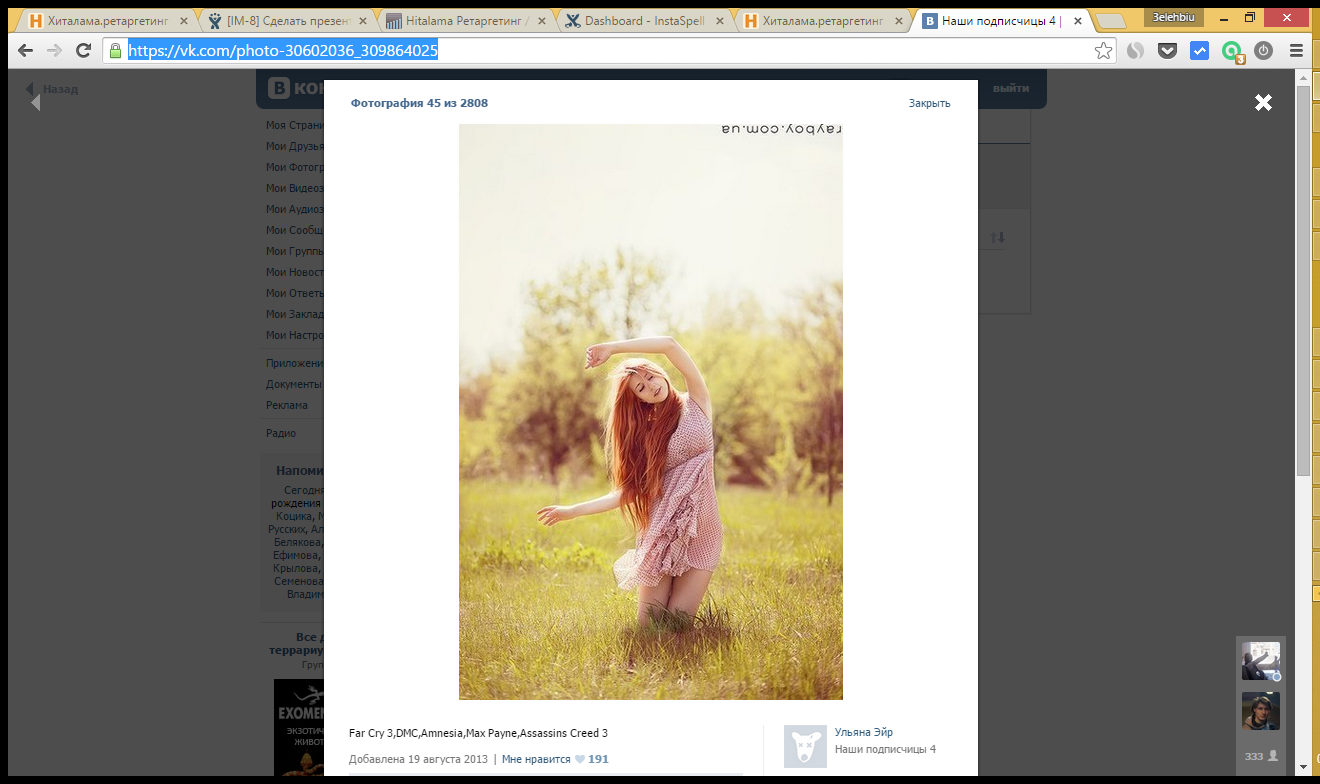
- Копируем ссылку на фотографию
- Вставляем ссылку в поле "Фотография" в сборщике фото
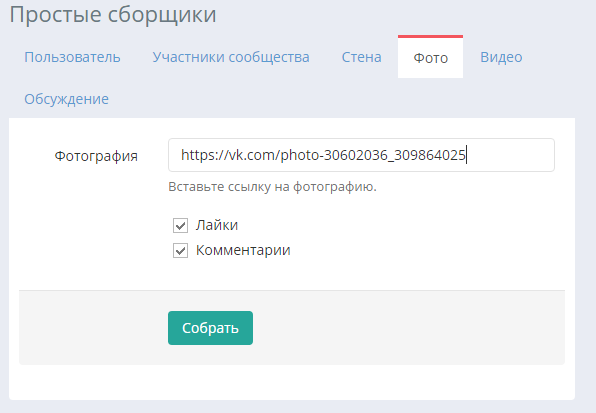
- Указываем кого мы хотим собрать: тех кто нажимал "Мне нравится" и\или комментировал эту фотографию
- Нажимаем "Собрать". Создается задание.
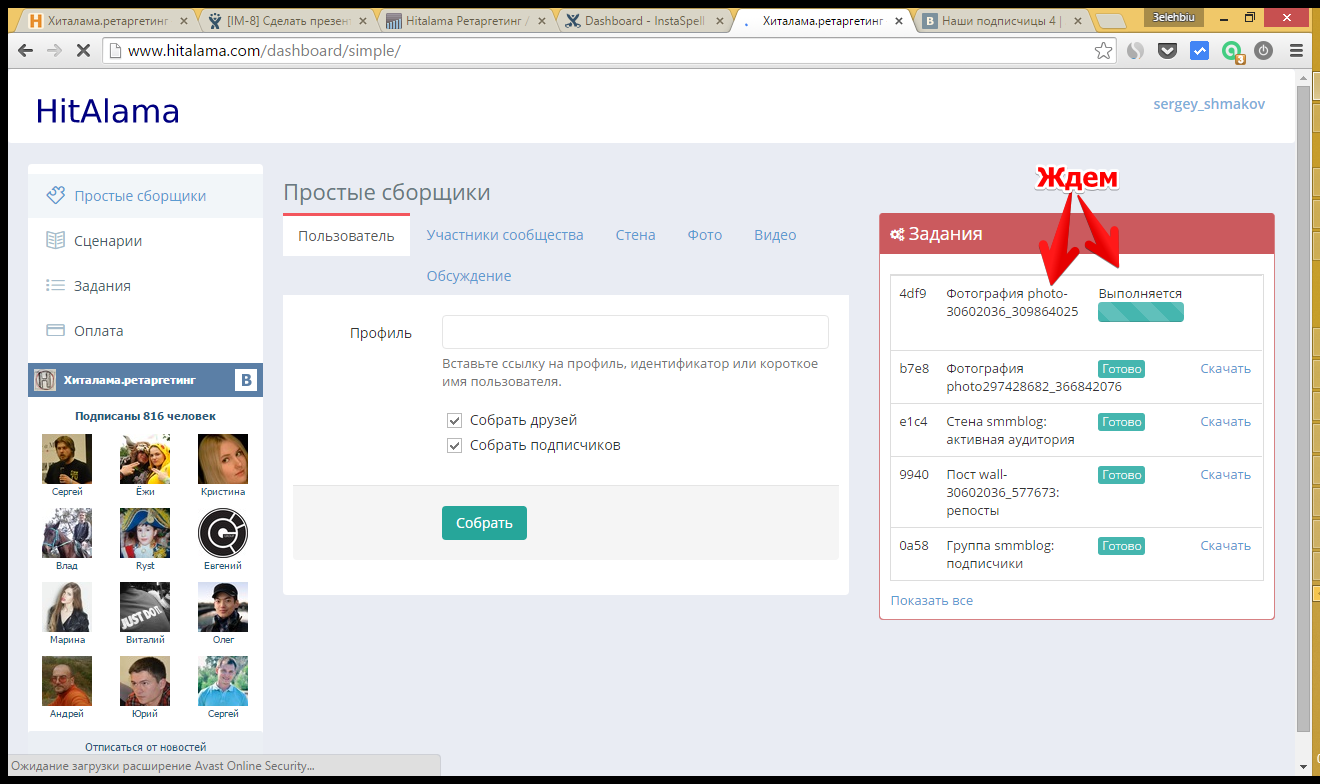
- После того, как задание будет выполнено и у него будет статус "Готово", вы сможете скачать файл со списком ID

- После того, как вы скачаете файл он будет выглядеть примерно так
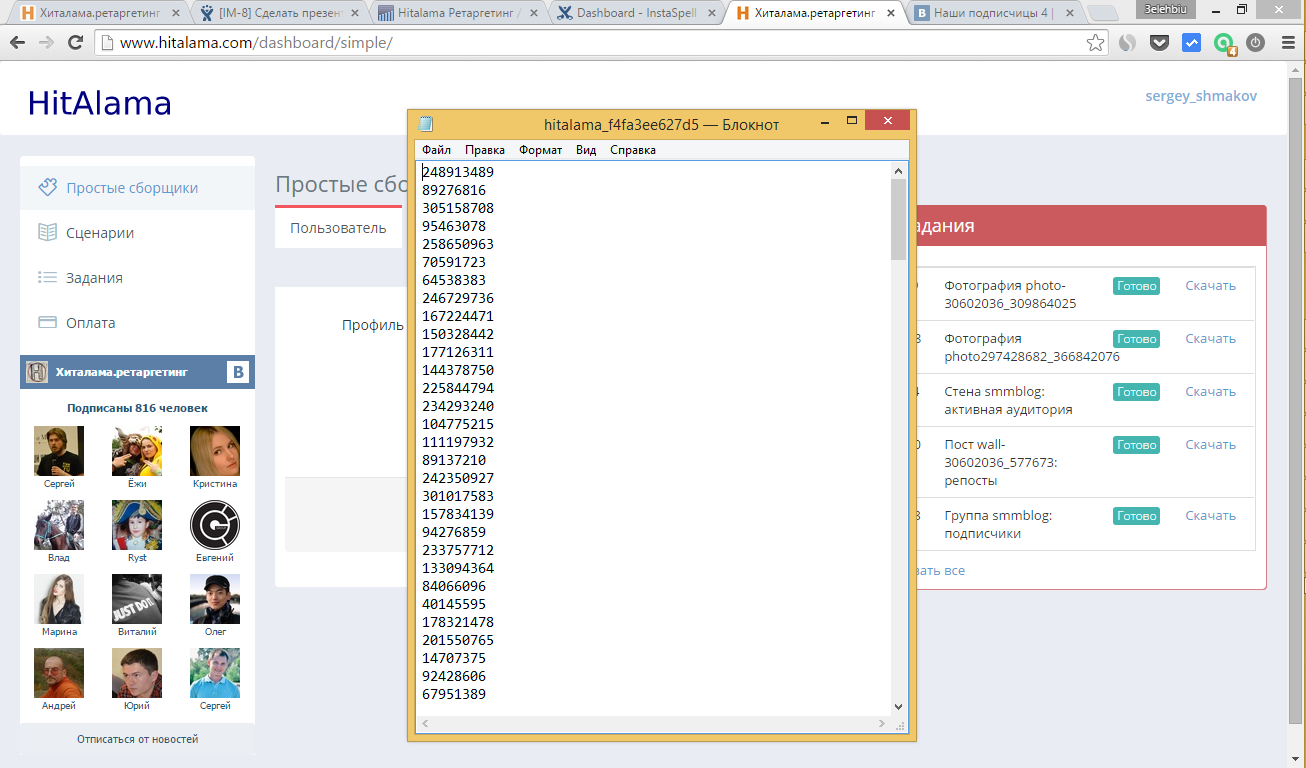
После этого вы можете использоваться данный список для создания базы ретаргетинга ВКонтакте. Как это сделать написано здесь.
Всё тоже самое, но только в действии
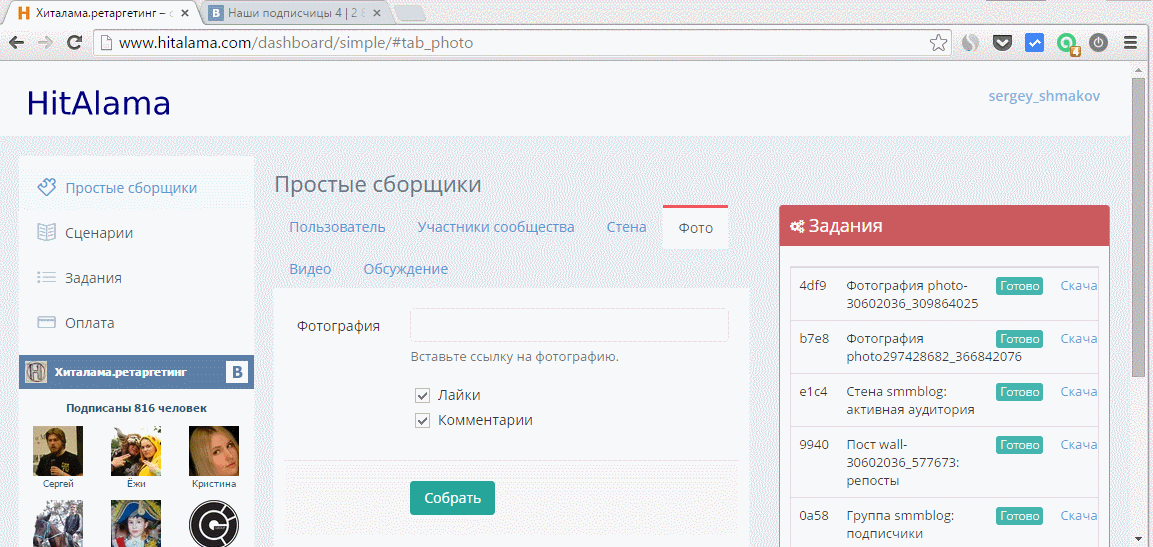
Видео
С помощью простого сборщика "Видео", который расположен по адресу http://www.hitalama.com/dashboard/simple/#tab_video вы сможете собирать ID тех, кто:
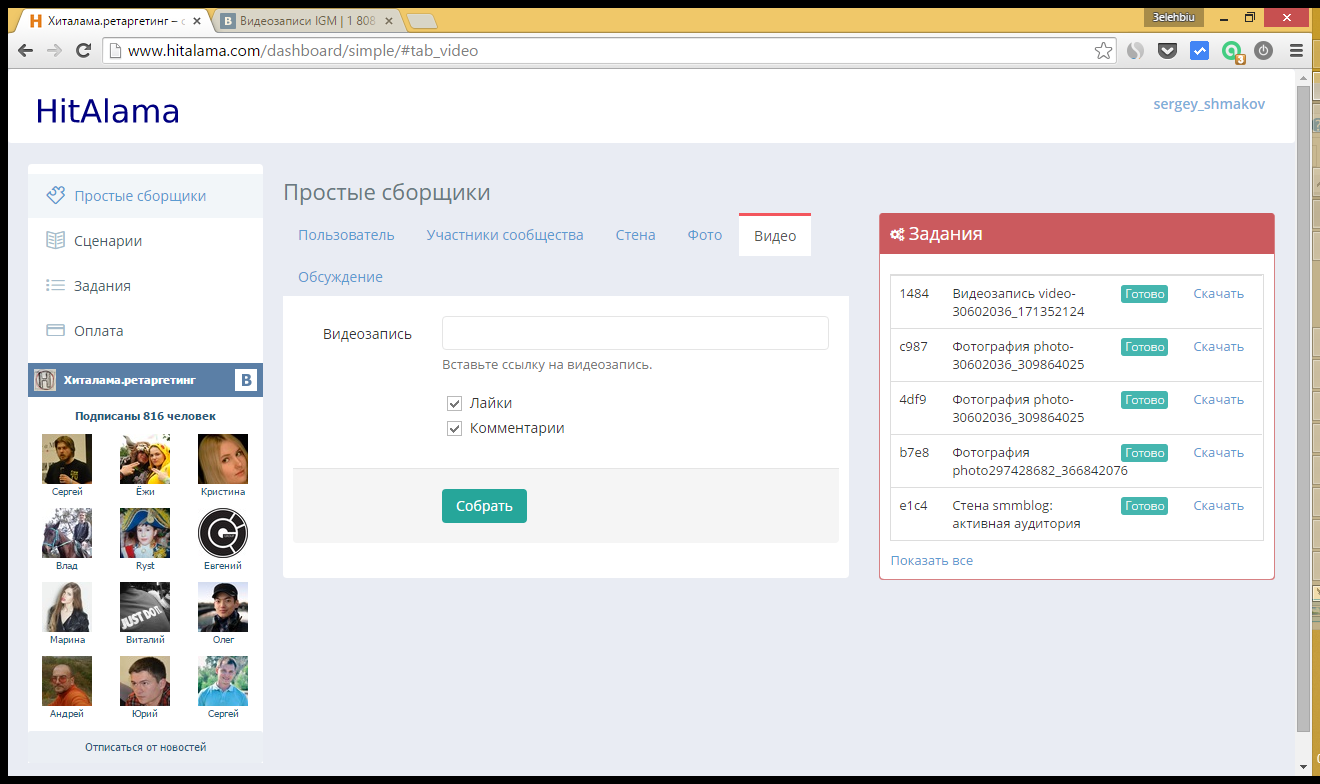
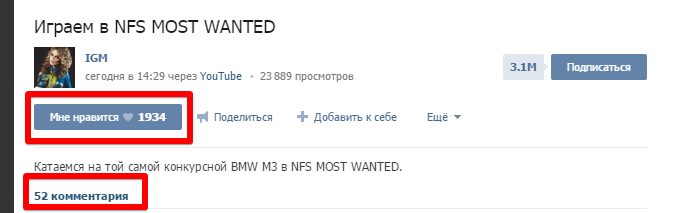
Чтобы собрать ID этих пользователей, нам нужно:
Полученный файл вы можете использовать для создания базы ретаргетинга ВКонтакте. Как это сделать мы описали здесь https://hitalama.userecho.com/topic/793337-kak-sozdat-bazu-retargetinga-vkontakte/
- нажал "Мне нравится" на выбранной видеозаписи
- прокомментировал выбранную видеозапись
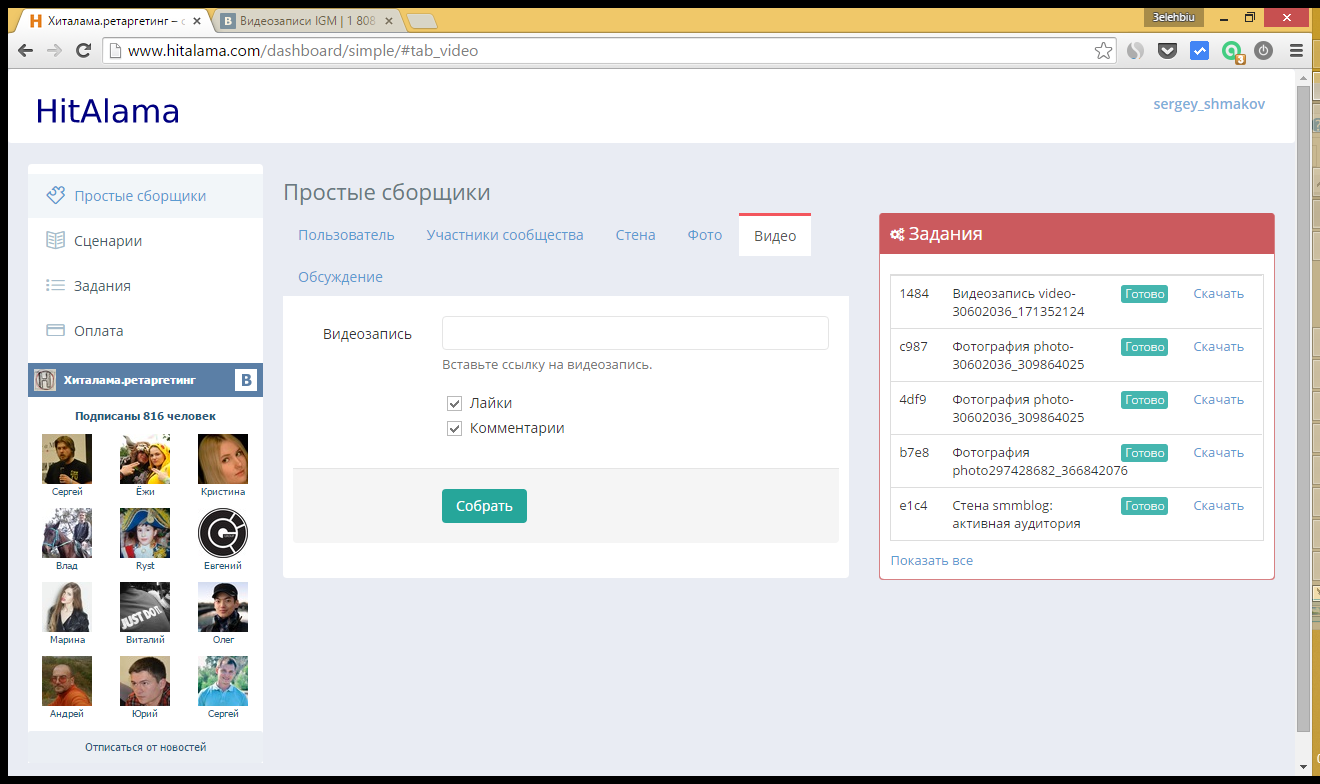
Как это работает
К примеру, нам нужно собрать тех, кто нажал мне нравится и прокомментировал это видео https://vk.com/videos-30602036?section=all&z=video-30602036_171352124%2Fclub30602036%2Calbum-30602036, в котором 1934 "Мне нравится" и 52 комментария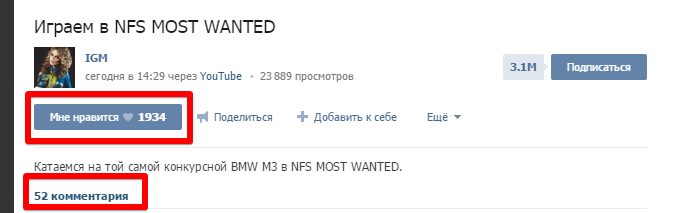
Чтобы собрать ID этих пользователей, нам нужно:
- Скопировать ссылку на это видео из адресной строки

- Вставляем эту ссылку в сборщик "Видео", отмечаем галочками тех, кто нам нужен и нажимаем "Собрать"
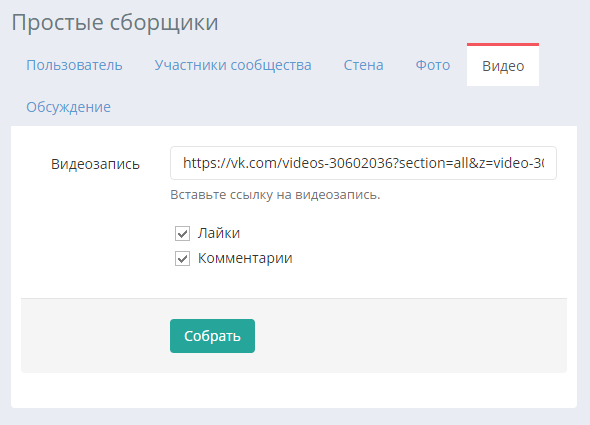
- После того, как задание выполнится вы сможете скачать файл со списком ID
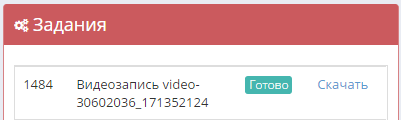
Полученный файл вы можете использовать для создания базы ретаргетинга ВКонтакте. Как это сделать мы описали здесь https://hitalama.userecho.com/topic/793337-kak-sozdat-bazu-retargetinga-vkontakte/
Сценарий "Активная аудитория"
помощью сценария "Активная аудитория" http://www.hitalama.com/dashboard/scenarios/#tab_active_audience вы сможете находить тех пользователей, которые совершали определенные действия в сообществе (группы, встречи, паблики):
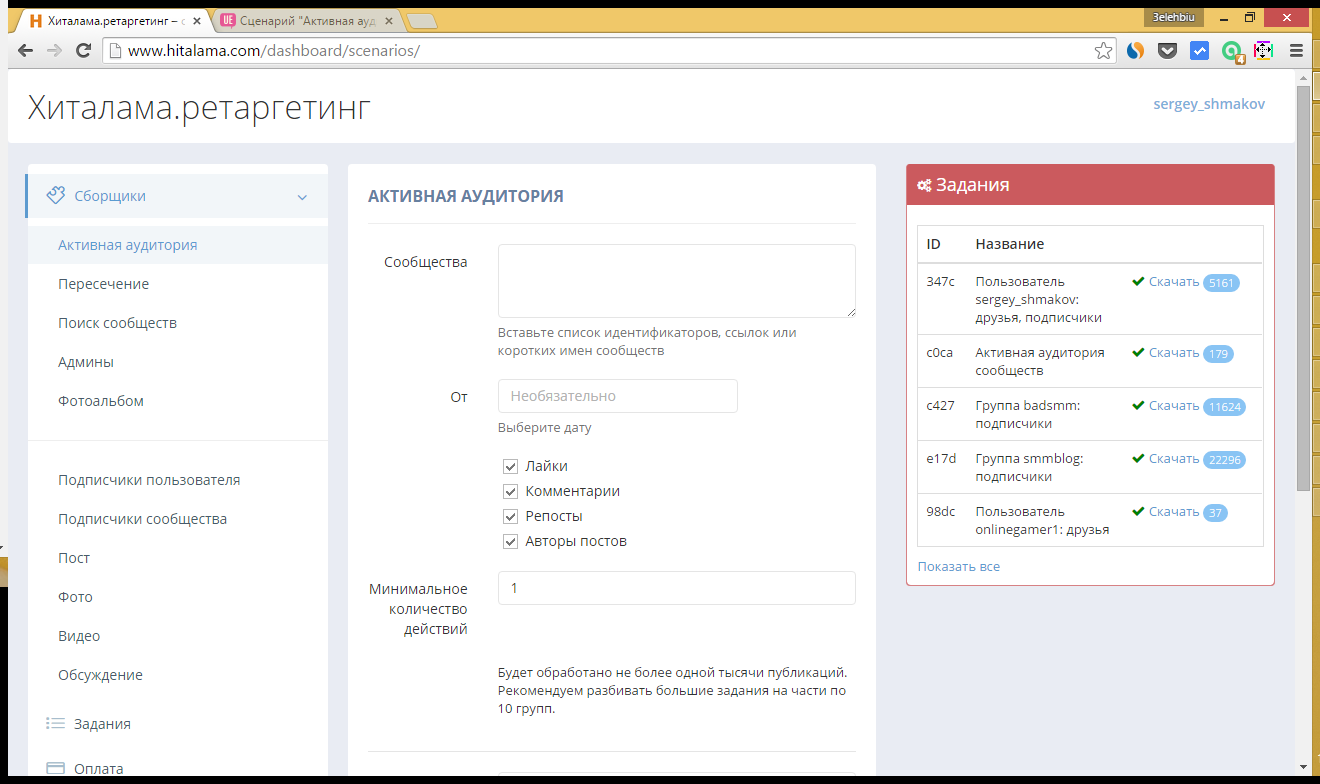
Сценарий "Активная аудитория" собирает ID пользователей из всех постов, которые попадают под параметры поиска (зависит от даты "начиная с", об этом ниже). Это значит, что вам не придётся ставить ссылки на каждый пост.
1. Переходим на вкладку активная аудитория http://www.hitalama.com/dashboard/scenarios/#tab_active_audience
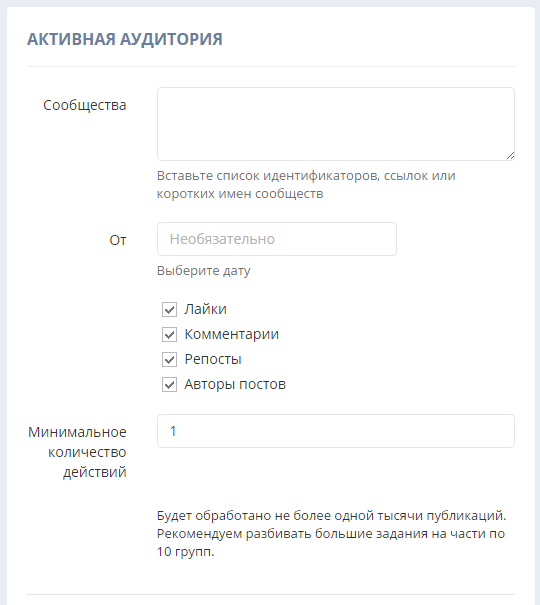
2. В поле "Сообщество" вам нужно указать ссылку\ссылки на то сообщество, из которого вы хотите собрать активную аудиторию
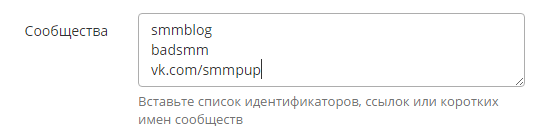
3. После этого вы можете выбрать с какой даты начинать считать активность, это значит что записи, размещенные на стене позже этой даты не будут учитываться.
Пример: ставим 1 января 2015. Это значит, что записи, размещенные на стене сообщества ВКонтакте позже этой даты не будут учитываться. Позже это значит 31 декабря 2014, 30 декабря 2014 ....
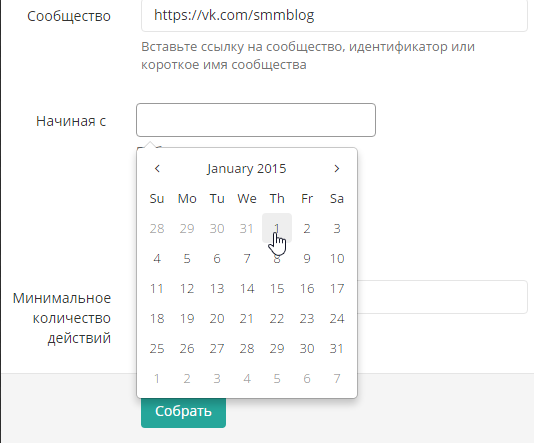
4. Затем нужно указать что считать "активностью" в сообществе:
Пример 1: если стоят галочки напротив всех действий, то активностью будет считаться любое действие в записях, то есть соберутся все кто нажимал "Мне нравится", "Рассказать друзьям" и комментировали записи на стене, писали или предлагали записи на стене, которые удовлетворяют 3 пункту
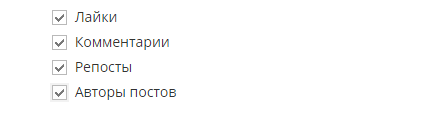
Пример 2: если галочка одна, то соберутся только те пользователи, которые делали конкретное действие, в примере это "Мне нравится" (лайки)
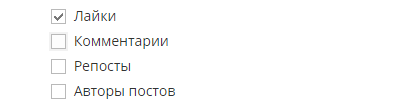
Это не исключает того, что данные пользователи не нажимали "Рассказать друзьям" или комментировали записи.
5. После этого вам нужно указать минимальное количество действий из пункта 4 для того, чтобы обозначить сколько действий должен сделать пользователь, чтобы считаться "Активной аудиторией". Если мы поставим цифру 2 и отметим "лайки" и "комментарии", то это будет значить, что "активной аудиторией" будет тот пользователь, который как минимум сделал 2 лайка, или 2 комментария, или 1 лайк и 1 комментария или больше 2х этих действий.
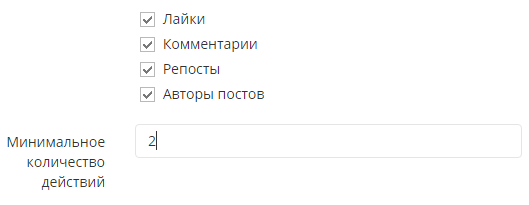
6. После этого вы можете назвать задание и нажать "Собрать" и создается задание в блоке "Задание"
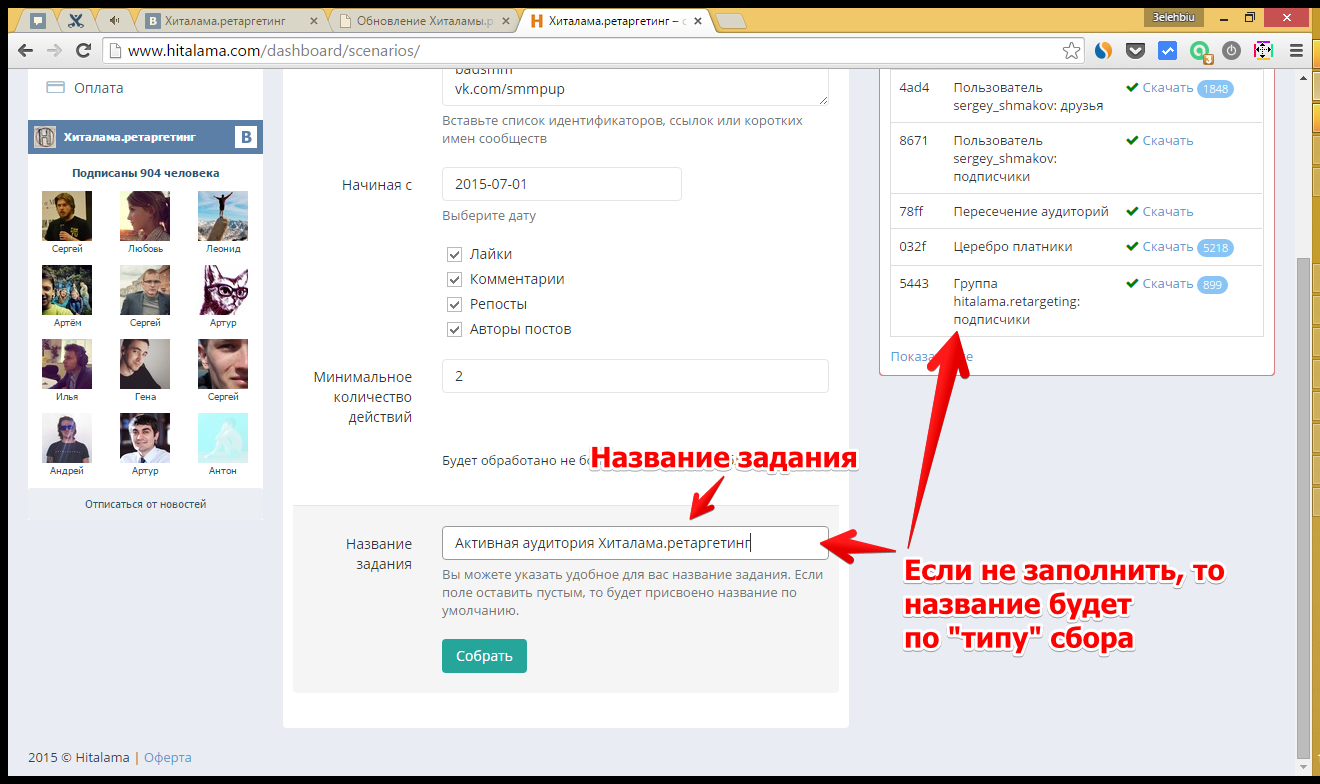
7. После того, как задание будет выполнено вы сможете скачать файл

Дальше этот файл вы сможете использовать для создания базы ретаргетинга ВКонтакте. Как это сделать мы написали здесь https://hitalama.userecho.com/topic/793337-kak-sozdat-bazu-retargetinga-vkontakte/
- нажимали "Мне нравится" по записям на стене
- "Рассказывали друзьям" о записях сообщества
- Комментировали записи на стене
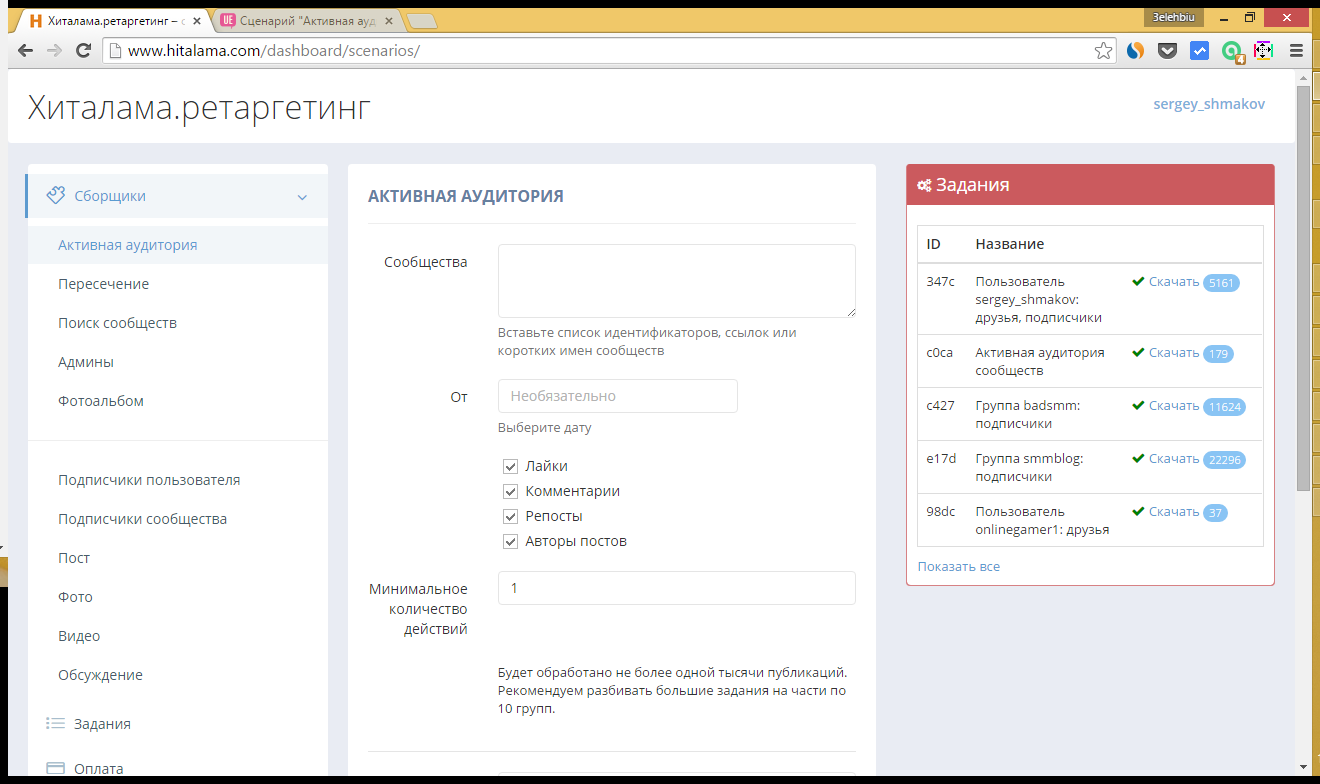
В чем отличия от простого сборщика "Стена"
Простой сборщик "Стена" http://www.hitalama.com/dashboard/simple/#tab_wall собирает данные только из одной указанной вам записи.Сценарий "Активная аудитория" собирает ID пользователей из всех постов, которые попадают под параметры поиска (зависит от даты "начиная с", об этом ниже). Это значит, что вам не придётся ставить ссылки на каждый пост.
Как работать со сценарием "Активная аудитория"
1. Переходим на вкладку активная аудитория http://www.hitalama.com/dashboard/scenarios/#tab_active_audience
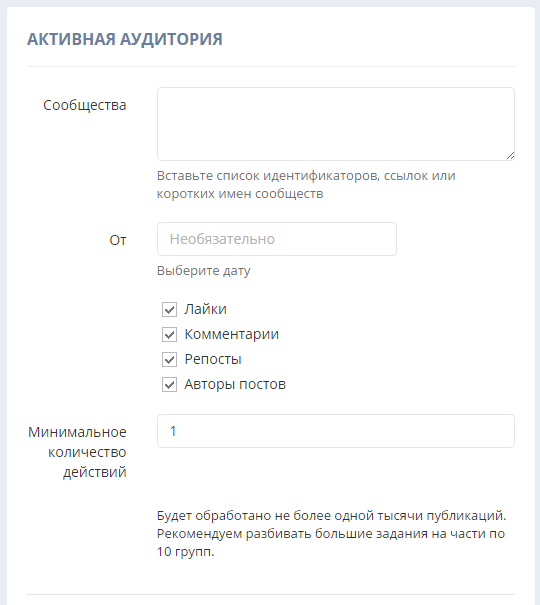
2. В поле "Сообщество" вам нужно указать ссылку\ссылки на то сообщество, из которого вы хотите собрать активную аудиторию
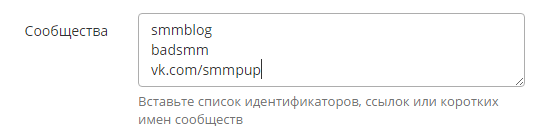
3. После этого вы можете выбрать с какой даты начинать считать активность, это значит что записи, размещенные на стене позже этой даты не будут учитываться.
Пример: ставим 1 января 2015. Это значит, что записи, размещенные на стене сообщества ВКонтакте позже этой даты не будут учитываться. Позже это значит 31 декабря 2014, 30 декабря 2014 ....
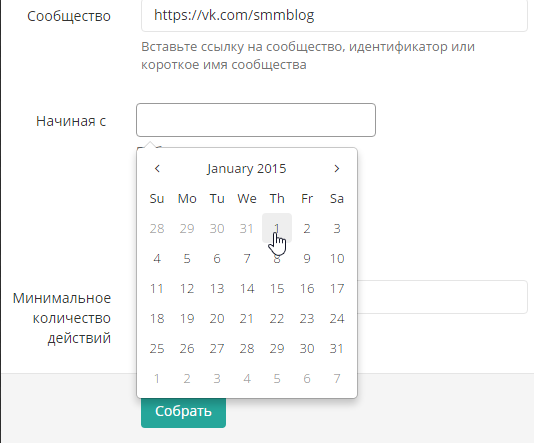
4. Затем нужно указать что считать "активностью" в сообществе:
- лайки ("мне нравится),
- комментарии к записям,
- репосты ("рассказать друзьям). Можно собирать все вместе или по отдельности
- Авторы постов *
- чьи предложенные новости были предложены в публичных страницах

- публикует записи на стене группу (когда стена открыта для публикаций для всех)
Пример 1: если стоят галочки напротив всех действий, то активностью будет считаться любое действие в записях, то есть соберутся все кто нажимал "Мне нравится", "Рассказать друзьям" и комментировали записи на стене, писали или предлагали записи на стене, которые удовлетворяют 3 пункту
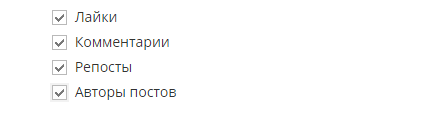
Пример 2: если галочка одна, то соберутся только те пользователи, которые делали конкретное действие, в примере это "Мне нравится" (лайки)
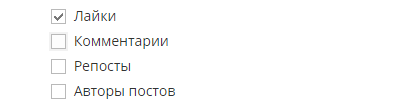
Это не исключает того, что данные пользователи не нажимали "Рассказать друзьям" или комментировали записи.
5. После этого вам нужно указать минимальное количество действий из пункта 4 для того, чтобы обозначить сколько действий должен сделать пользователь, чтобы считаться "Активной аудиторией". Если мы поставим цифру 2 и отметим "лайки" и "комментарии", то это будет значить, что "активной аудиторией" будет тот пользователь, который как минимум сделал 2 лайка, или 2 комментария, или 1 лайк и 1 комментария или больше 2х этих действий.
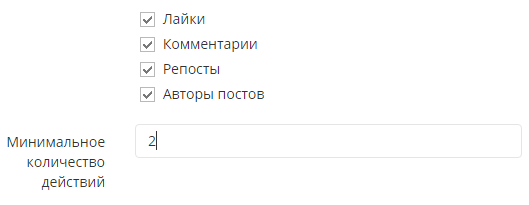
6. После этого вы можете назвать задание и нажать "Собрать" и создается задание в блоке "Задание"
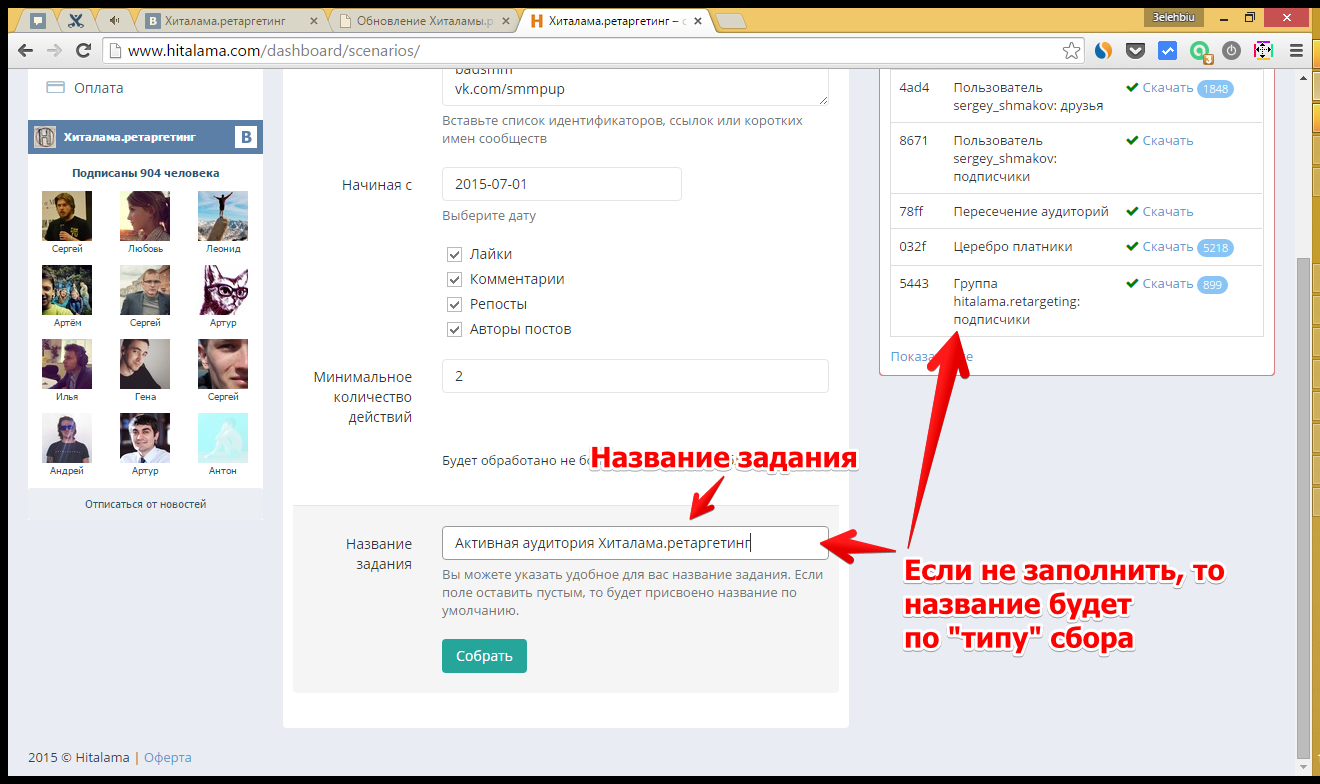
7. После того, как задание будет выполнено вы сможете скачать файл

Дальше этот файл вы сможете использовать для создания базы ретаргетинга ВКонтакте. Как это сделать мы написали здесь https://hitalama.userecho.com/topic/793337-kak-sozdat-bazu-retargetinga-vkontakte/
Сценарий "Пересечение"
Прежде всего давайте разберемся что такое пересечение
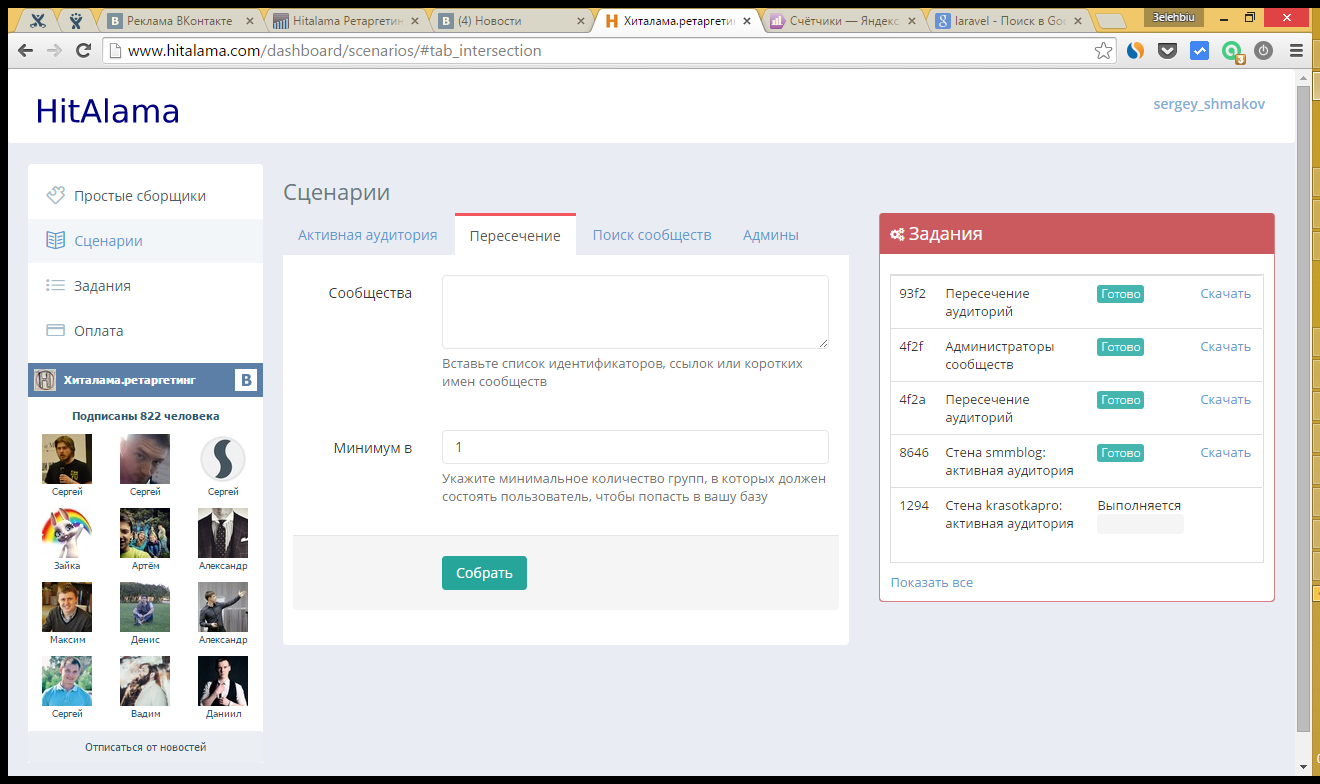
Пересечение – это когда мы указываем список сообществ и хотим найти пользователей, состоящих сразу в нескольких сообществах.
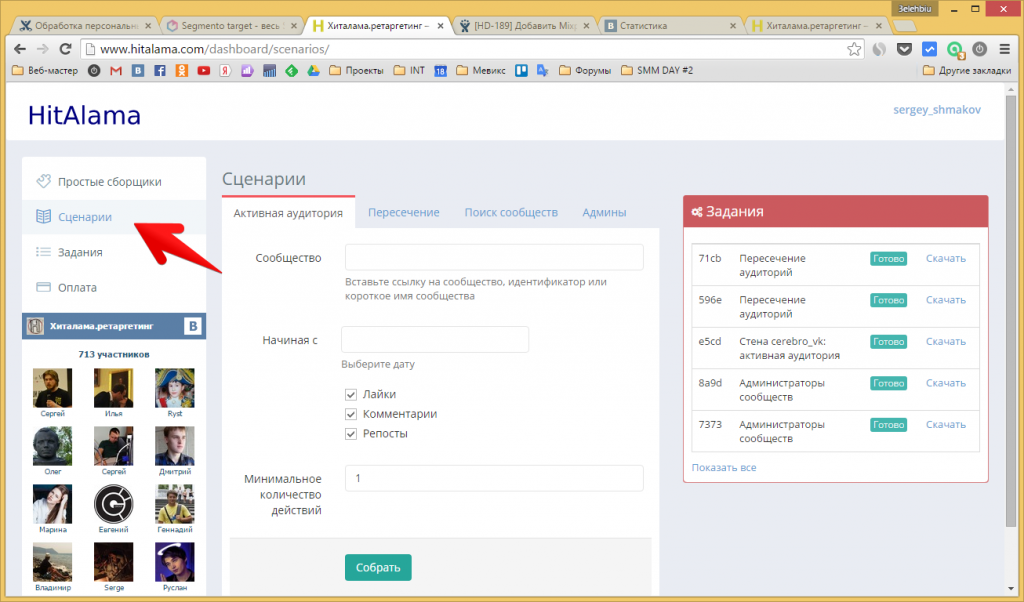
2. Переходим на вкладку «Пересечение»— http://www.hitalama.com/dashboard/scenarios/#tab_intersection
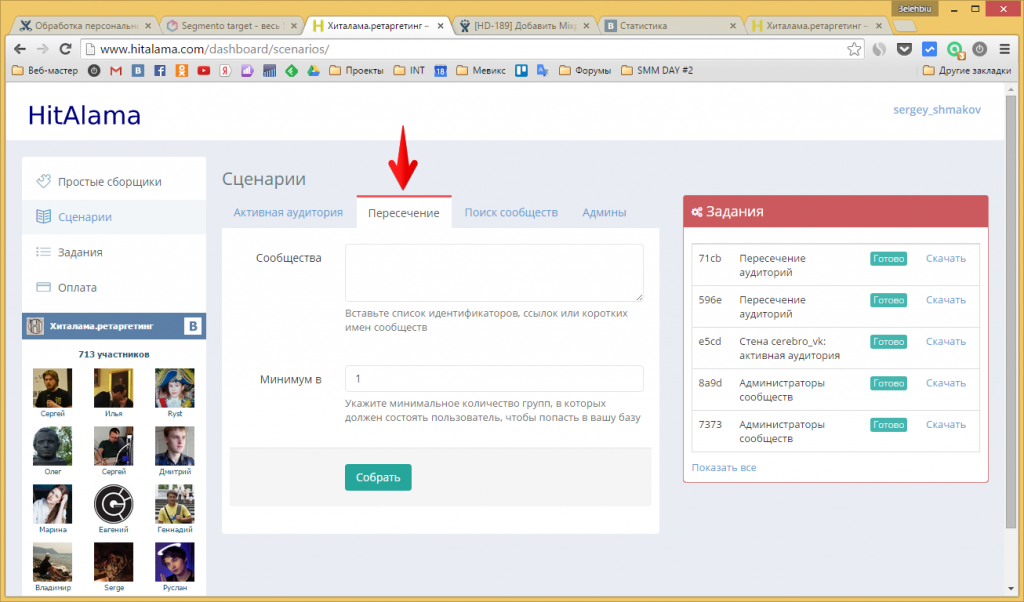
3. Заполняем форму
Для того, чтобы быстро найти сообщества мы рекомендуем воспользоваться другим нашим сценарием – Поиск сообществ
3.1. Перейдите во вкладку «Поиск сообществ»— http://www.hitalama.com/dashboard/scenarios/#tab_community_search
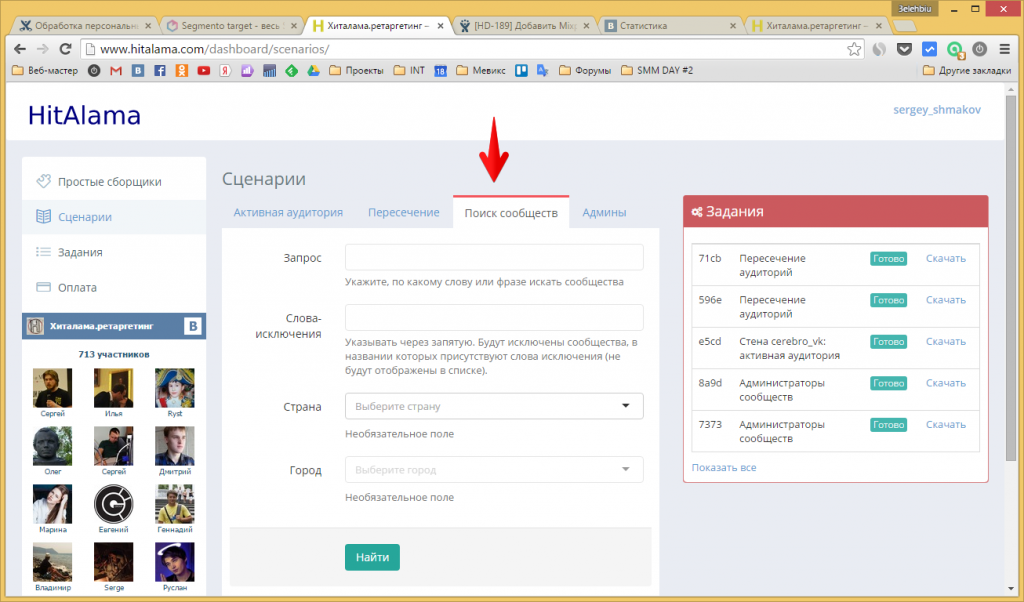
3.2. Заполните форму
3.4. Выбираем какие сообщества нам нужны
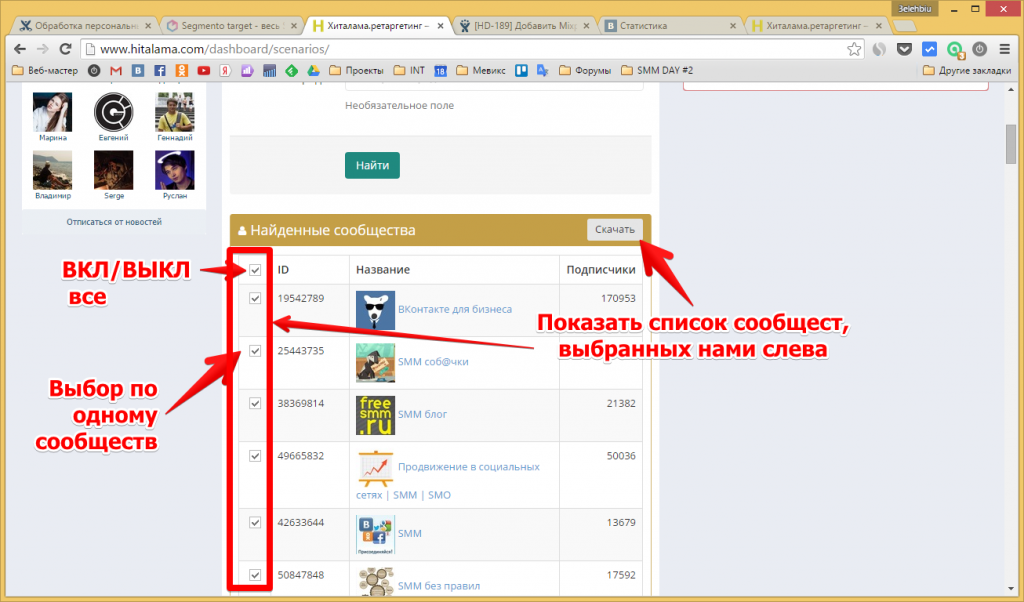
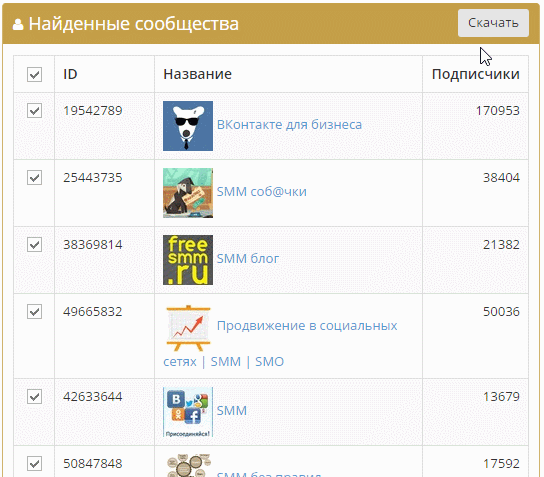
Те сообщества, которые будут выбраны — их ID можно получить, нажав по кнопке «Скачать»
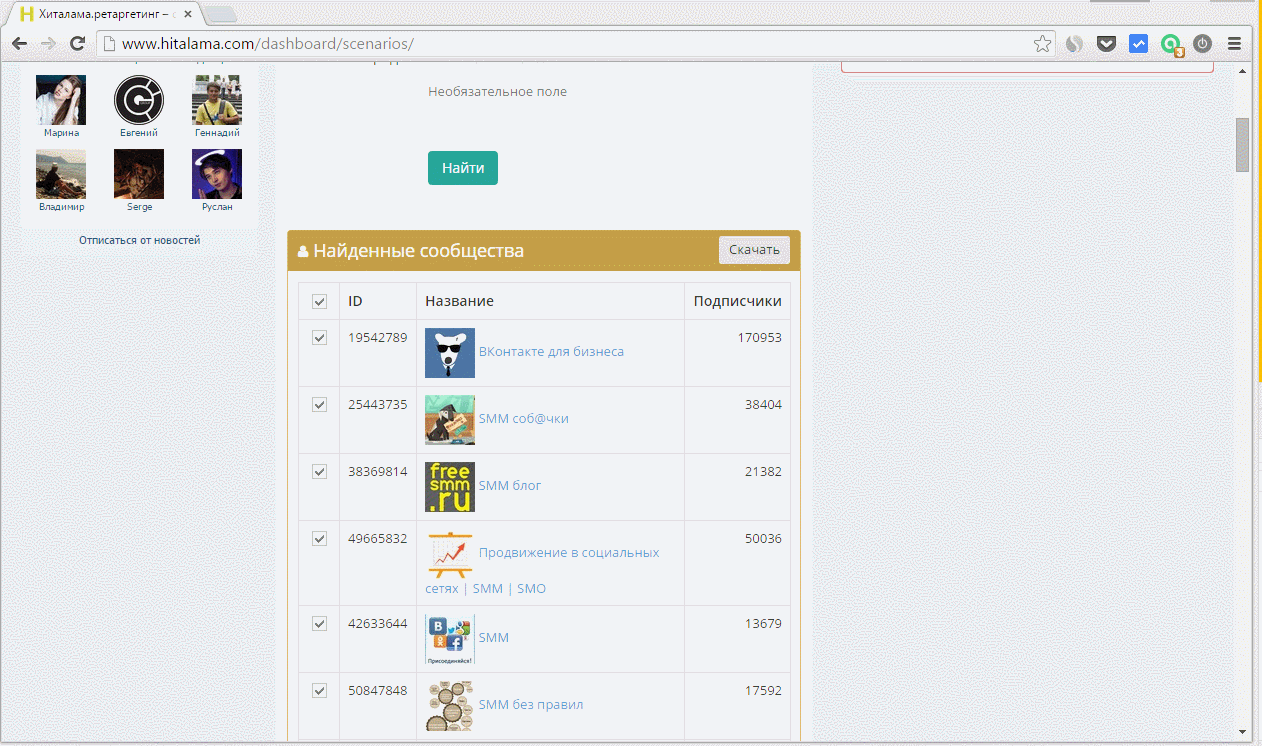
3.5. В появившемся окне вы можете
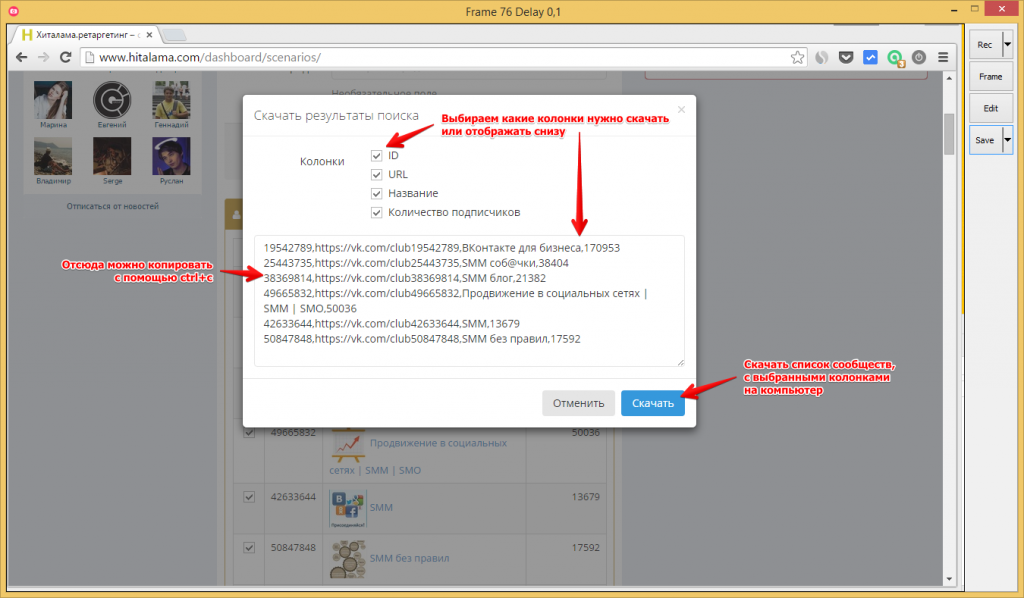
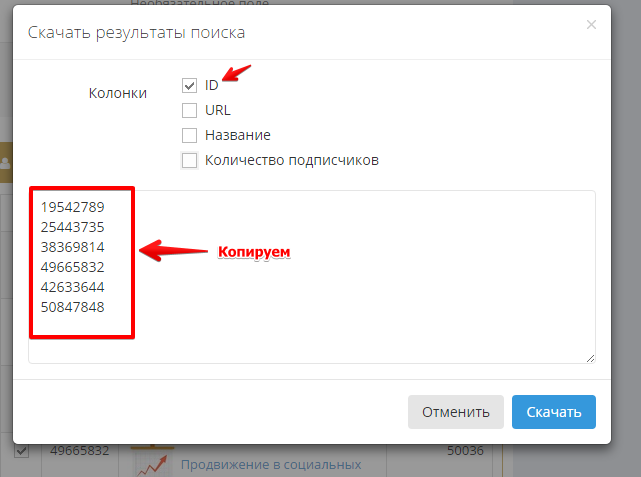
3.6. Указываем параметры для сценария
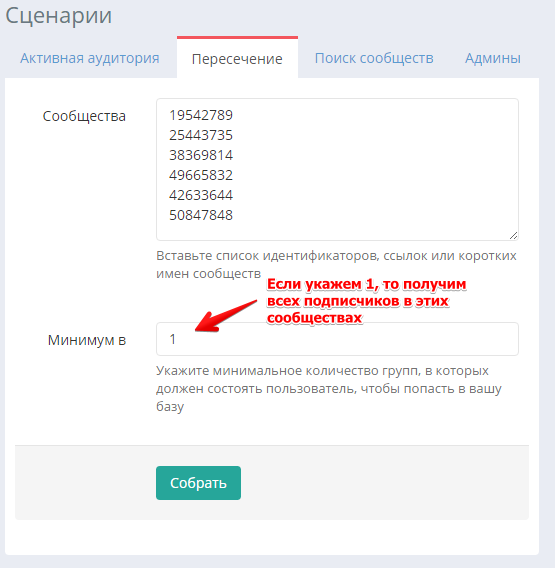
3.7. Нажимаем собрать
Создается задание, статус которого будет отображаться в блоке «Задания» и на странице «Все задания» http://www.hitalama.com/dashboard/jobs/
После того как статус задания станет «Готово» можно скачать файл
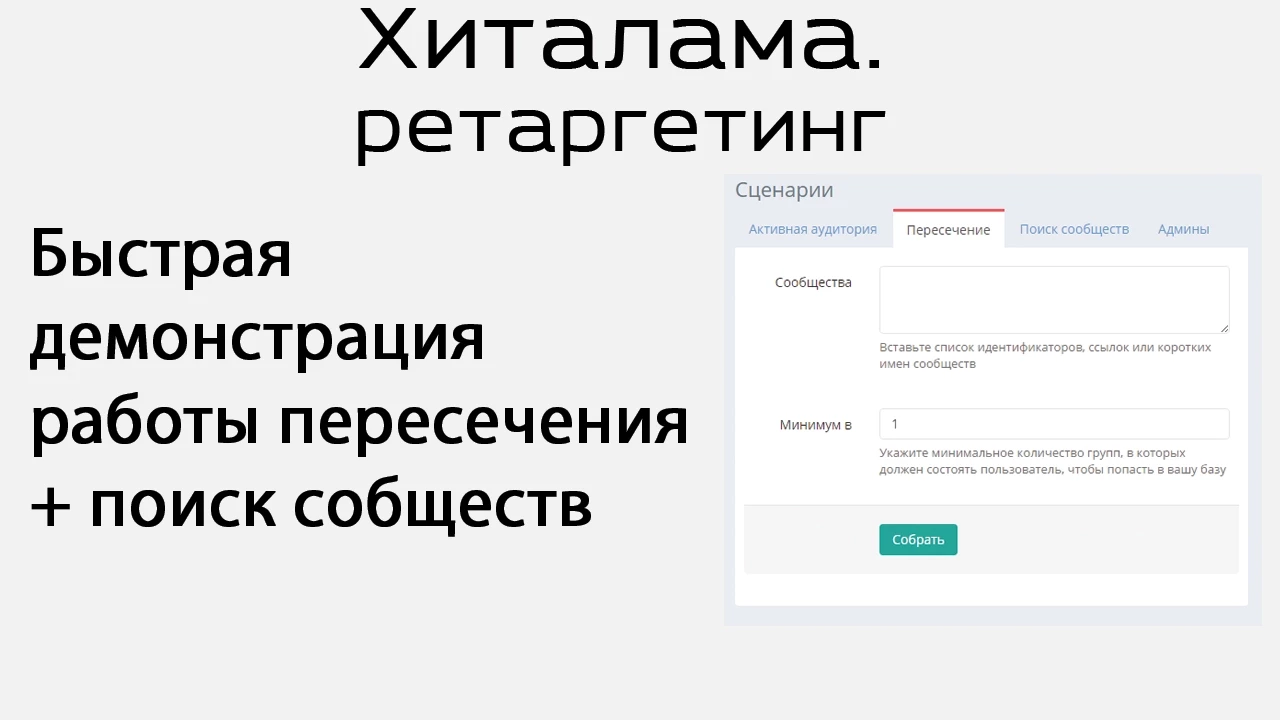
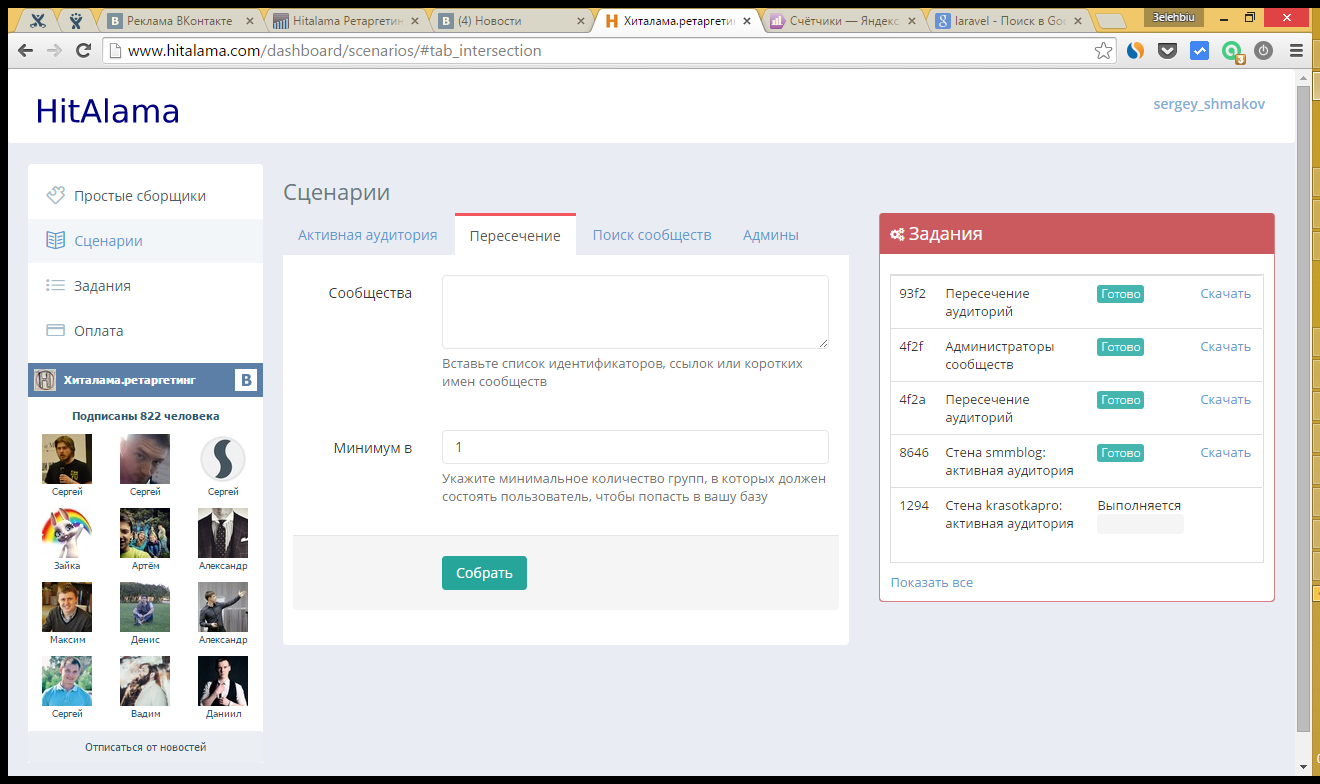
Пересечение – это когда мы указываем список сообществ и хотим найти пользователей, состоящих сразу в нескольких сообществах.
Зачем нужно искать тех, кто состоит в нескольких сообществах
С помощью сценария «Пересечения» можно находить целевую аудиторию ВКонтакте, которая интересуется какой-то определенной темой.В 99% случаях, когда нам становится интересна какая-то тема или мы уже давно ей интересуемся, то мы подписываемся сразу на несколько тематических сообществ ВК (по вязанию, по уходу за детьми, по разработке сайтов и тд). Это с высокой долей вероятности может говорить о том, что данным пользователям, которые состоят сразу в нескольких тематических группах ВКонтакте может быть интересна ваша реклама\товар\услуга, если вы находиться в той же теме.Как пользоваться сценарием «Пересечением»
1. Переходим на странице со Сценариями — http://www.hitalama.com/dashboard/scenarios/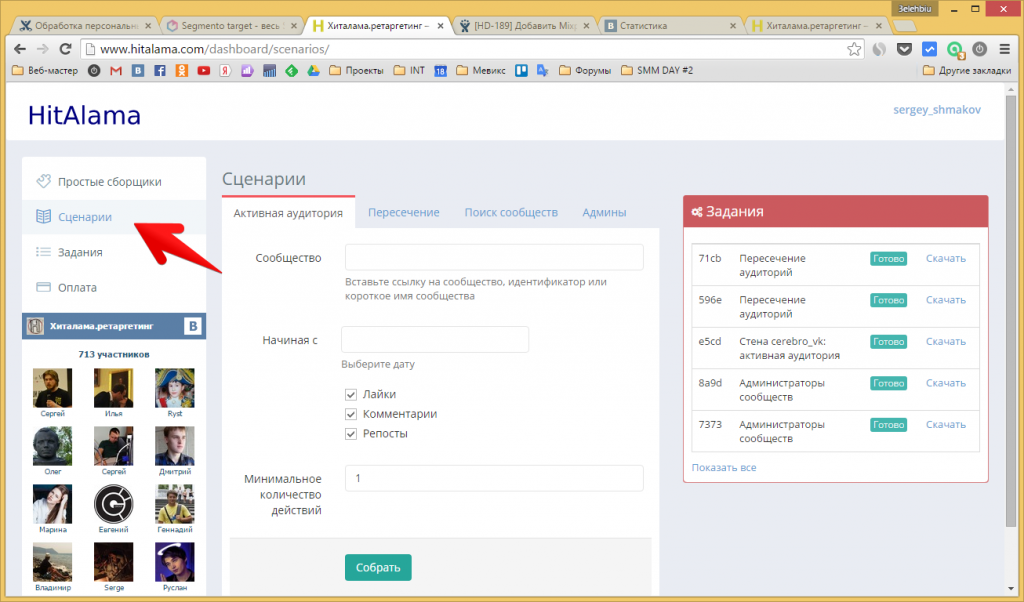
2. Переходим на вкладку «Пересечение»— http://www.hitalama.com/dashboard/scenarios/#tab_intersection
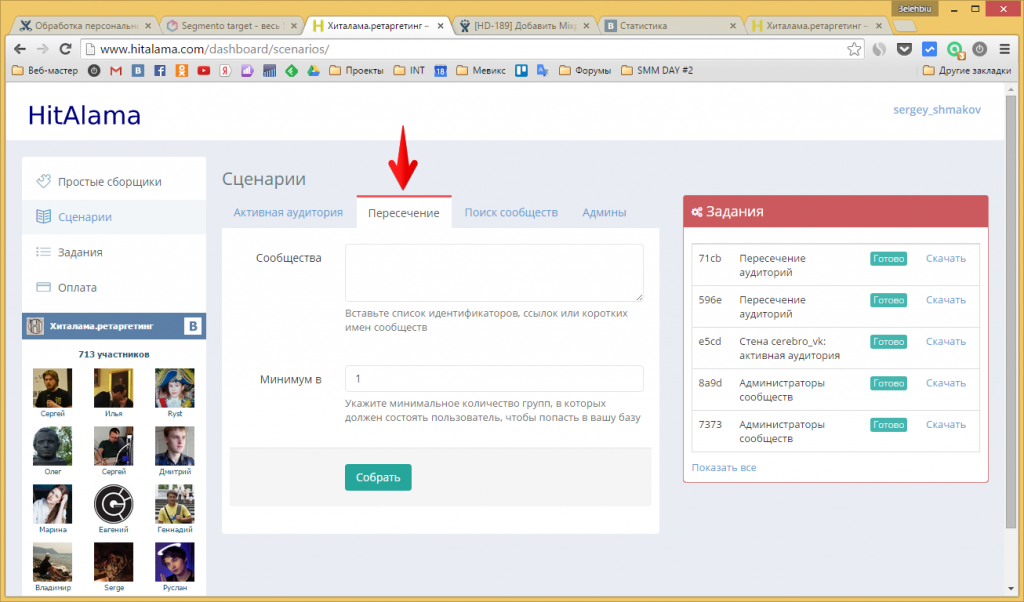
3. Заполняем форму
- Сообщества — список сообществ, по которым будем искать пересечение аудитории
- Минимум в – количество групп\сообществ\пабликов ВКонтакте, в которых должны состоять пользователи, чтобы попасть в вашу выборку
Для того, чтобы быстро найти сообщества мы рекомендуем воспользоваться другим нашим сценарием – Поиск сообществ
3.1. Перейдите во вкладку «Поиск сообществ»— http://www.hitalama.com/dashboard/scenarios/#tab_community_search
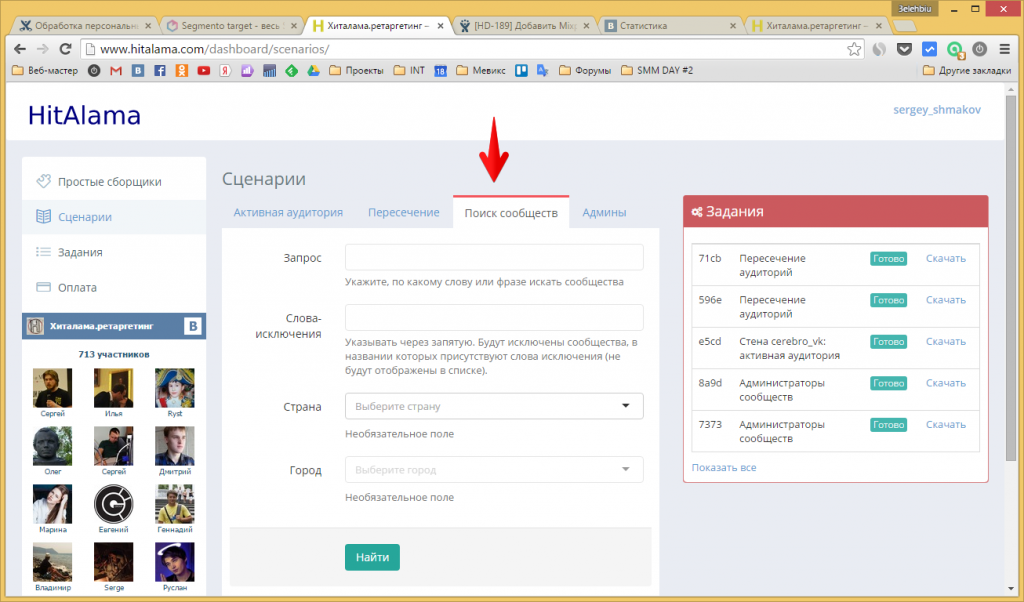
3.2. Заполните форму
- Запрос – ключевое слово, по которому будут искаться группы, паблики, встречи
- Слова-исключения – если вам не нужны группы, с определенными вхождениями, то укажите здесь слова через запятую, чтобы они не отображались в списке. Пример: вам не нужны группы, у которых в названии есть слово «Бесплатно» или «Дешево», тогда в поле слова-исключение вы пишете «бесплатно,дешево»
- Страна\город – если вам нужен список сообществ, администраторы которых указали географическую привязку (подробнее здесь)
3.4. Выбираем какие сообщества нам нужны
- Можно выбирать все или отключить все с помощью мастер чек-бокса (галочка слева левее от ряда ID)
- Можно исключить или включить список по одному использую обычные чек-боксы (галочки
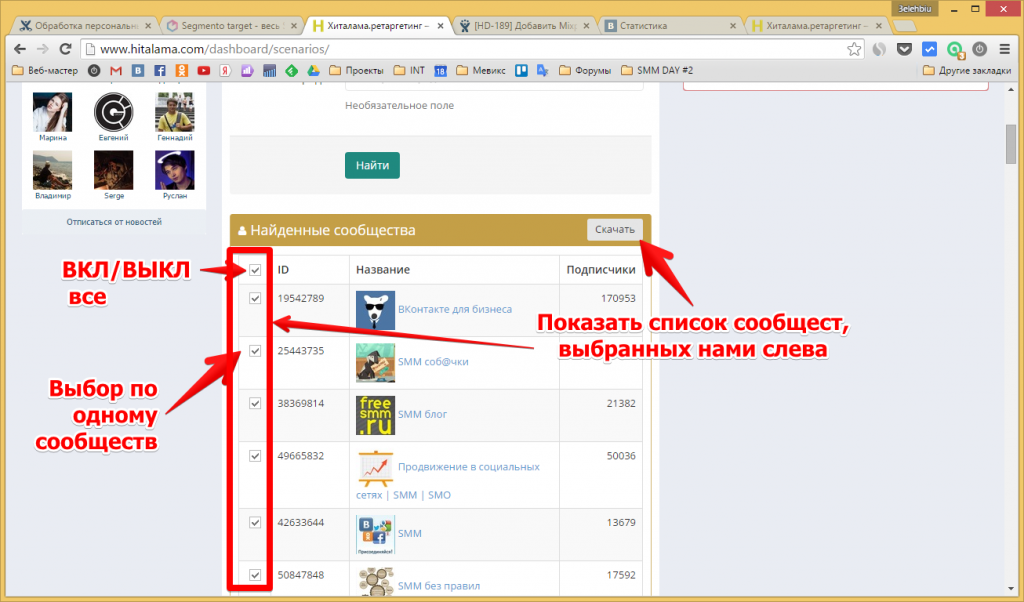
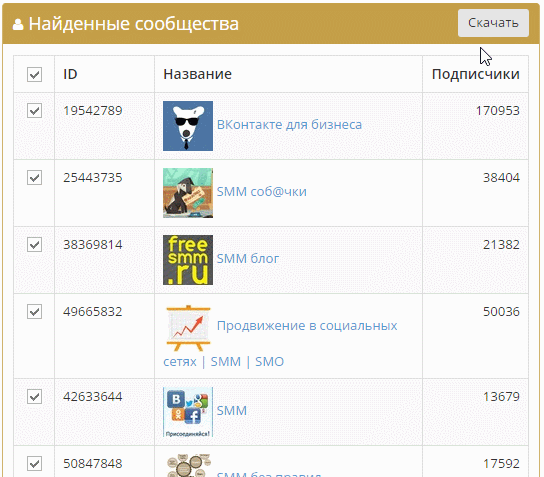
Те сообщества, которые будут выбраны — их ID можно получить, нажав по кнопке «Скачать»
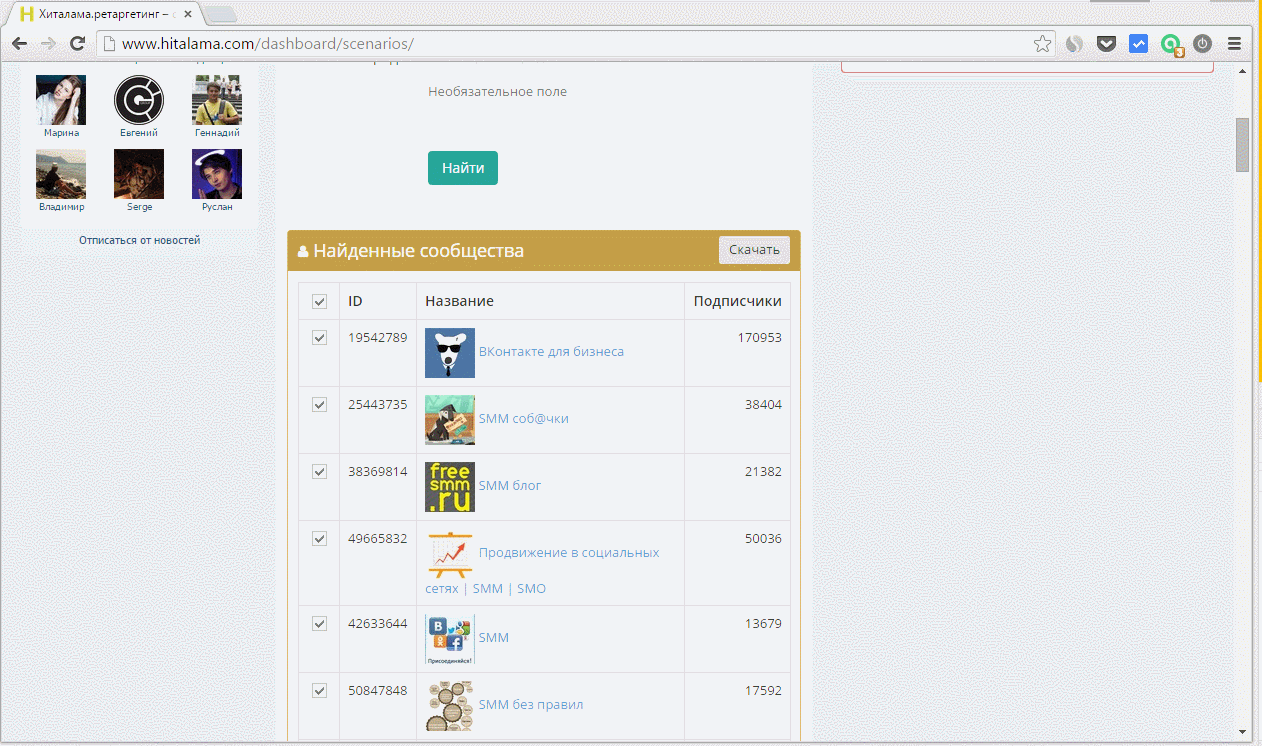
3.5. В появившемся окне вы можете
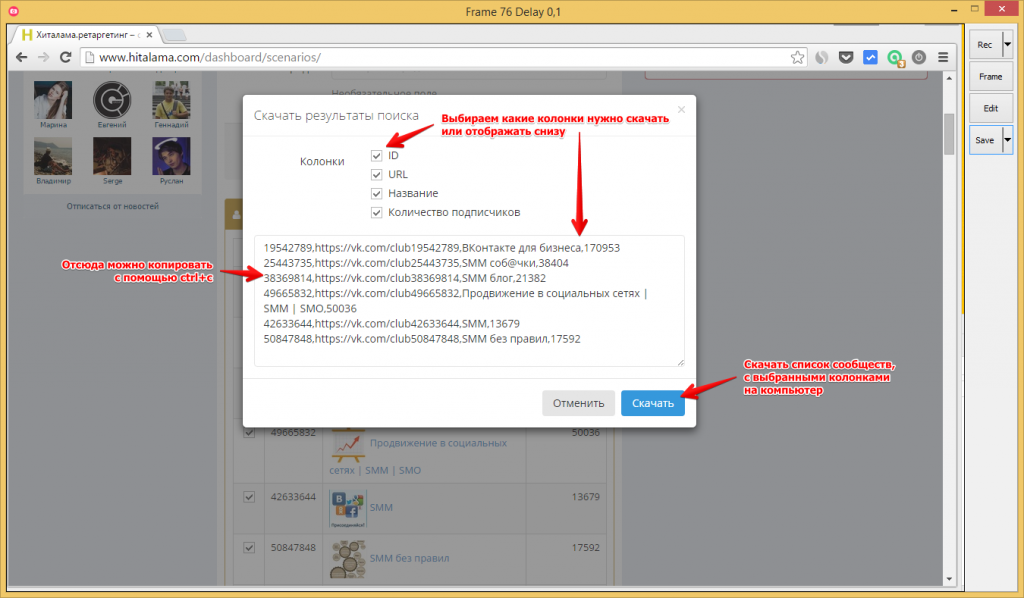
- Выбрать какие столбцы отображать
- ID сообщества
- URL — адрес сообщества
- Название сообщества
- Количество подписчиков
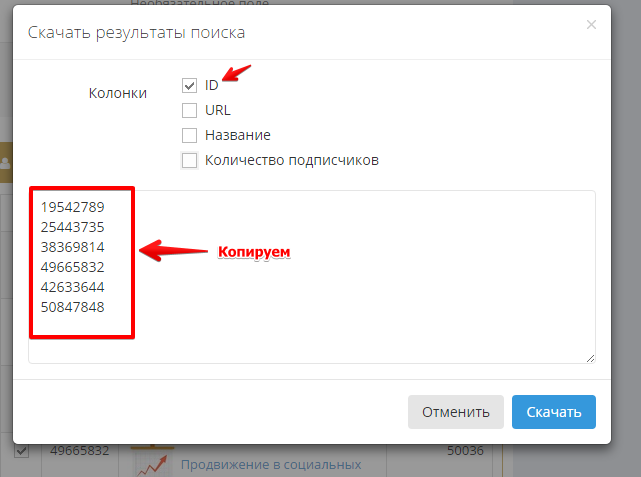
3.6. Указываем параметры для сценария
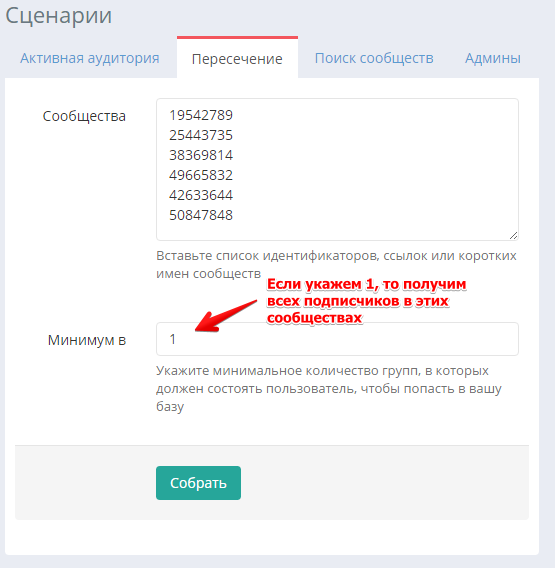
- Вставляем полученный список ID сообществ в поле «Сообщества»
- Если мы укажем 1 в поле «Минимум в 1″, то получим список всех участников состоящих в этих сообществах, потому что пересечение будет 100% , так как все пользователи ВКонтакте, состоящие хотя бы в одной группе из списка будут в них состоять
- Если укажем 2 или более, то получим список пользователей, которые состоят хотя бы в двух или более (смотря какое число указано) сообществах из списка
Чаще всего у нас используется число 3, которые позволяет уже достаточно точно найти пользователей, интересующихся данной темой
3.7. Нажимаем собрать
Создается задание, статус которого будет отображаться в блоке «Задания» и на странице «Все задания» http://www.hitalama.com/dashboard/jobs/
После того как статус задания станет «Готово» можно скачать файл
Пример
Наша целевая аудитория Мамы, интересующиеся уходом за ребенком. Предположим, что они состоят в группах с названием «Мама и ребенок»- Ищем группы по ключевому запросу «Мама и ребенок»
- Выбираем те, которые нам интересны и копируем полученный список
- Переходим в «Пересечение», вставляем список в поле «Сообщества»
- Нажимаем собрать
- Полученный файл можно использовать как для создания базы ретаргетинга ВКонтакте, так и для любых других целей
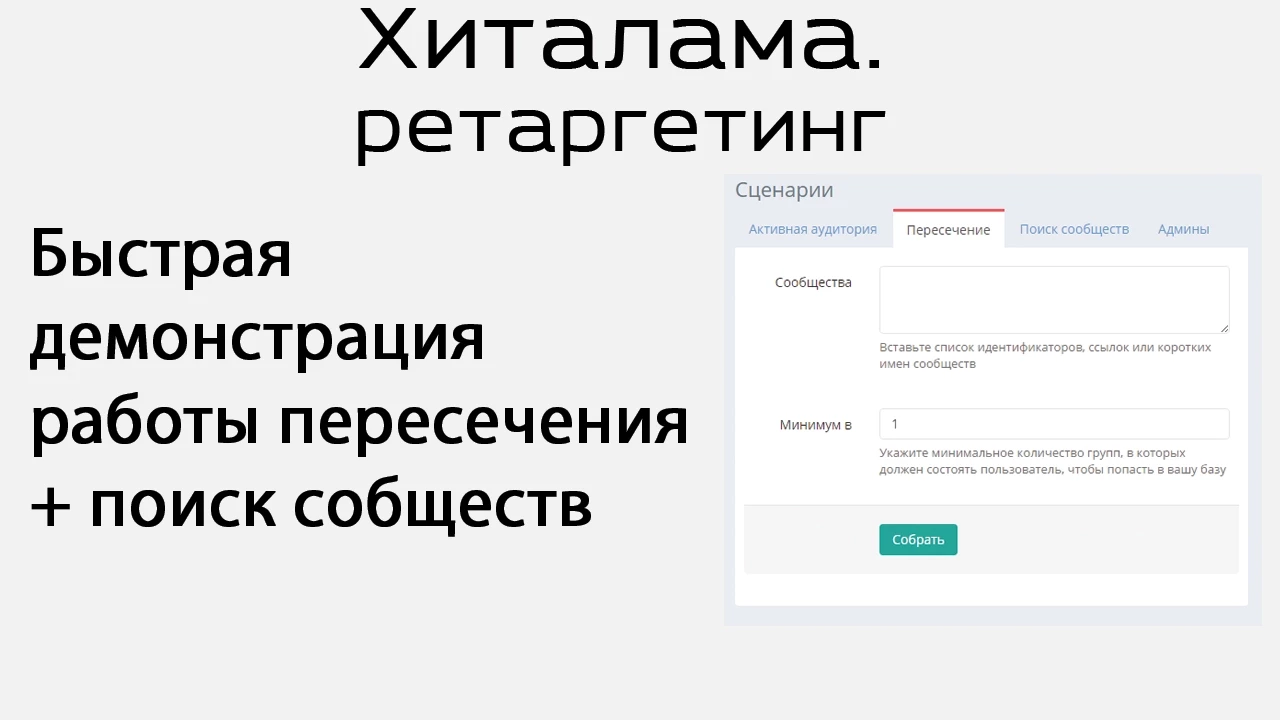
Поиск сообществ
Для того, чтобы быстро найти сообщества мы рекомендуем воспользоваться нашим сценарием "Поиск сообществ"
1.. Перейдите во вкладку «Поиск сообществ» — http://www.hitalama.com/dashboard/scenarios/#tab_community_search
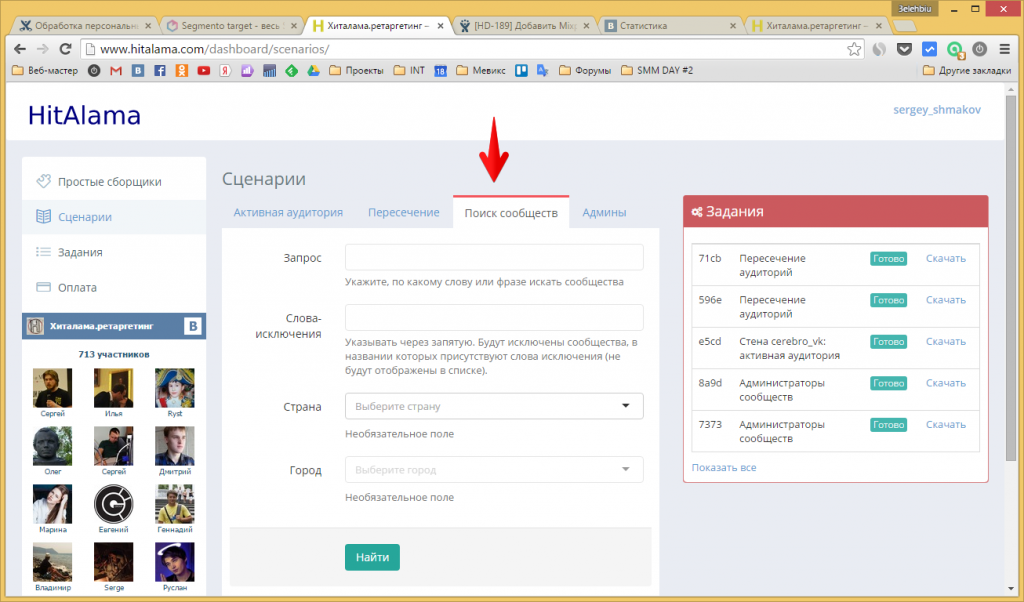
2. Заполните форму
4. Выбираем какие сообщества нам нужны
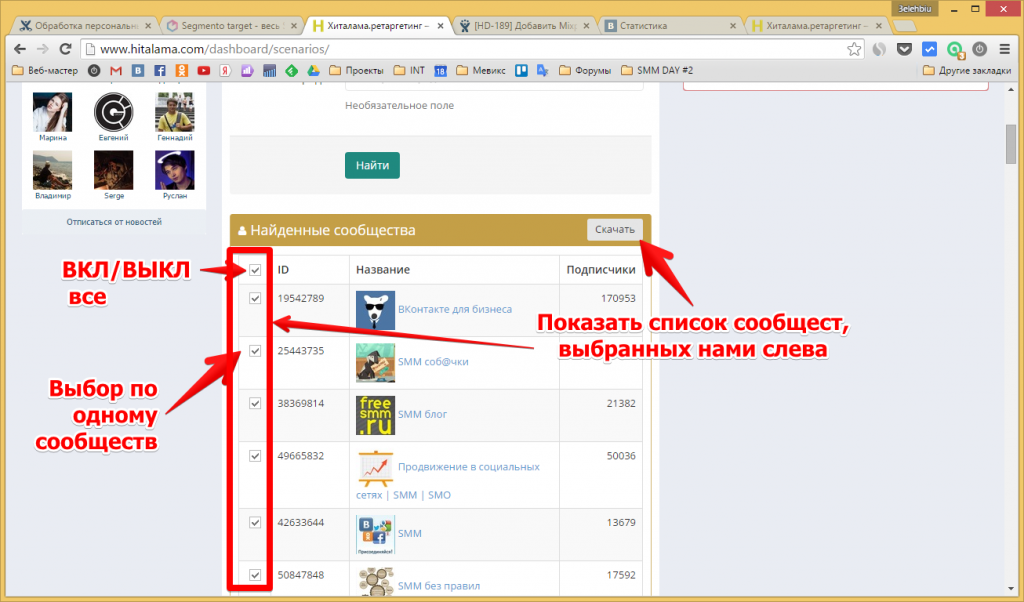
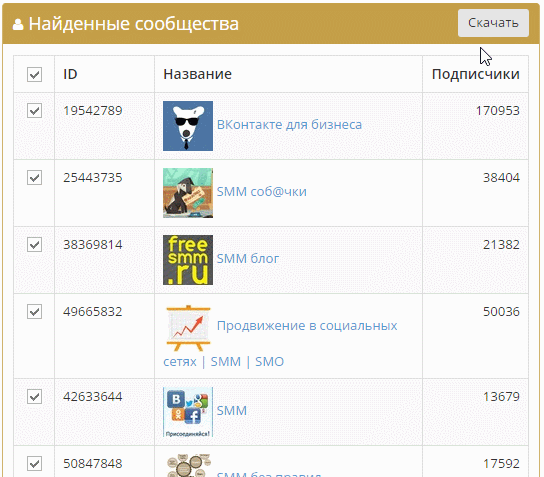
Те сообщества, которые будут выбраны — их ID можно получить, нажав по кнопке «Скачать»
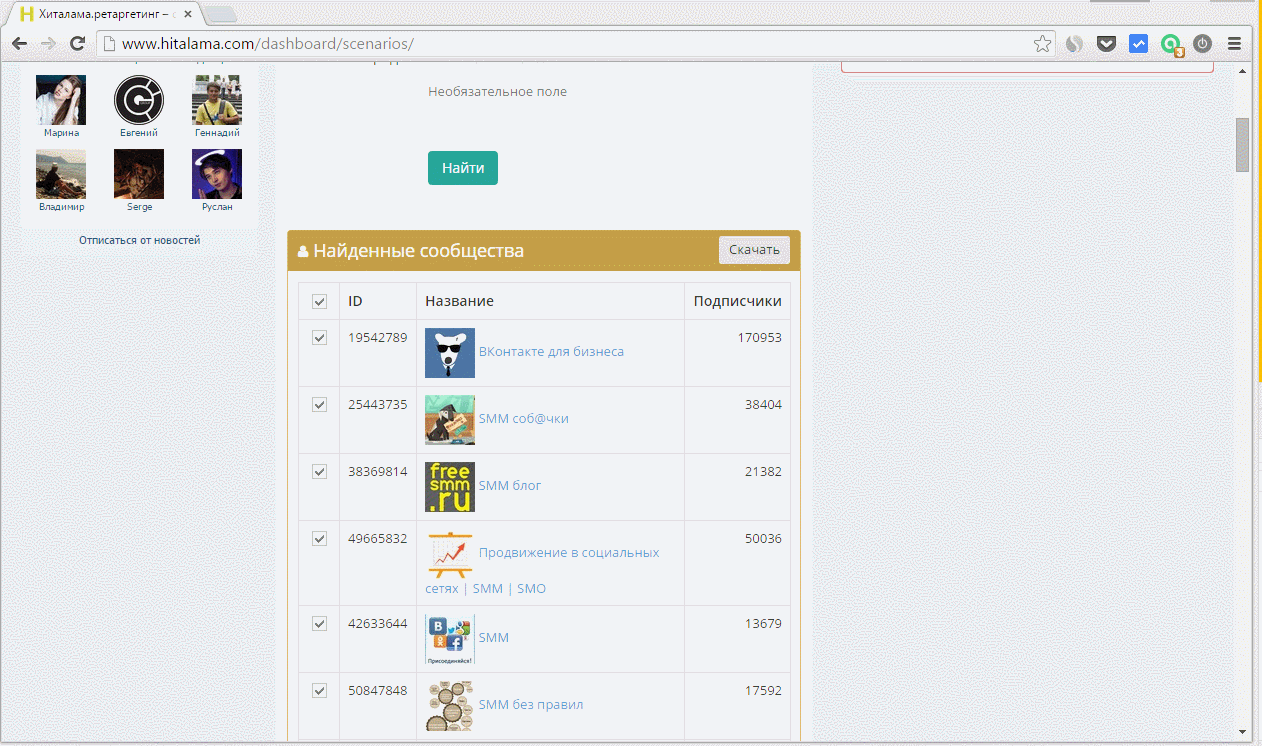
5. В появившемся окне вы можете
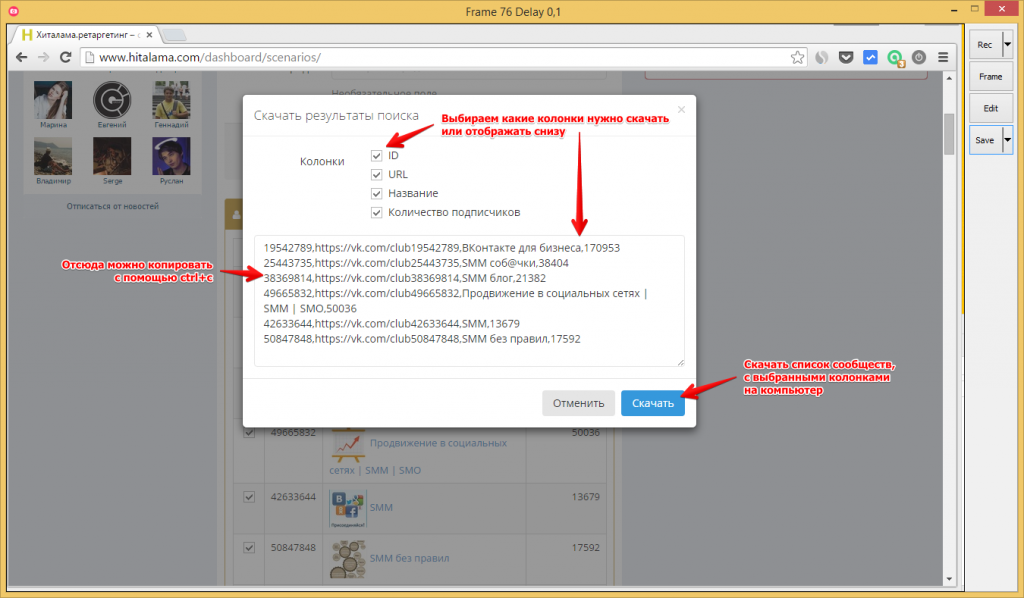
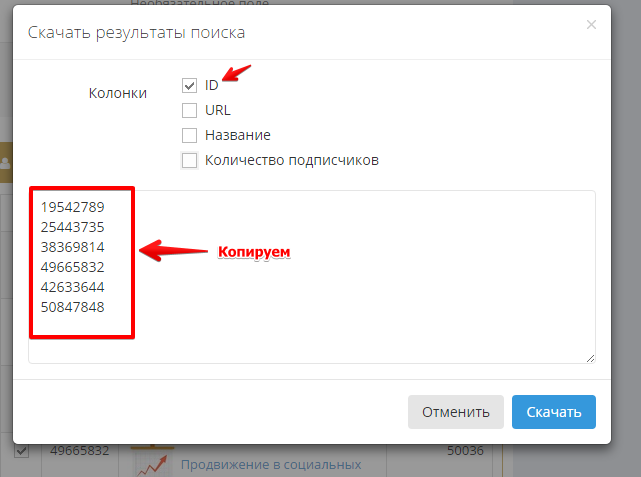
Как пользоваться сценарием "Поиск сообществ"
1.. Перейдите во вкладку «Поиск сообществ» — http://www.hitalama.com/dashboard/scenarios/#tab_community_search
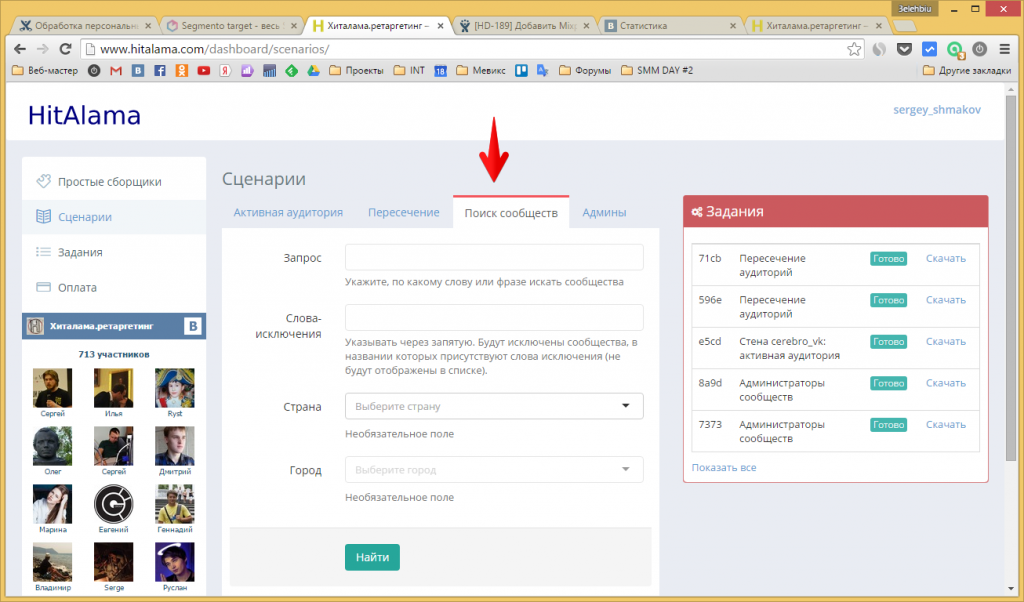
2. Заполните форму
- Запрос – ключевое слово, по которому будут искаться группы, паблики, встречи
- Слова-исключения – если вам не нужны группы, с определенными вхождениями, то укажите здесь слова через запятую, чтобы они не отображались в списке. Пример: вам не нужны группы, у которых в названии есть слово «Бесплатно» или «Дешево», тогда в поле слова-исключение вы пишете «бесплатно,дешево»
- Страна\город – если вам нужен список сообществ, администраторы которых указали географическую привязку (подробнее здесь)
4. Выбираем какие сообщества нам нужны
- Можно выбирать все или отключить все с помощью мастер чек-бокса (галочка слева левее от ряда ID)
- Можно исключить или включить список по одному использую обычные чек-боксы (галочки
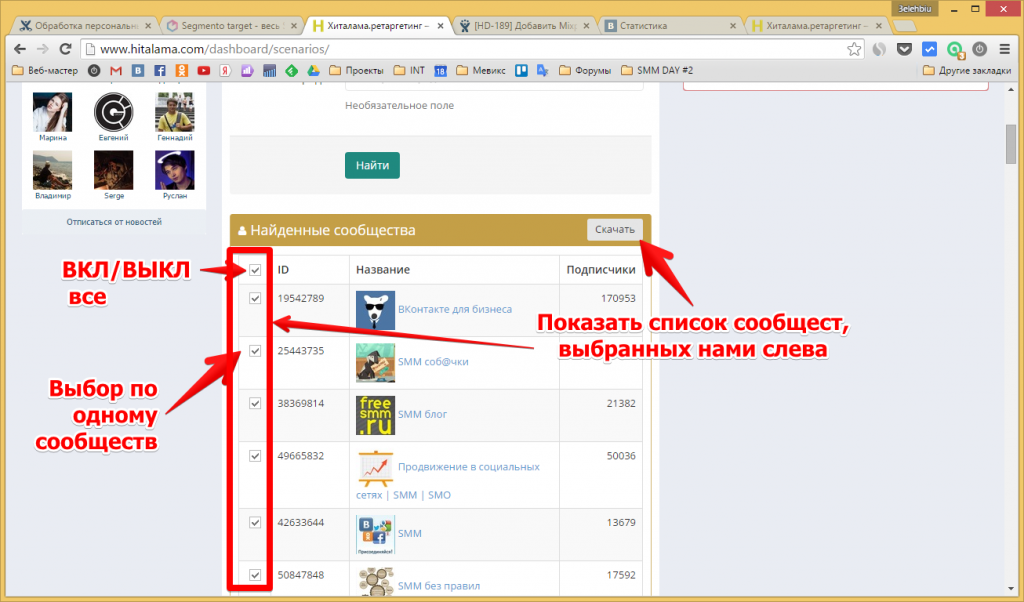
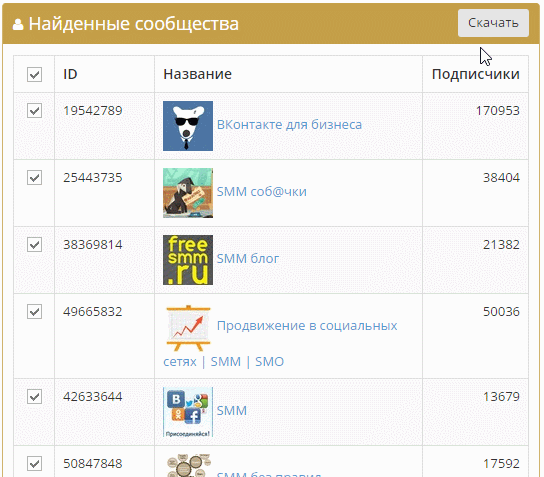
Те сообщества, которые будут выбраны — их ID можно получить, нажав по кнопке «Скачать»
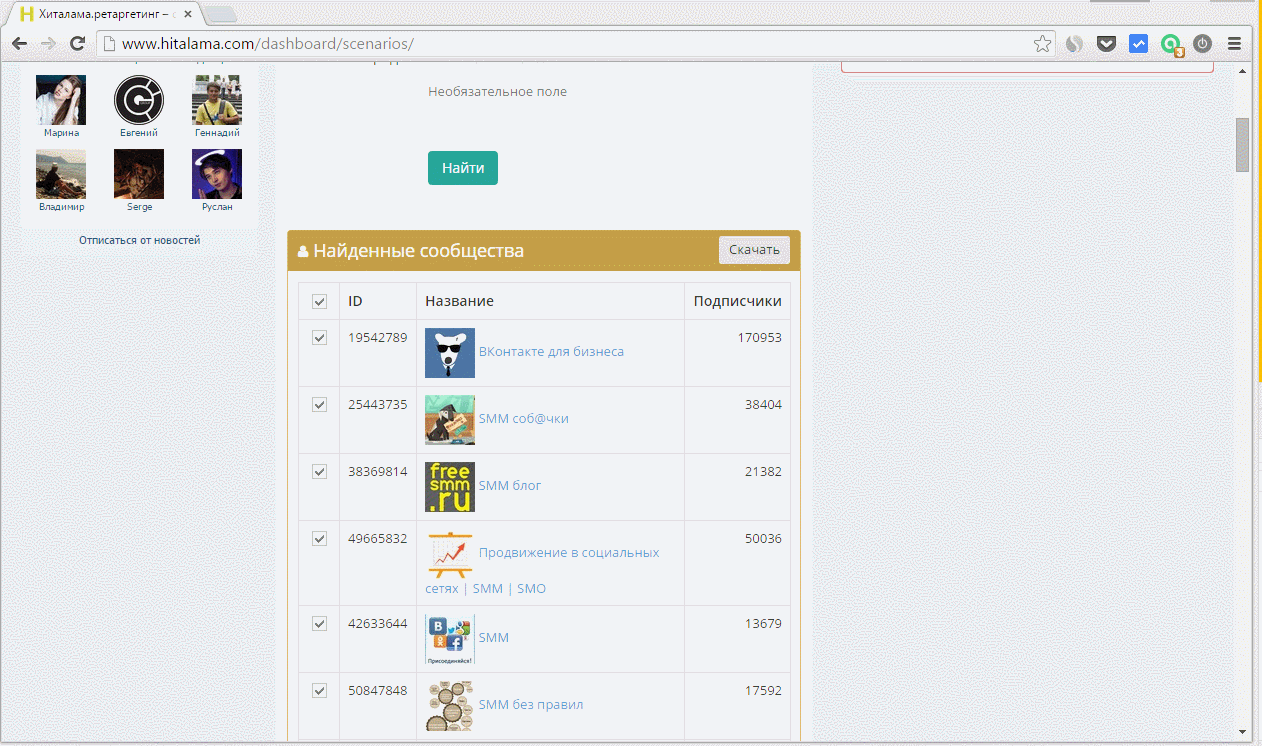
5. В появившемся окне вы можете
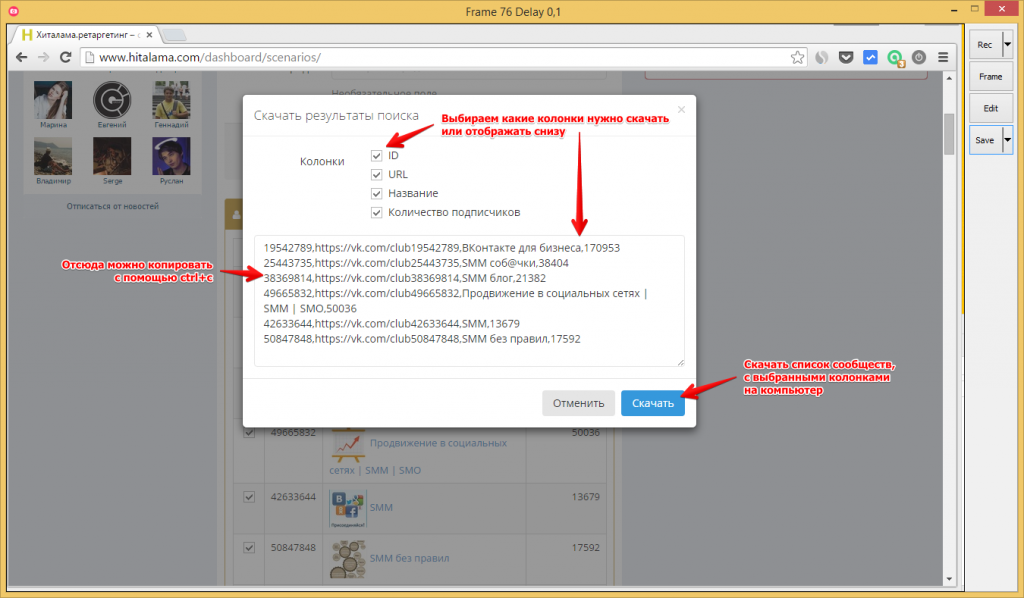
- Выбрать какие столбцы отображать
- ID сообщества
- URL — адрес сообщества
- Название сообщества
- Количество подписчиков
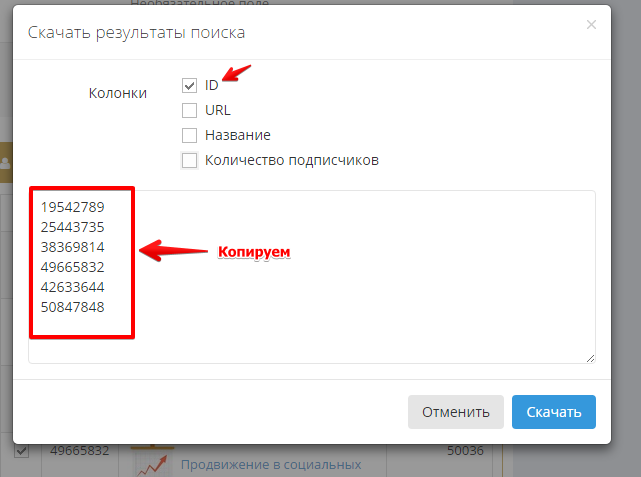
Админы
С помощью сценария "Админы" вы сможете собирать контакты тех пользователей ВКонтакте, профили которых указаны в блоке "Контакты" в сообществах ВК
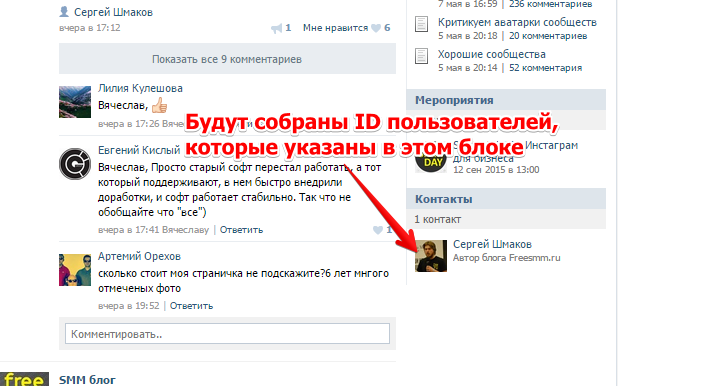
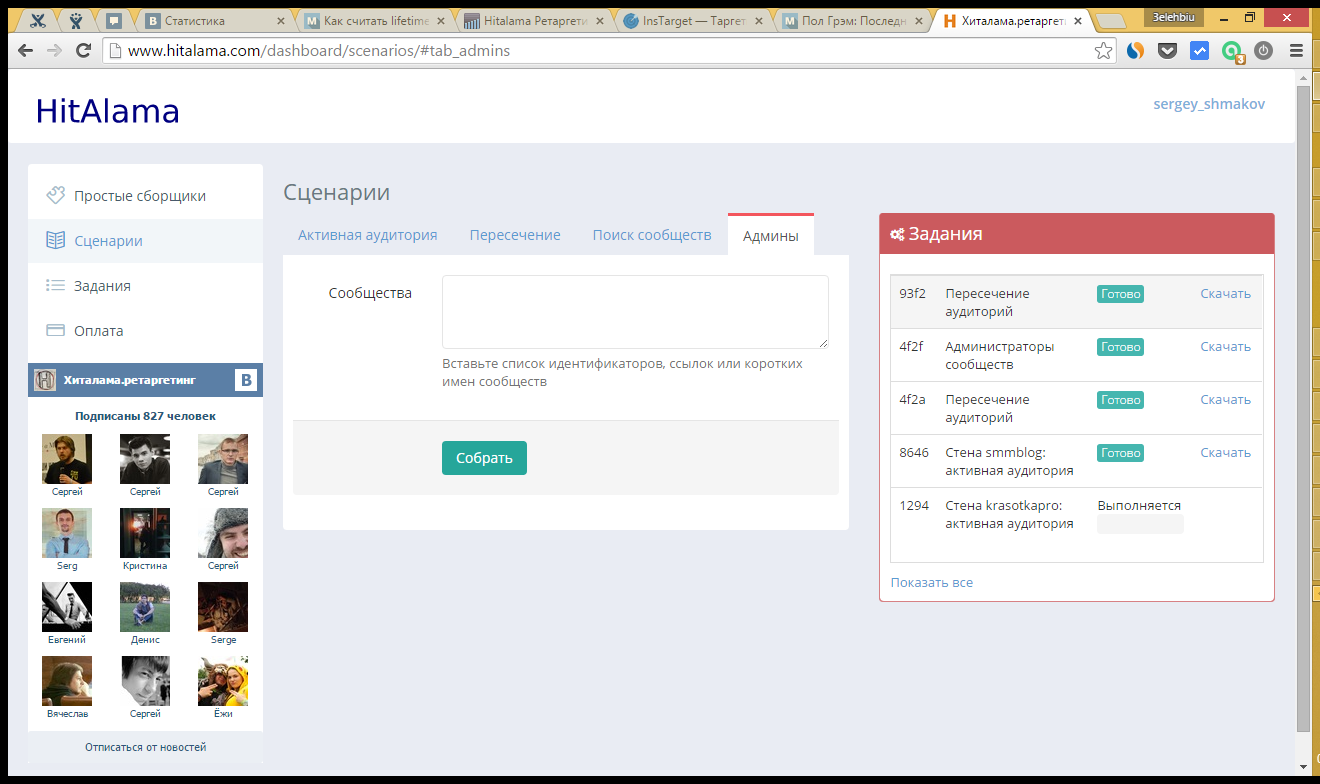
1. В поле "Сообщества" нужно вставить список сообществ, из которых вы хотите вытащить контакты, если они там указаны
2. Нажать "Собрать"
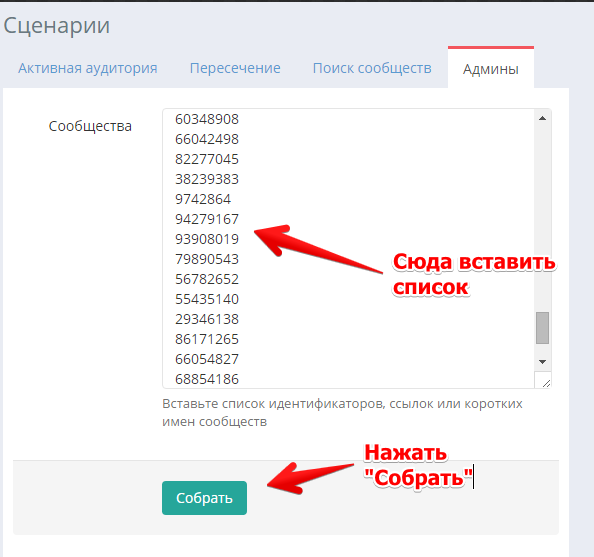
После того как задание будет выполнено вы сможете скачать файл и создать базу ретаргетинга. Как это сделать написано здесь https://hitalama.userecho.com/topic/793337-kak-sozdat-bazu-retargetinga-vkontakte/
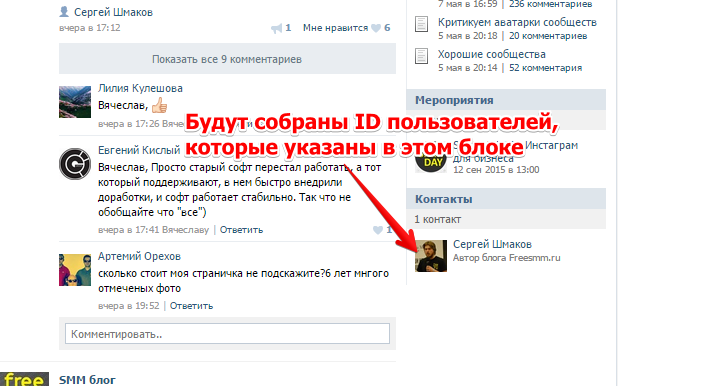
Как пользоваться сценарием "Админы"
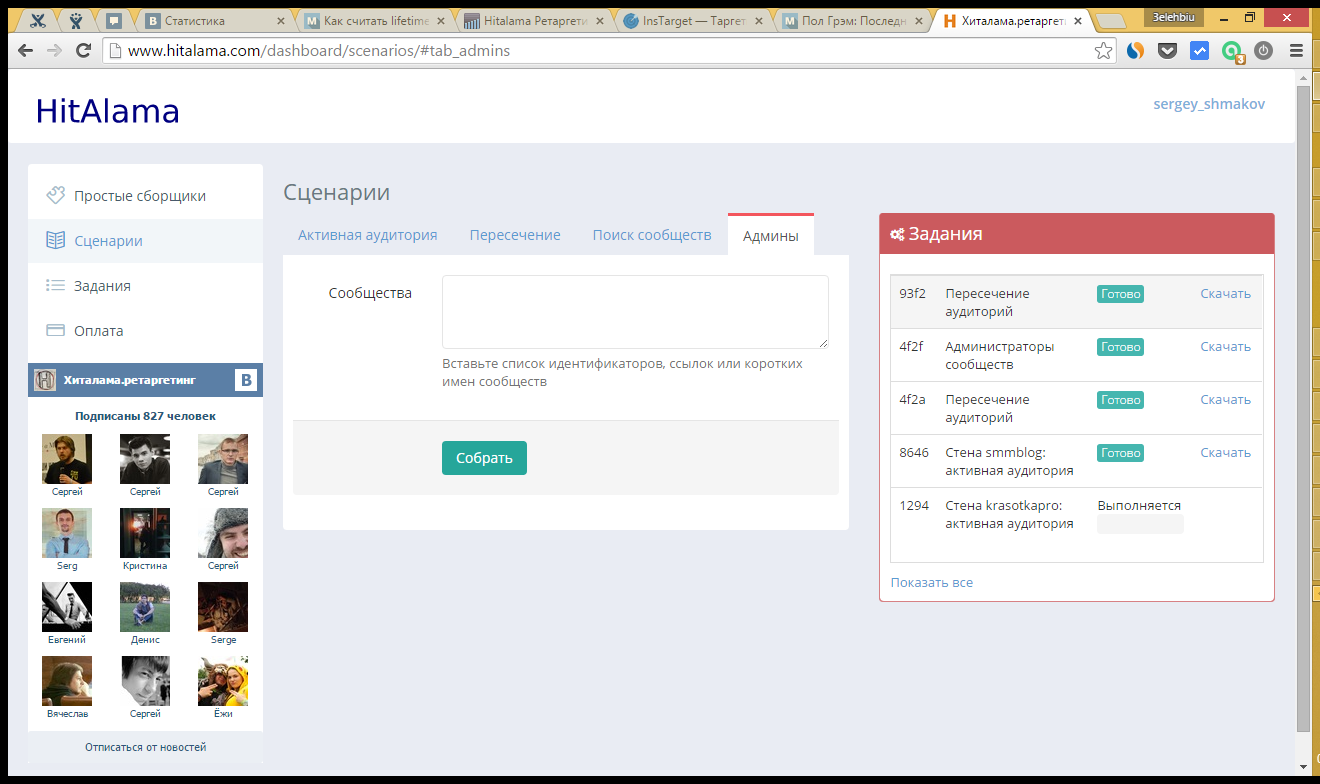
1. В поле "Сообщества" нужно вставить список сообществ, из которых вы хотите вытащить контакты, если они там указаны
2. Нажать "Собрать"
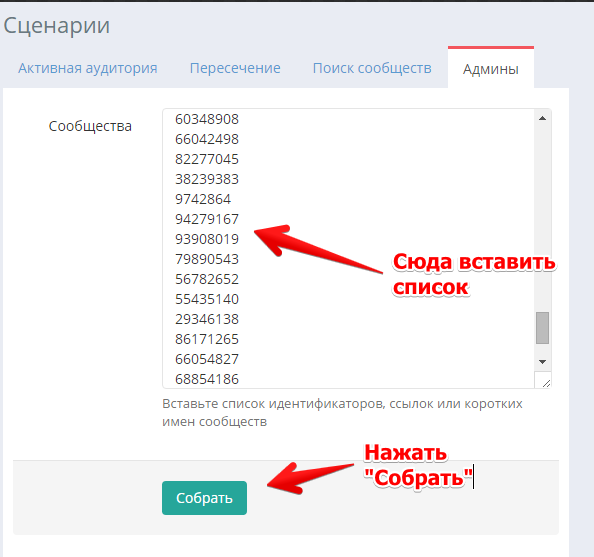
Рекомендация
Удобнее всего этим пользоваться в связке со сценарием "Поиск сообществ" https://hitalama.userecho.com/topic/799879-poisk-soobschestv/ , с помощью которого вы сможете быстро получить большой список сообществ, из которых потом сможете собрать контакты.После того как задание будет выполнено вы сможете скачать файл и создать базу ретаргетинга. Как это сделать написано здесь https://hitalama.userecho.com/topic/793337-kak-sozdat-bazu-retargetinga-vkontakte/
Сценарий "Фотоальбом" v.1
В новом сценарии "Фотоальбом" можно собрать:
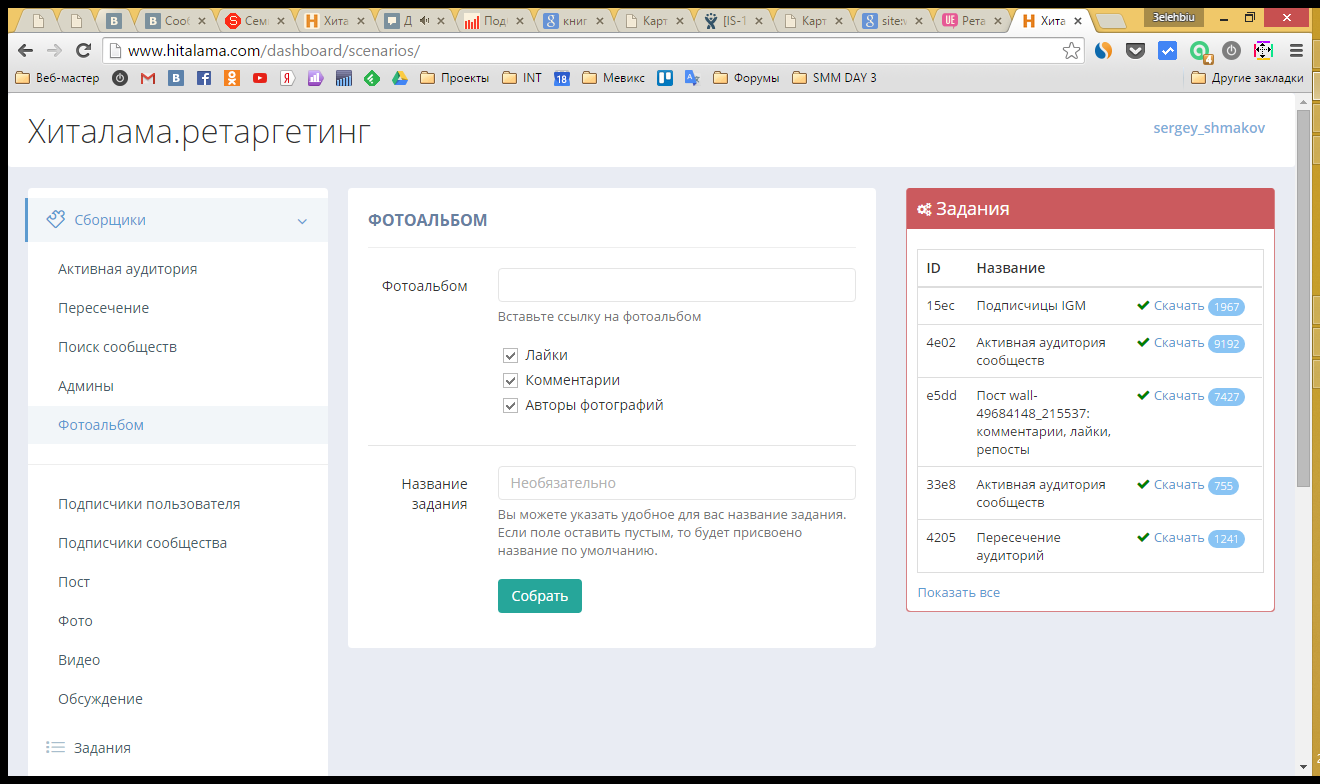
- тех, кто нажимал "Мне нравится" под всеми фотографиями в заданном альбом
- тех, кто оставлял комментарии под фотографиями в заданном альбоме
- авторов фотографий (кто загружал фото)
Сам сценарий находится по адресу - http://www.hitalama.com/dashboard/scenarios/#tab_album
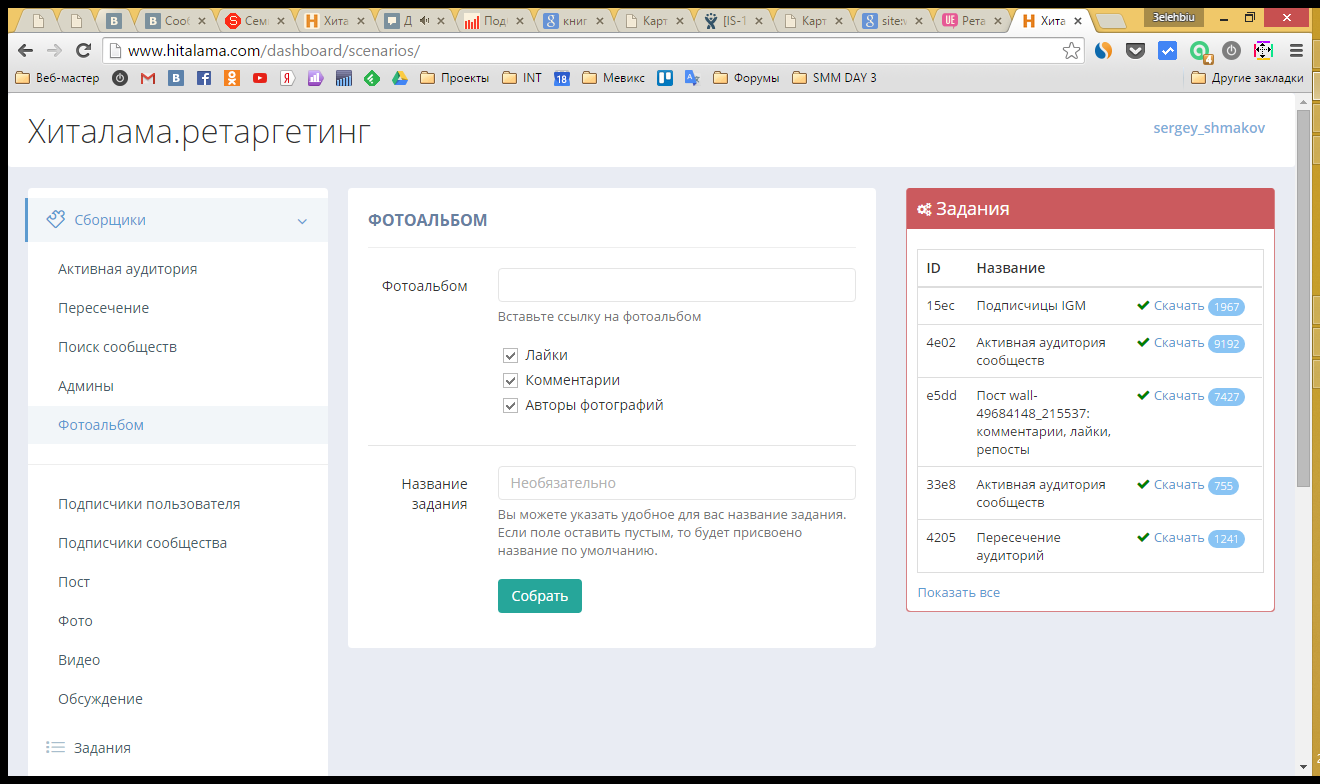
Что такое ретаргетинг ВКонтакте
Давайте для начала разберемся что такое вообще "ретаргетинг"
Ретаргетинг — это механизм показа дисплейной рекламы (баннеры, тизеры, видео, блоки в email и т. д.), которую видят пользователи, о которых у нас есть информация (email,номер телефона,id в социальной сети, ID устройства)
Теперь что такое "Ретаргетинг ВКонтакте" - ссылка на оф. страницу
Это означает, что если у нас есть ID пользователя, либо email-адрес, либо мобильный телефон, то при соблюдении некоторых ограничений мы сможем показывать таким пользователям рекламу ВКонтакте.
Примеры:
Ретаргетинг — это механизм показа дисплейной рекламы (баннеры, тизеры, видео, блоки в email и т. д.), которую видят пользователи, о которых у нас есть информация (email,номер телефона,id в социальной сети, ID устройства)
Теперь что такое "Ретаргетинг ВКонтакте" - ссылка на оф. страницу
Ретаргетинг — это инструмент, позволяющий не просто нацеливать рекламные объявления на какие-то широкие категории пользователей, а показывать их конкретным людям: например, посетившим Ваш сайт или зарегистрировавшимся в программе лояльности Вашего магазина и указавшим свой контактный телефон или e-mail.
При умелом использовании ретаргетинга Вы можете значительно повысить конверсию Вашей рекламы и решать новые задачи. Например, подтолкнуть к покупке человека, который собирался приобрести товар в Вашем интернет-магазине, но отказался от этого в последний момент, либо известить о специальных акциях непосредственно держателей дисконтных карт Вашей фирмы.
Это означает, что если у нас есть ID пользователя, либо email-адрес, либо мобильный телефон, то при соблюдении некоторых ограничений мы сможем показывать таким пользователям рекламу ВКонтакте.
Примеры:
- можете показывать рекламу тем, кто у вас что-то купил, если их email-адреса или телефоны хранятся у вас в CRM
- можно показывать рекламу ВКонтакте тем, кто посещал ваш сайт или определенные его страницы - пользователь положил в корзину товар, но не оплатил, - напомните ему об этом в ВК, уменьшите количество брошенных корзин на сайте
- главное - креатив, схем очень много.
Как создать базу ретаргетинга ВКонтакте
Для того, чтобы создать базу ретаргетинга ВКонтакте вам нужно:
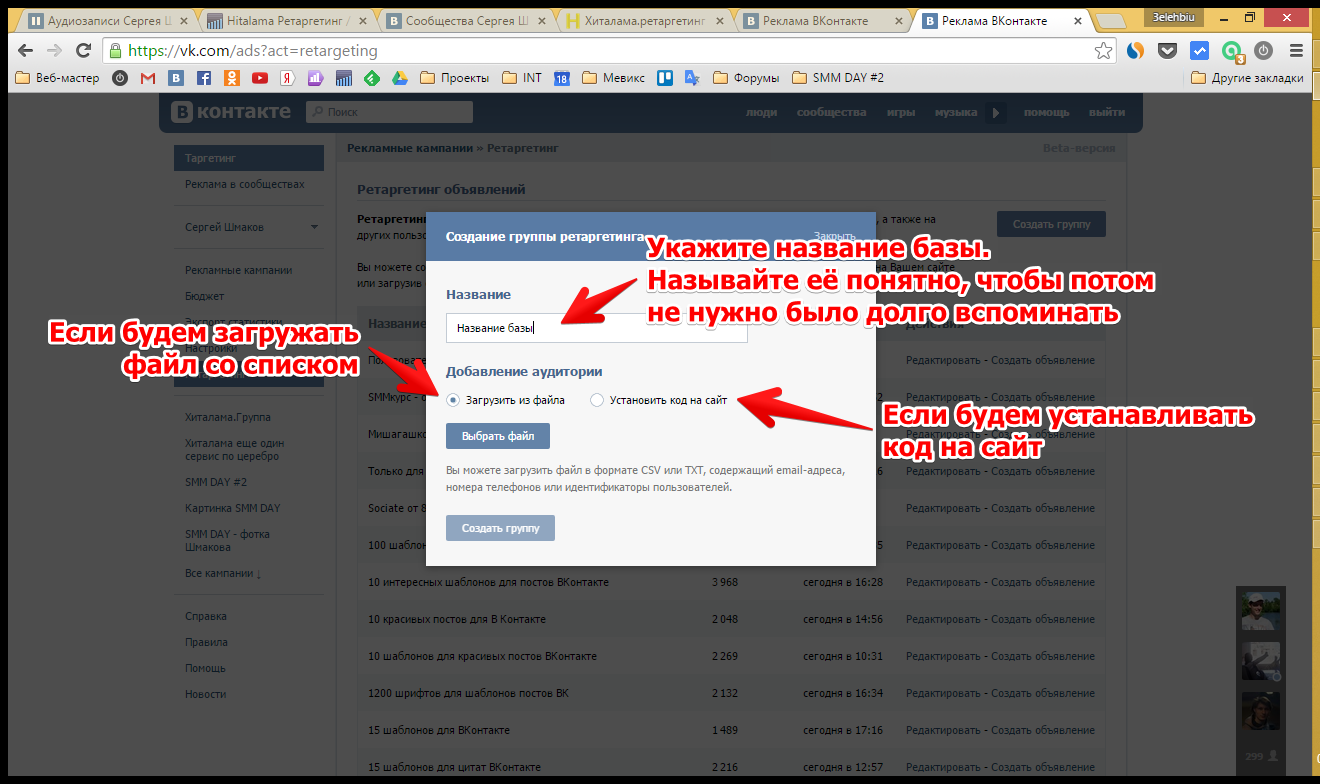
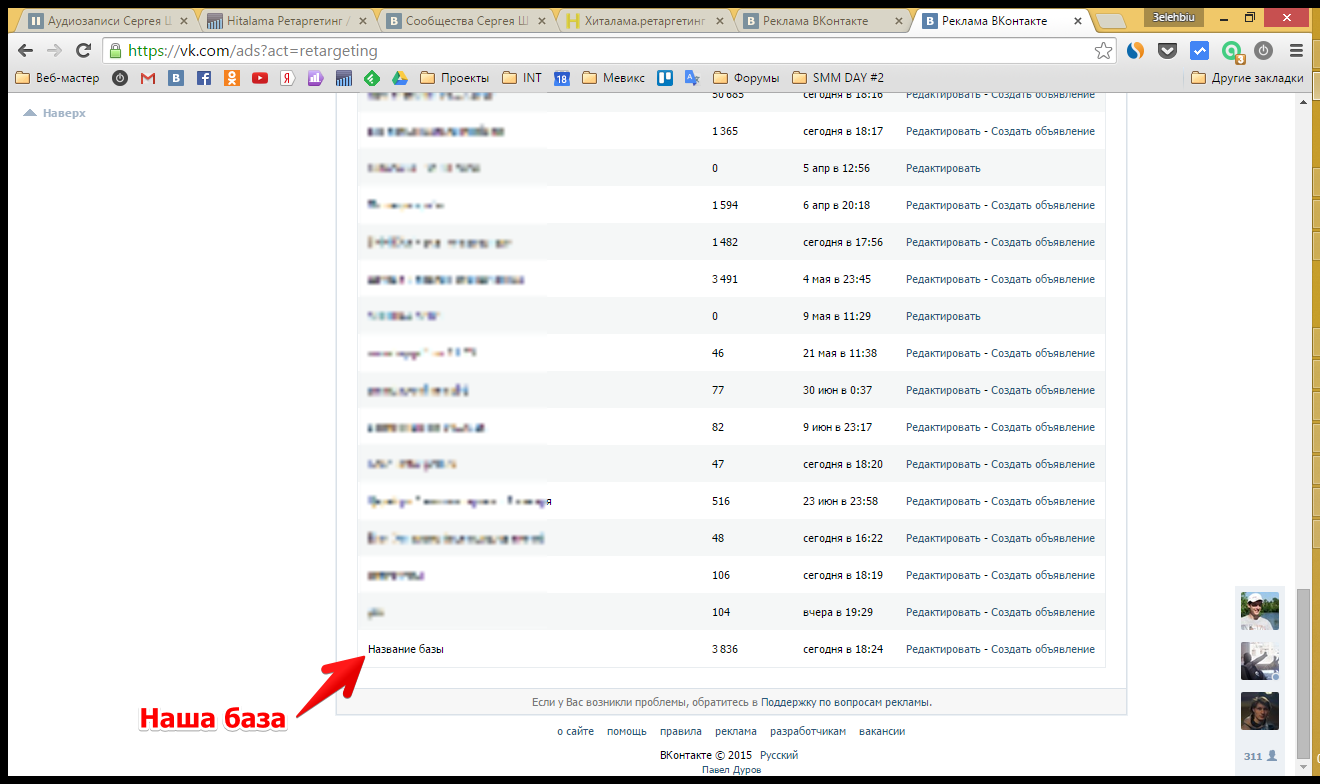
- Перейти в рекламный кабинет ВКонтакте https://vk.com/ads?act=office
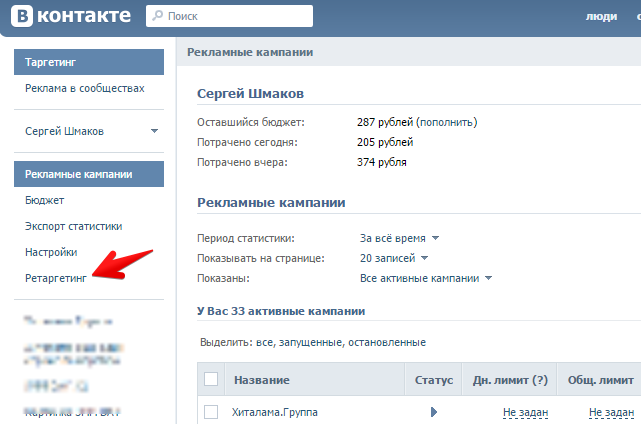
- Перейти в раздел "Ретаргетинг" https://vk.com/ads?act=retargeting
- Нажать "Создать группу"
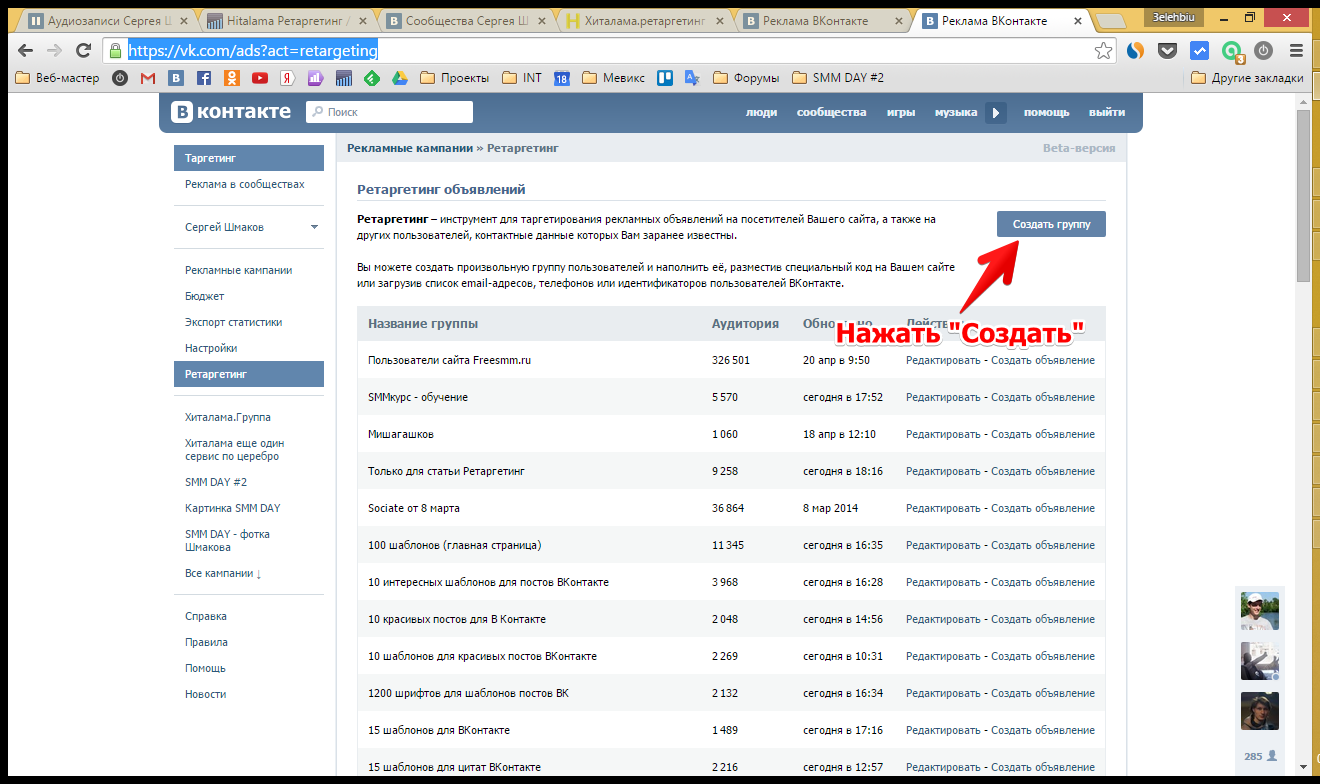
- В появившемся окне
- Задать название базы. Рекомендация: называйте базы так, чтобы было понятно какая аудитория в них хранится, чтобы при создании объявлений не приходилось долго их искать
- Выбрать вариант добавления аудитории: через файл со списком или через установку кода на сайт
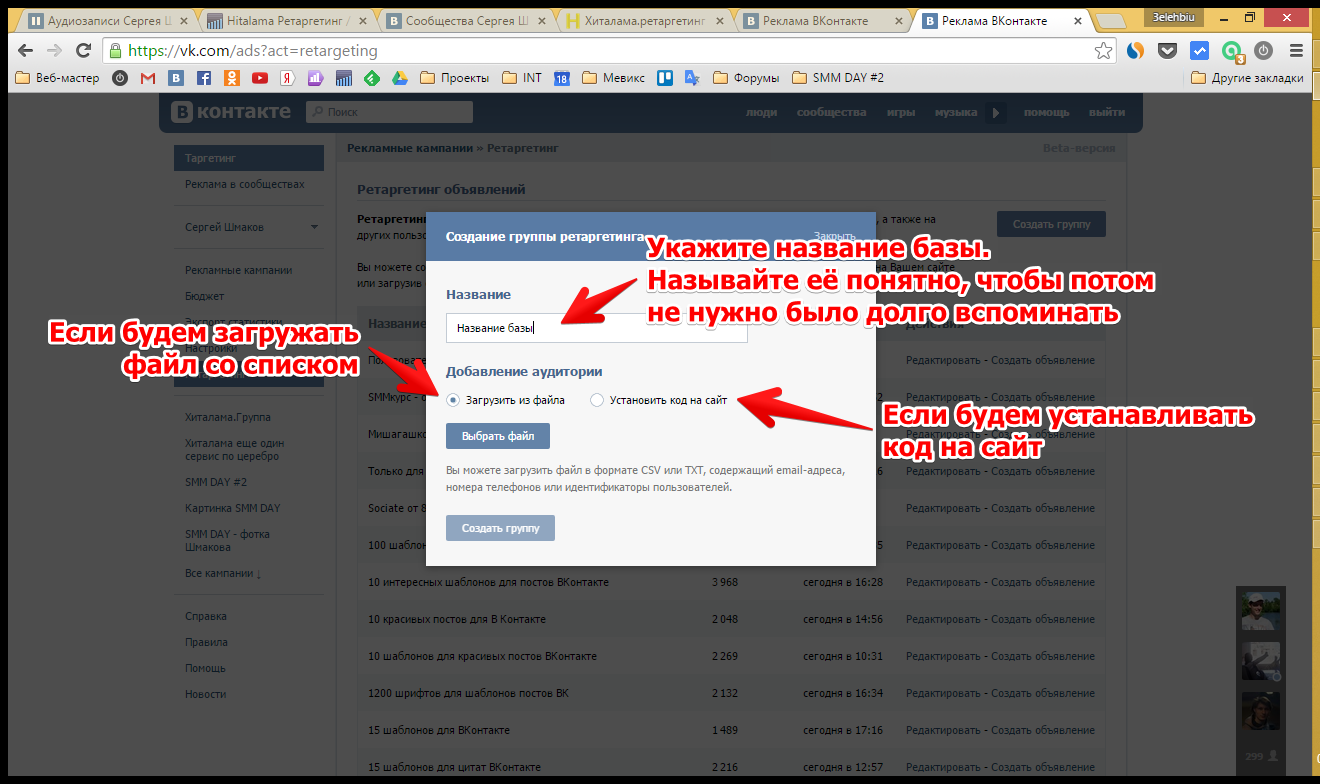
Если через файл
- нажимаете выбрать файл
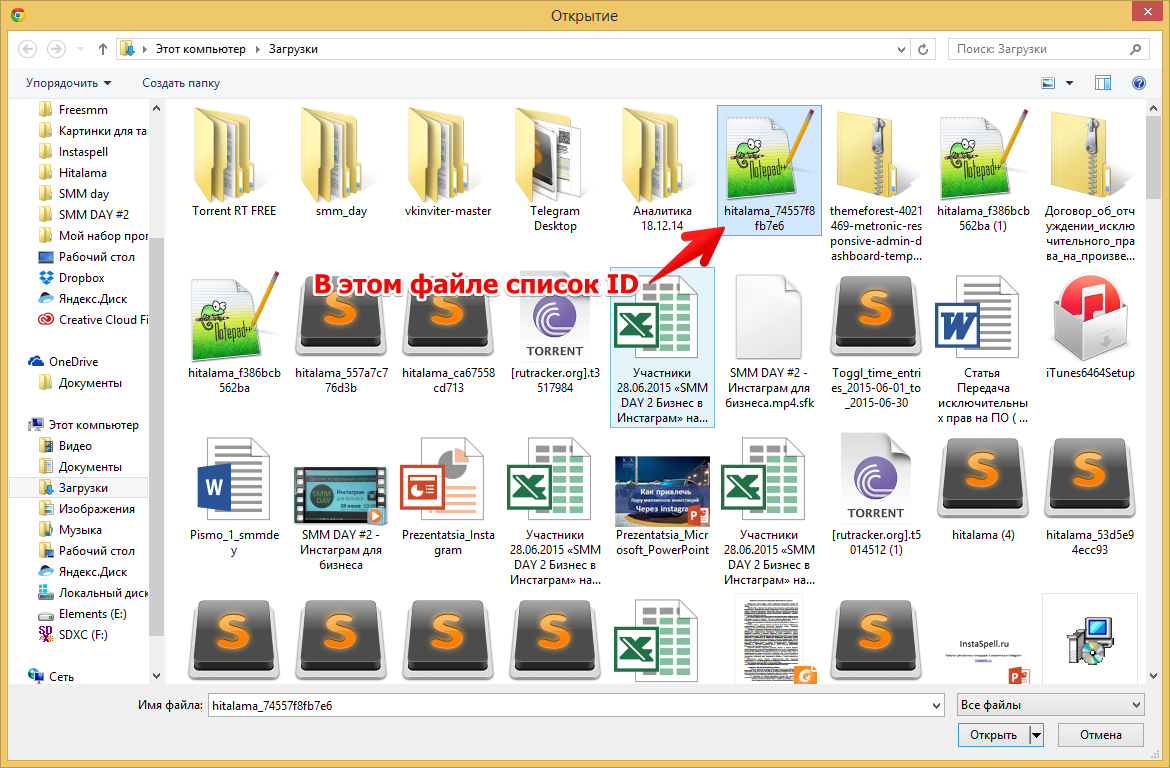
- Нажимаем "Создать"
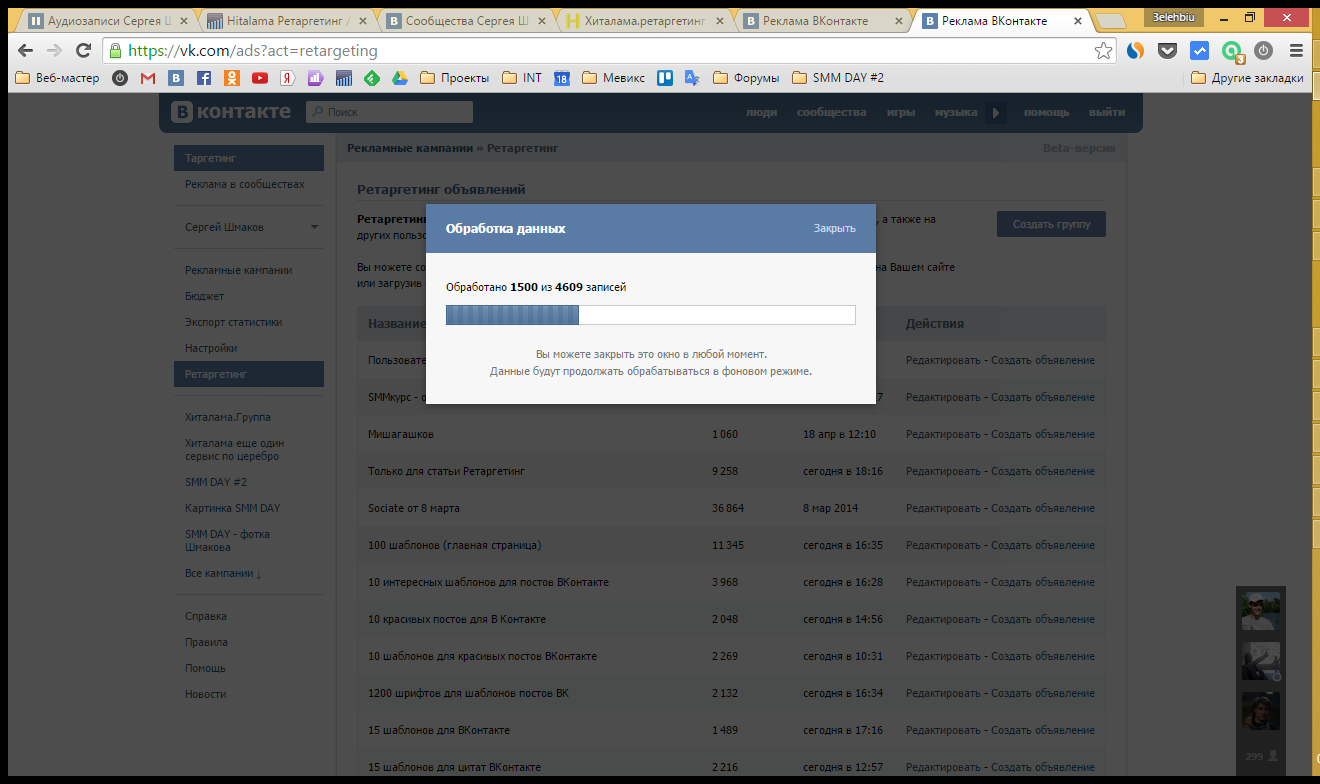 После того, как обработка будет завершена в конце списка ваших баз (если их у вас много) появится загруженная база
После того, как обработка будет завершена в конце списка ваших баз (если их у вас много) появится загруженная база
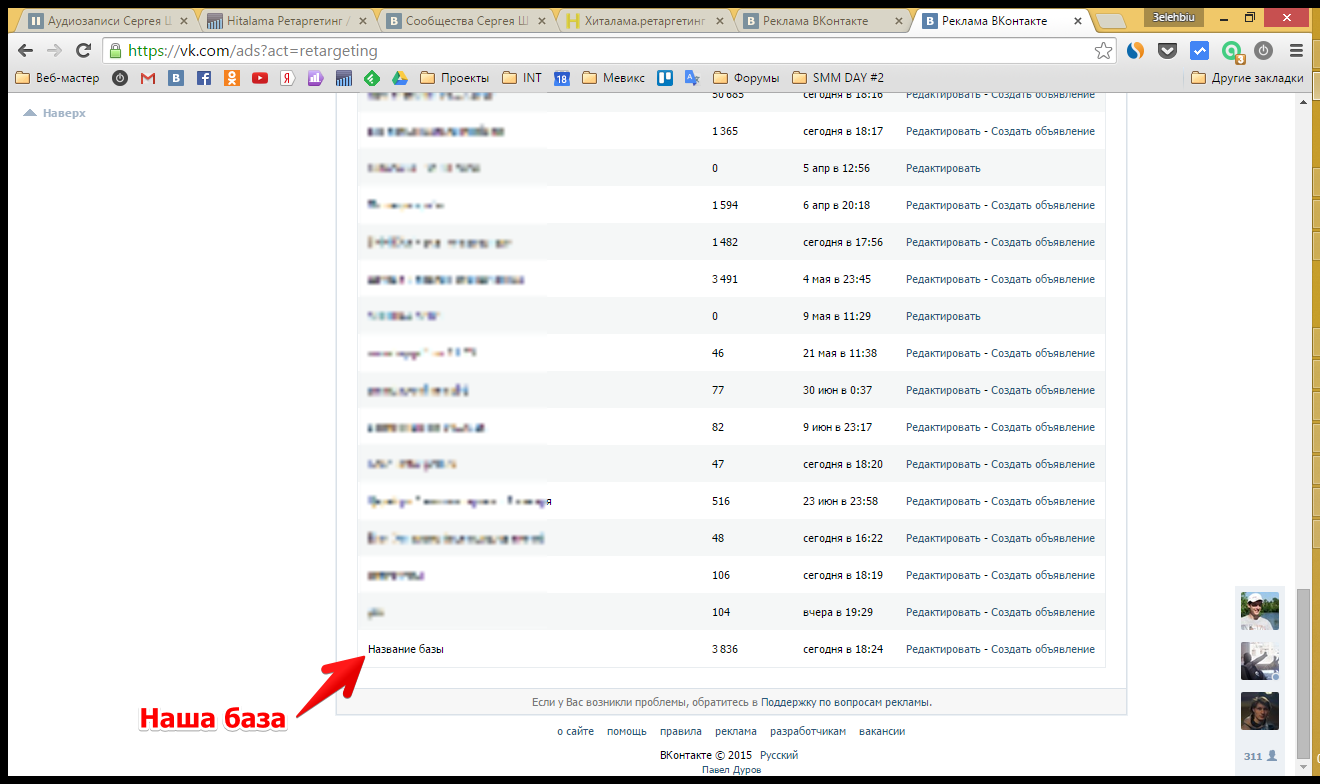
Если через установку кода на сайт
- Нажимаем "Создать группу"
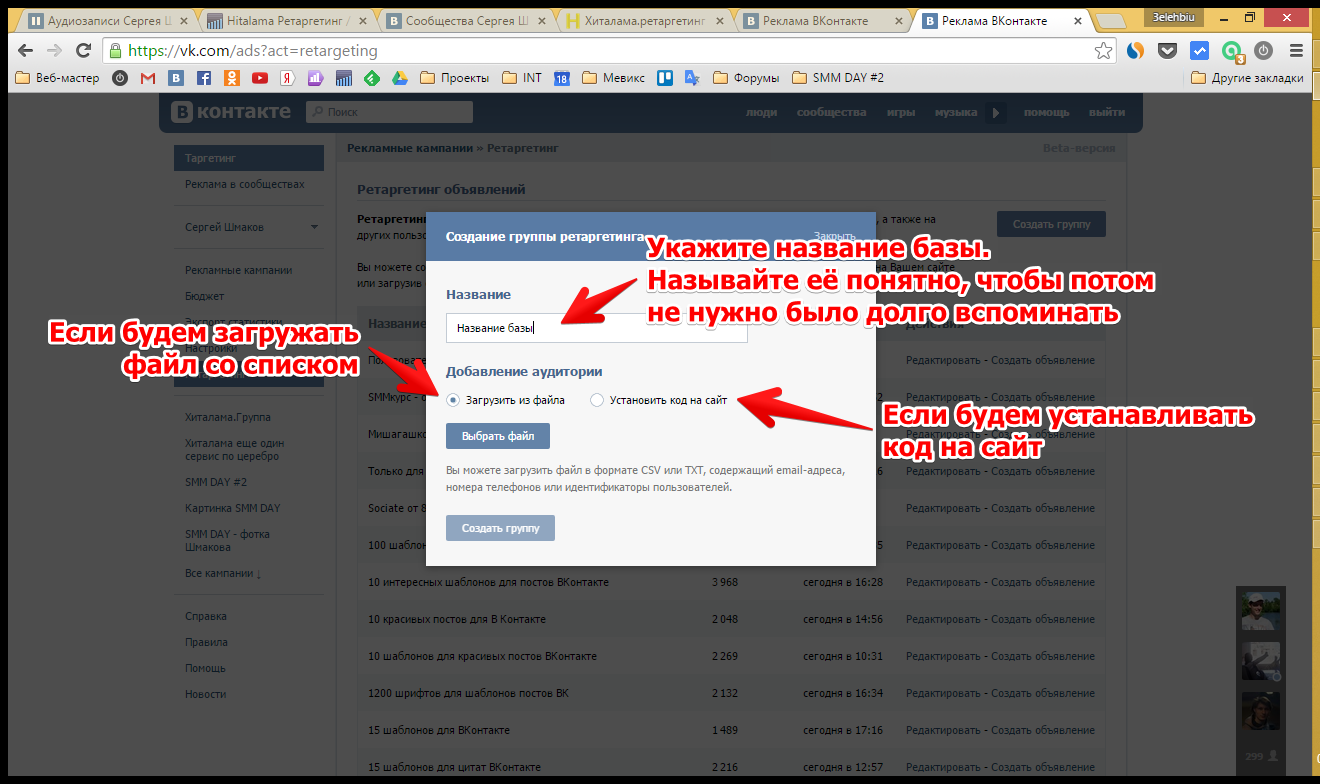
- Якорь (точка в кружочке) на "Установить код на сайт"
- Задаем параметры для кода
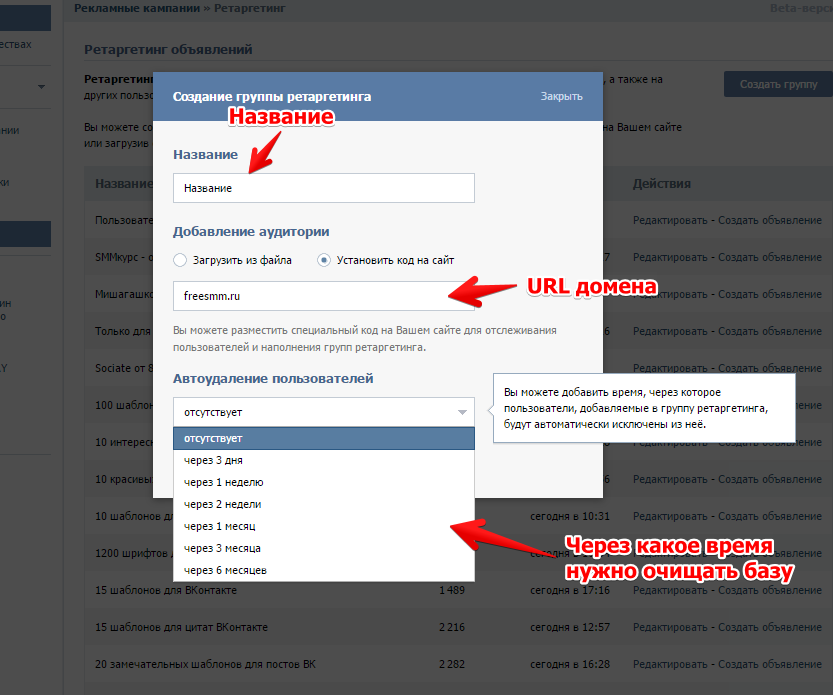
- Нажимаем "Создать" и получаем код, который нам нужно будет установить на сайт
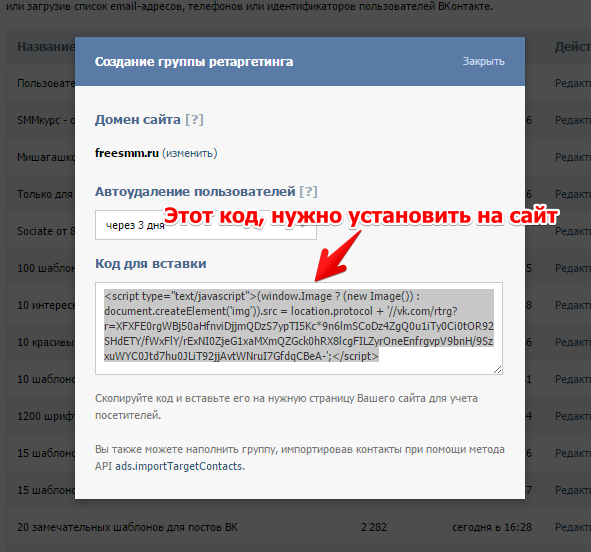
- Дальше эта база так же будет у нас в списке ретаргетинга
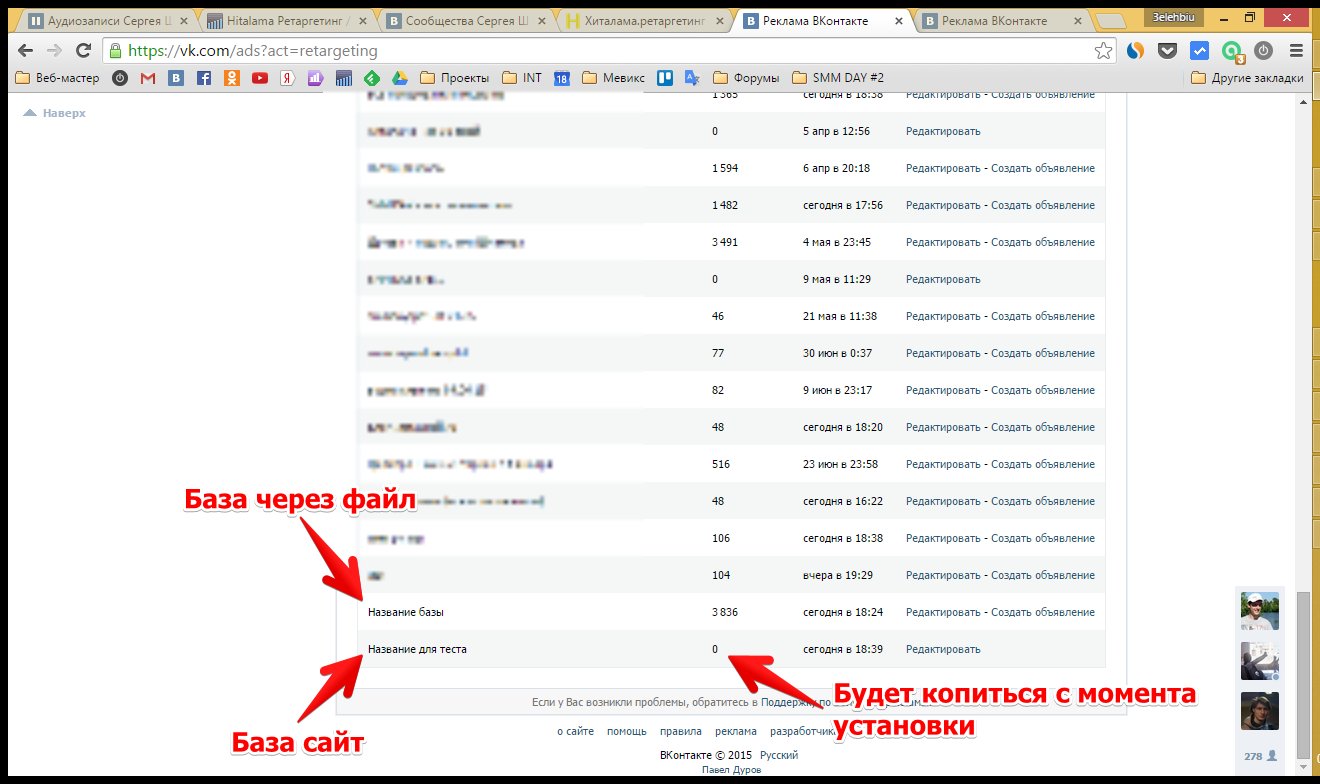
Что такое "Простые сборщики" и "Сценарии"?
В системе Хиталама.ретаргетинг все парсеры называются сборщиками.
Сборщики делятся на 2 вида:
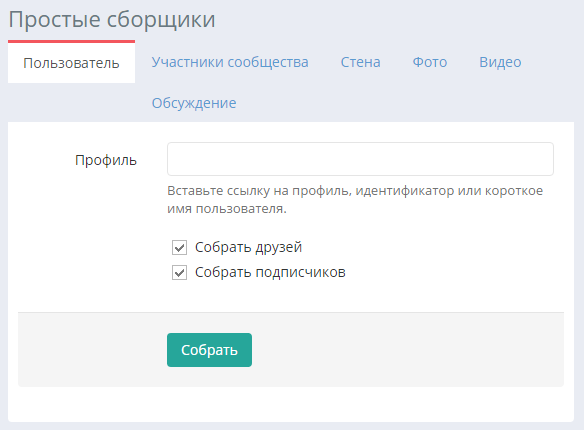
Сценарии
Сложные сборщики называются "Сценариями". К ним к примеру относятся:
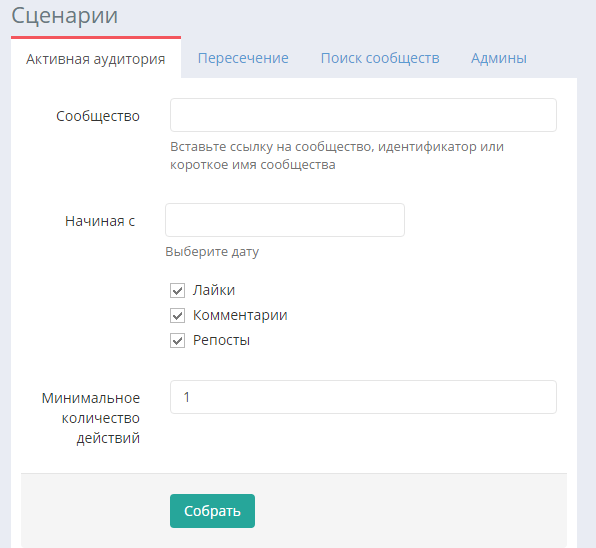
Сборщики делятся на 2 вида:
- простые http://www.hitalama.com/dashboard/simple/
- сложные http://www.hitalama.com/dashboard/scenarios/
Простые сборщики
К простым сборщикам относятся:- сбор подписчиков\друзей из профиля пользователя
- сбор участников сообщества
- сбор из конкретной записи, размещенной на стене ВКонтакте
- сбор людей, оставивших лайк или комментарий под фотографией
- сбор людей, оставивших лайк или комментарий под видео
- сбор людей, оставивших комментарий в обсуждении
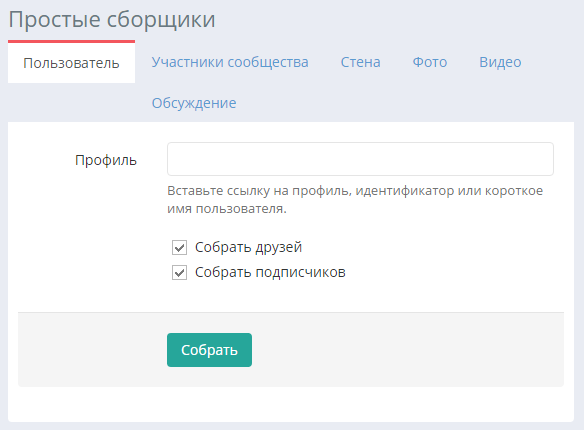
Сценарии
Сложные сборщики называются "Сценариями". К ним к примеру относятся:
- сбор активной аудитории
- пересечение
- поиск сообществ
- и др. расположенные на этой странице
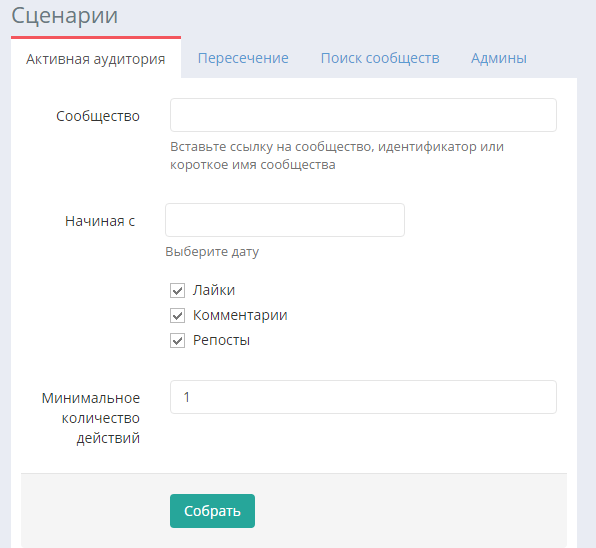
Мне нужны ссылки в виде https://vk.com/id928401
В файле, который получается после сбора список ID выглядит следующим образом
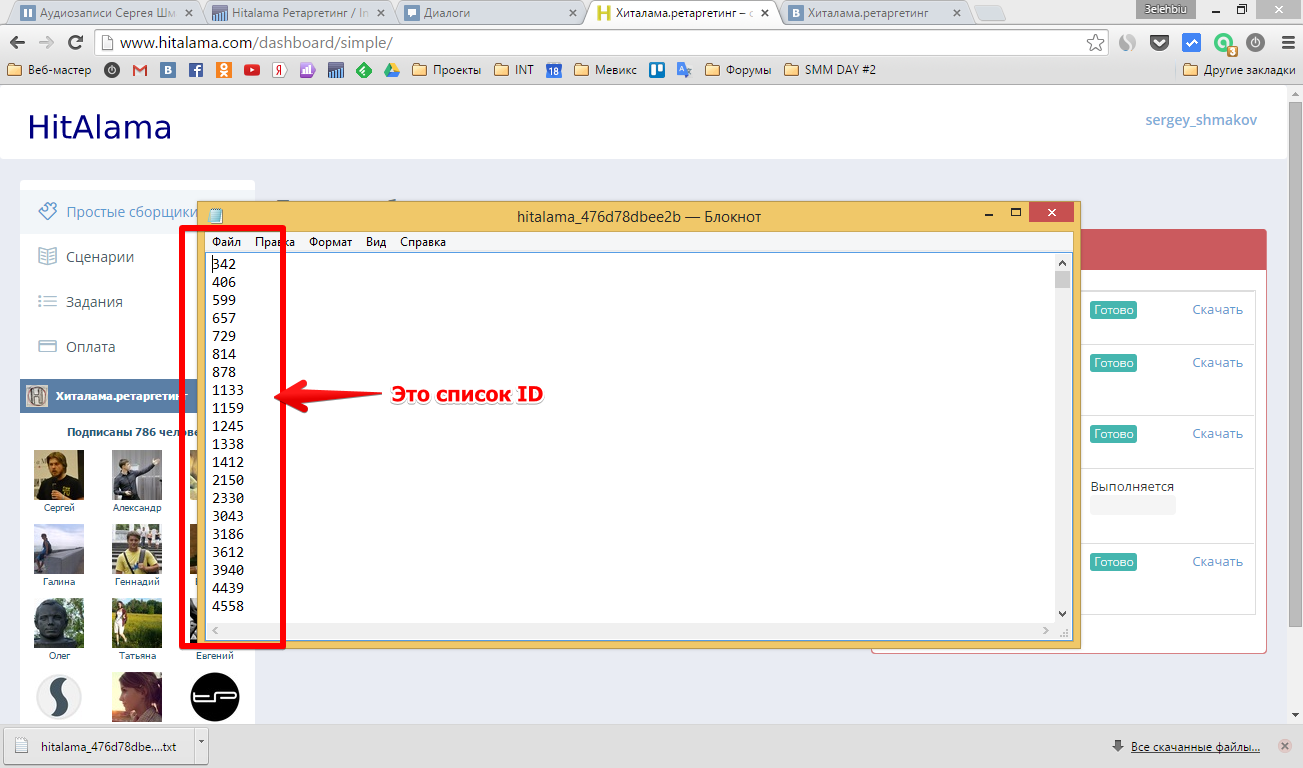
Некоторые пользователи используют наш сервис для других целей, не связанных с ретаргетингом ВКонтакте.
Для этих целей нужно, чтобы адрес был полным https://vk.com/id342
Так как на своей стороне мы не будем добавлять к ID профилей адрес сайта, то расскажем как это можно сделать подручными инструментами всего за 1 минуту. Для этого нам понадобится:
Для примера гиф-анимация всего процесса -
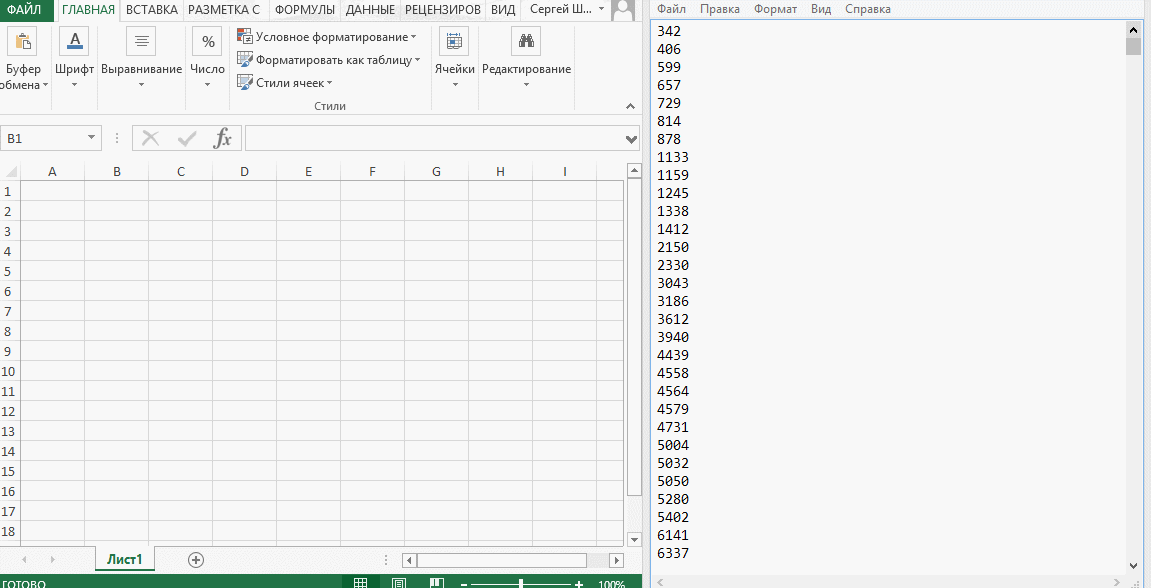
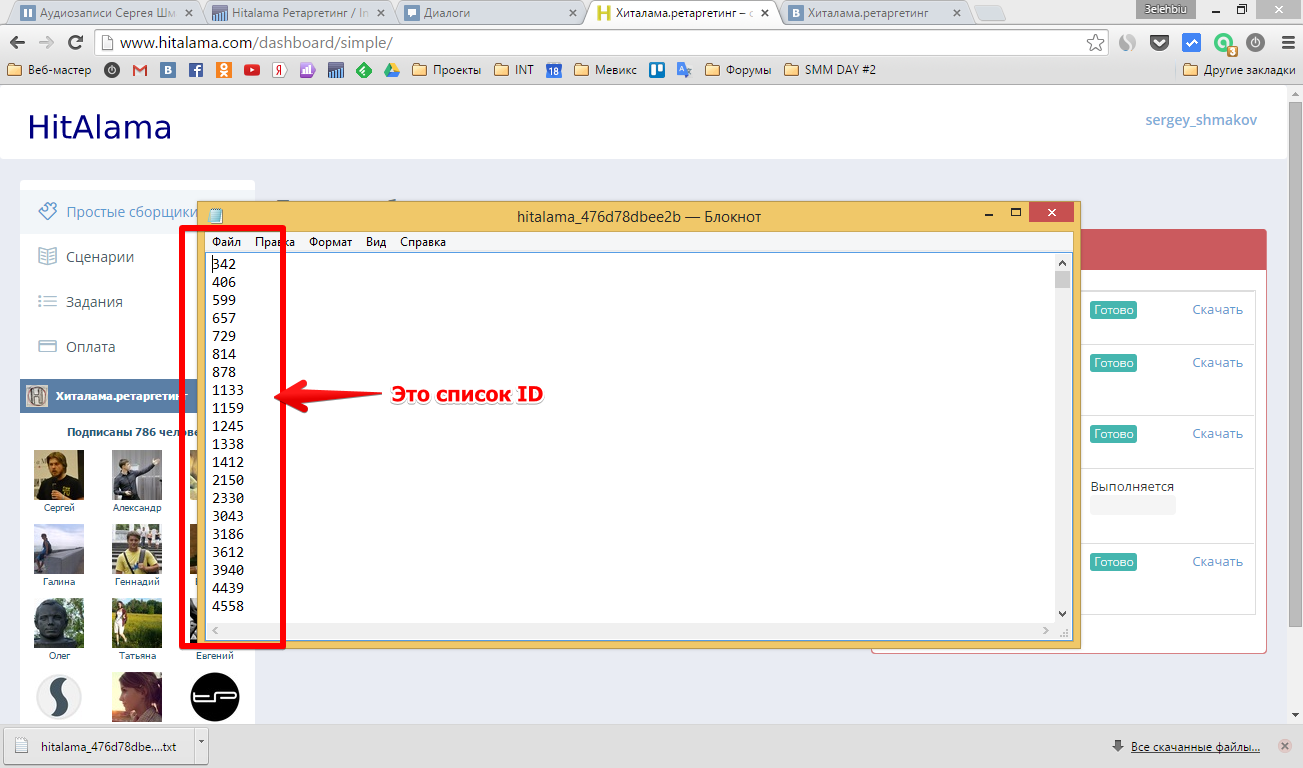
Некоторые пользователи используют наш сервис для других целей, не связанных с ретаргетингом ВКонтакте.
Для этих целей нужно, чтобы адрес был полным https://vk.com/id342
Так как на своей стороне мы не будем добавлять к ID профилей адрес сайта, то расскажем как это можно сделать подручными инструментами всего за 1 минуту. Для этого нам понадобится:
- Excel, Гугл Таблицы или похожее
- Текстовый редактор (мы рекомендуем использовать Notepad++)
- Откройте файл со списком ID
- Откройте Excel
- Скопируйте из блокнота весь список и вставьте его во второй столбец в Excel
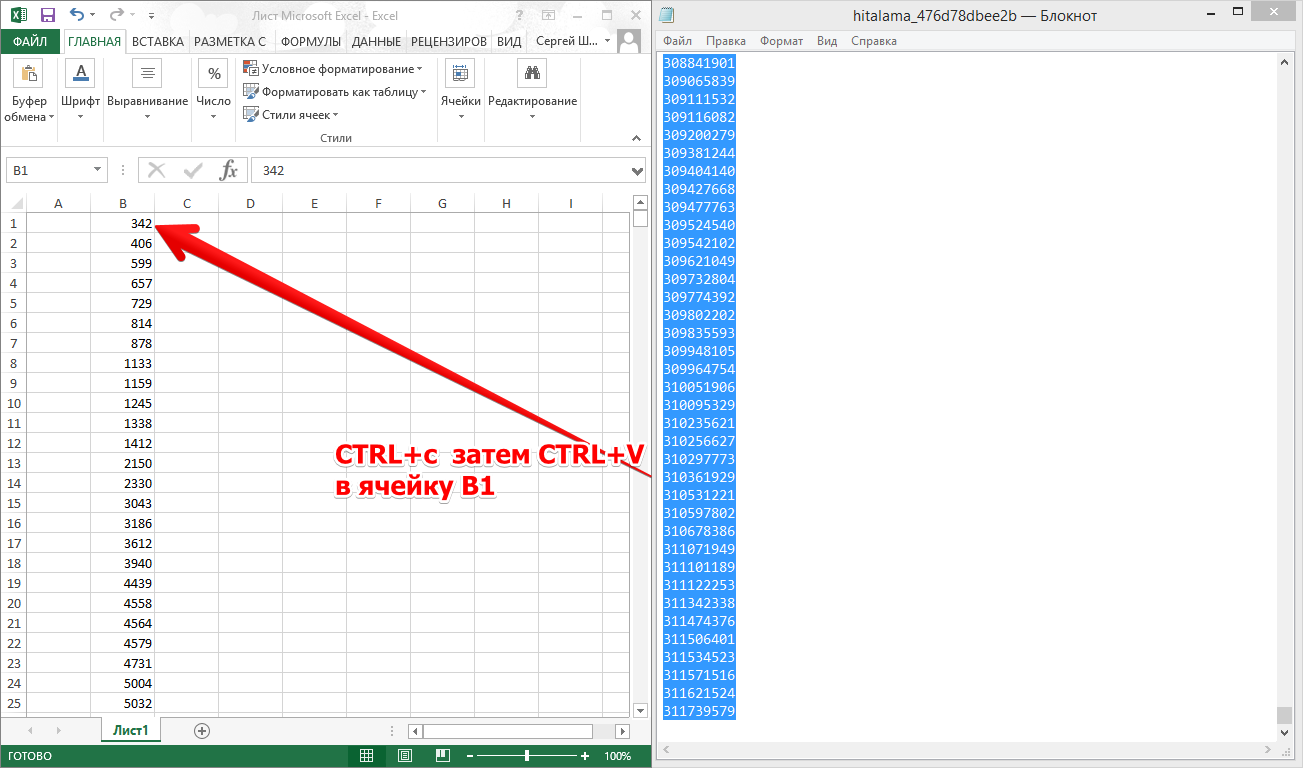
- Выделите в Экселе столбцы А и В и скопируйте их содержимое
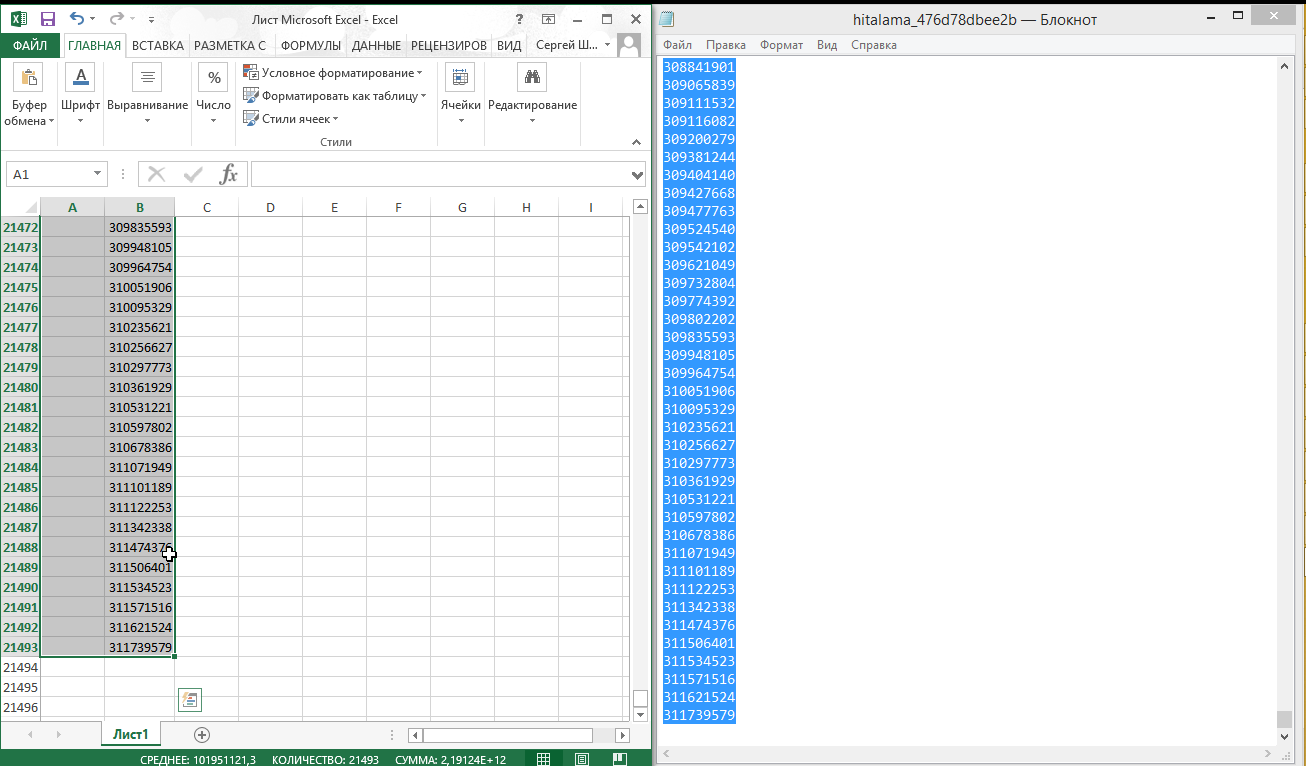
- Вставьте скопированный фрагмент в Блокнот (текстовый редактор)
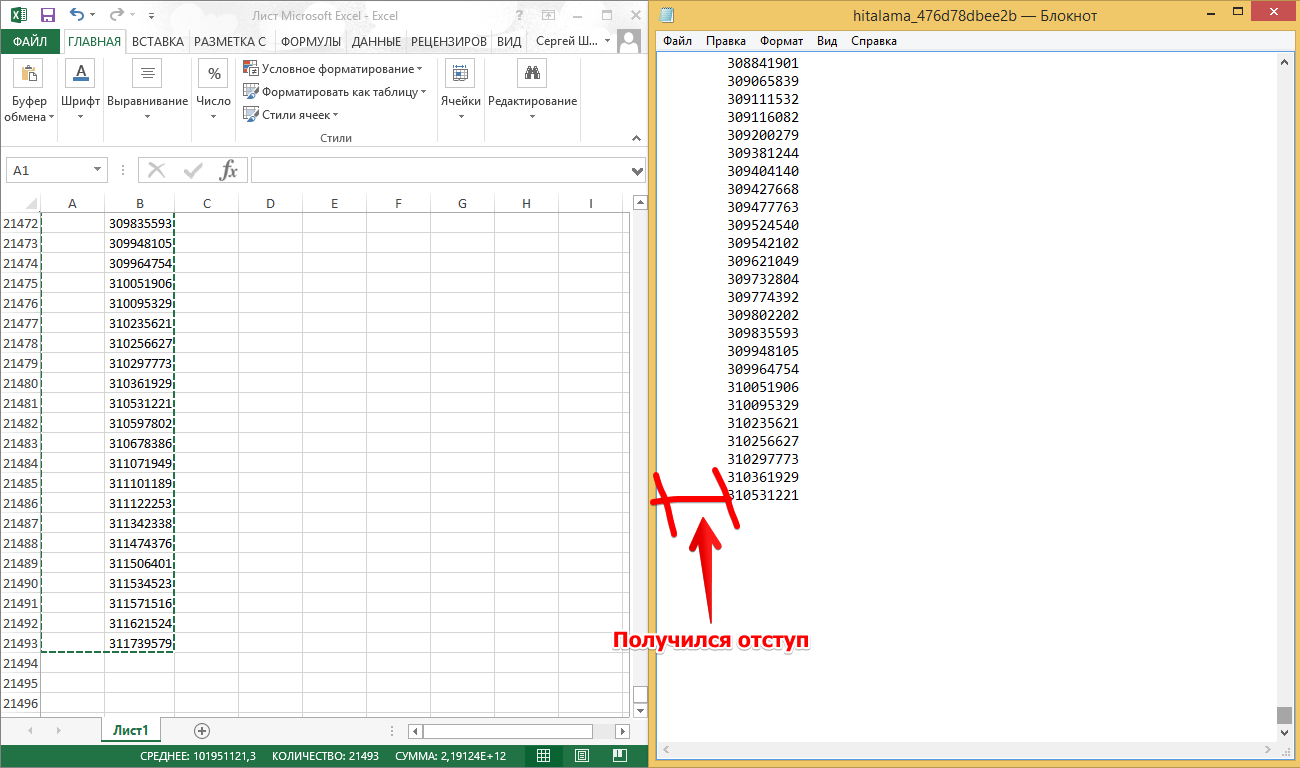
- Теперь в Блокноте нам нужно сделать замену "пустого места" на https://vk.com/id
- Копируем пустое место (его мы будем заменять)
- открываем "замену" в текстовом редакторе

- Заполняем и нажимаем "Заменить все"
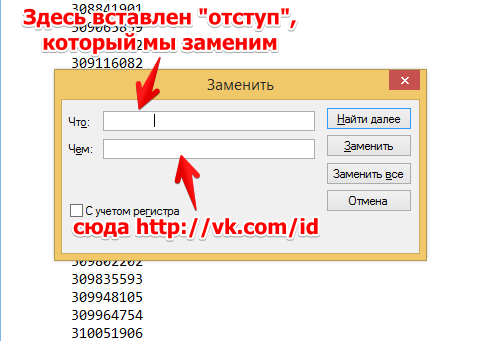
- В итоге получаем необходимый нам вариант
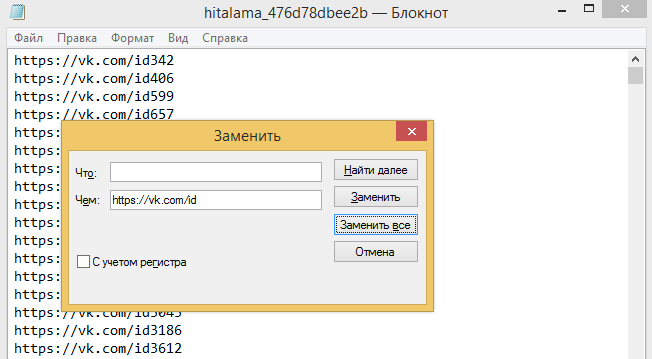
Для примера гиф-анимация всего процесса -
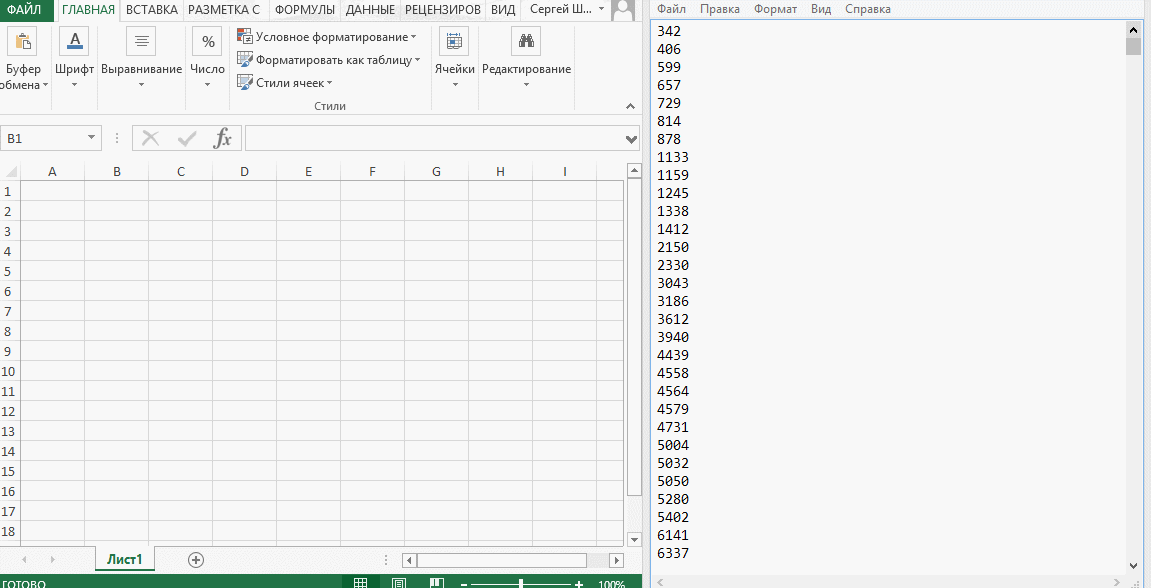
Демо-доступ
Всем пользователям после регистрации в системе доступен 7-дневный бесплатный и полноценный доступ к сервису.
Никаких ограничений на пользование сервис в этот период нет.
Никаких ограничений на пользование сервис в этот период нет.
Тарифы сервиса от 02.07.15
На данный момент действуют следующие тарифы в системе
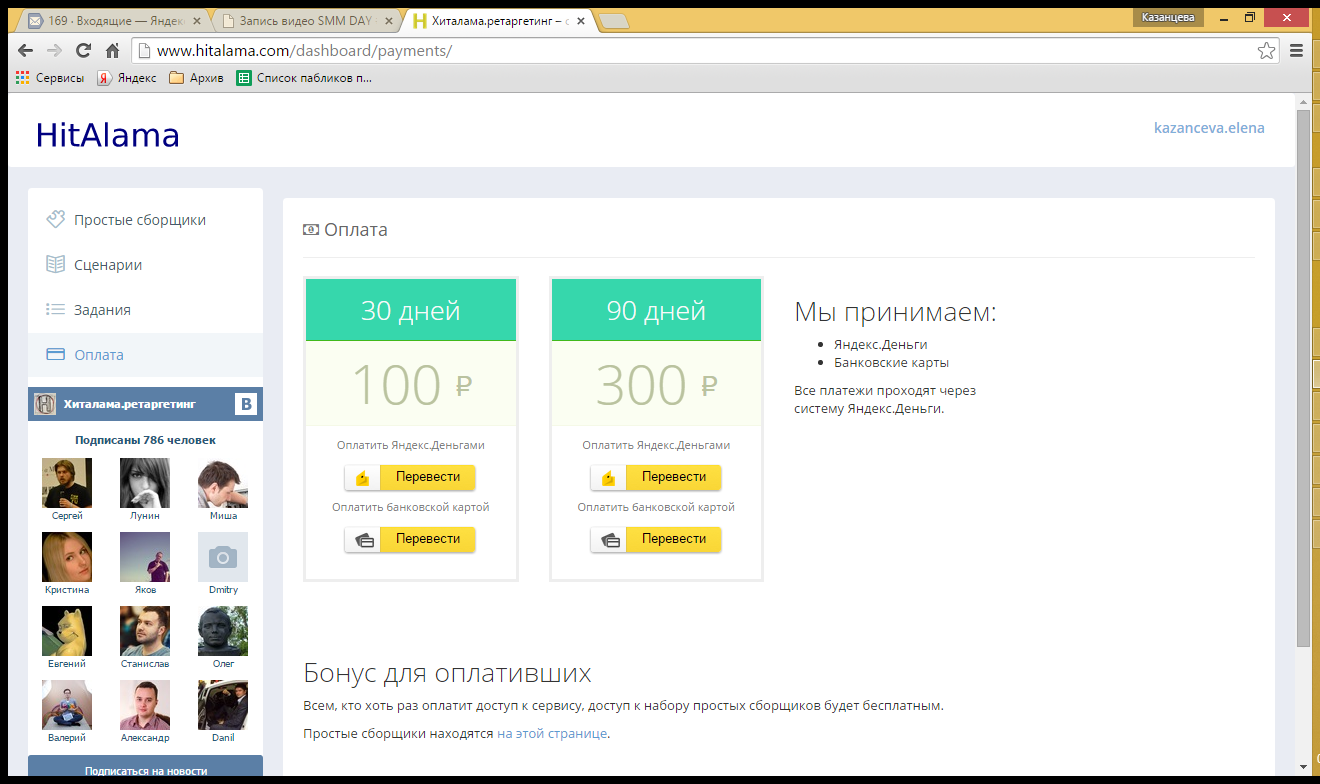
- 30 дней - 100 рублей
- 90 дней – 300 рублей
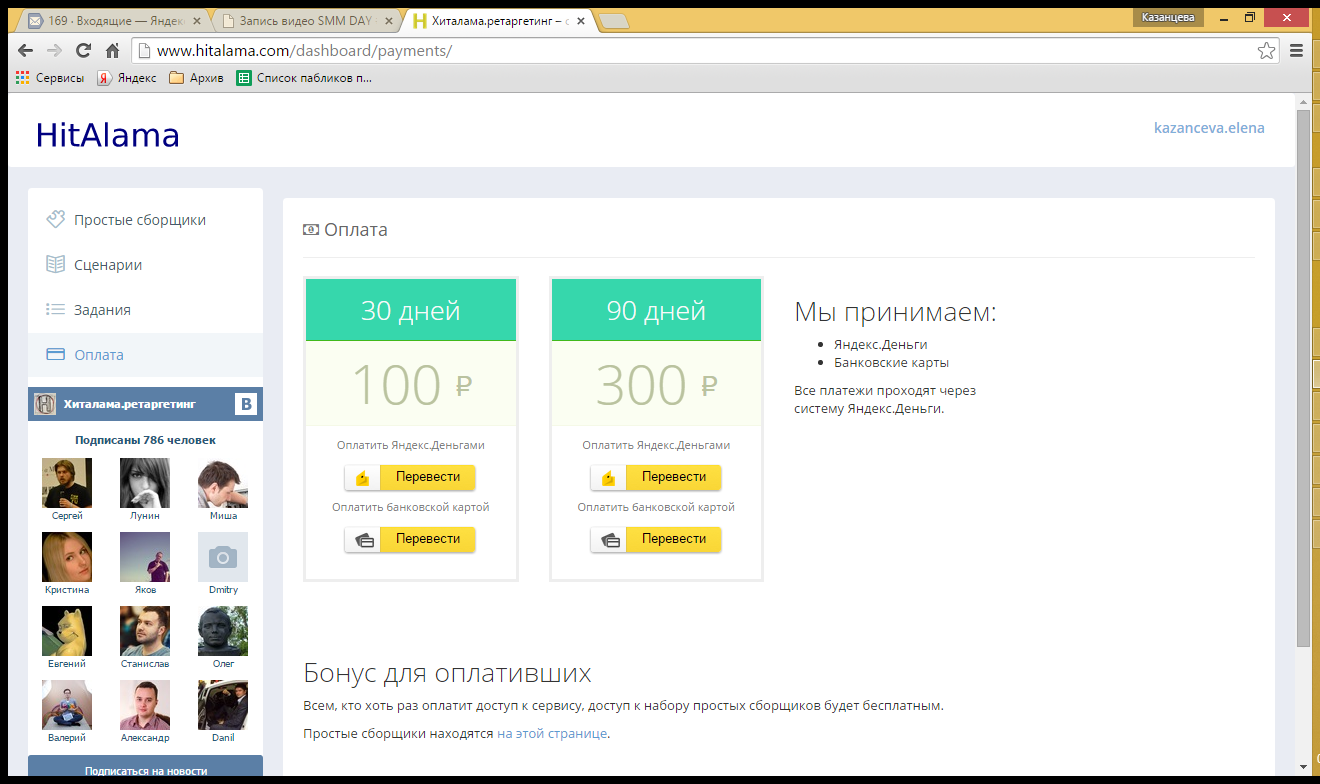
Как оплатить сервис
Чтобы оплатить сервис вам нужно
1. Перейти на страницу "Оплата" http://www.hitalama.com/dashboard/payments/
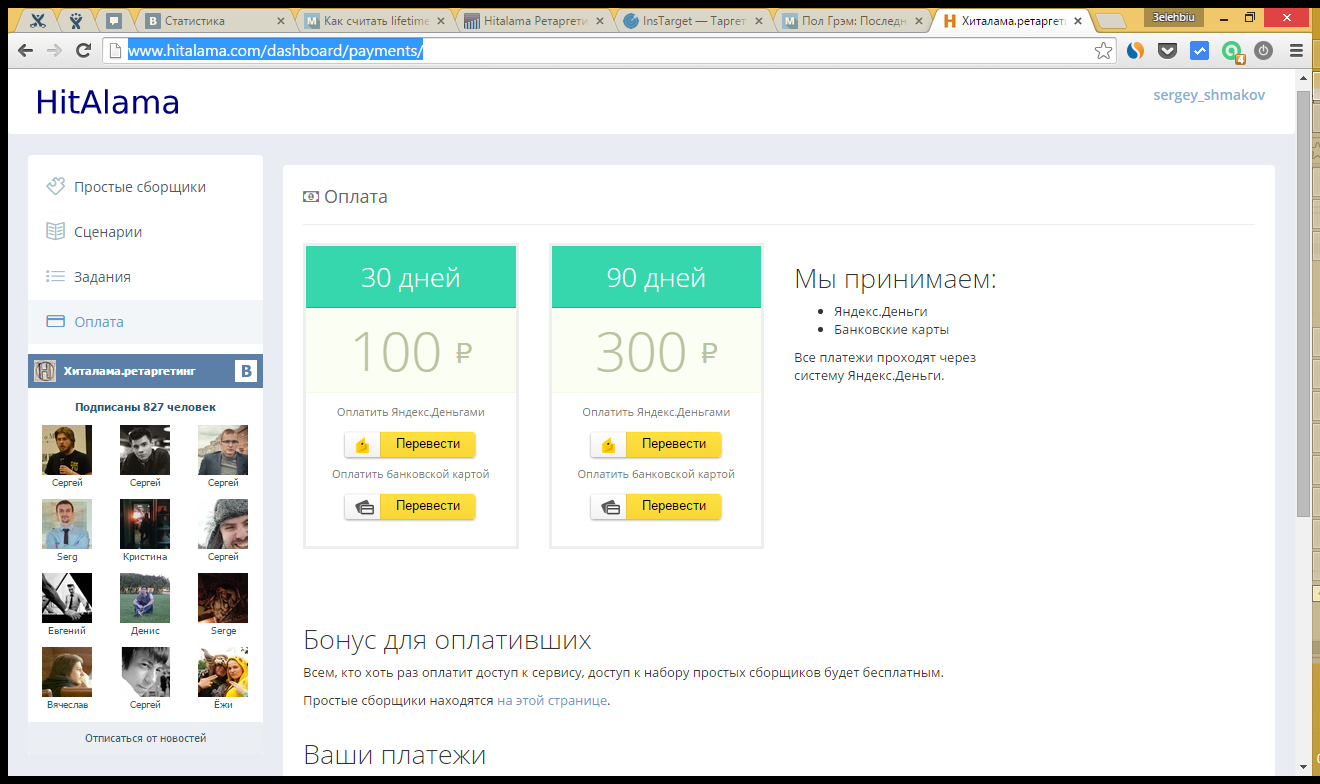
2. Выбрать количество месяцев, которые вы хотите оплатить
3. Выбрать способ оплаты:
4. Если вы выбрали способ оплаты - Яндекс.Деньги
4.1. Нажмите "Перевести"
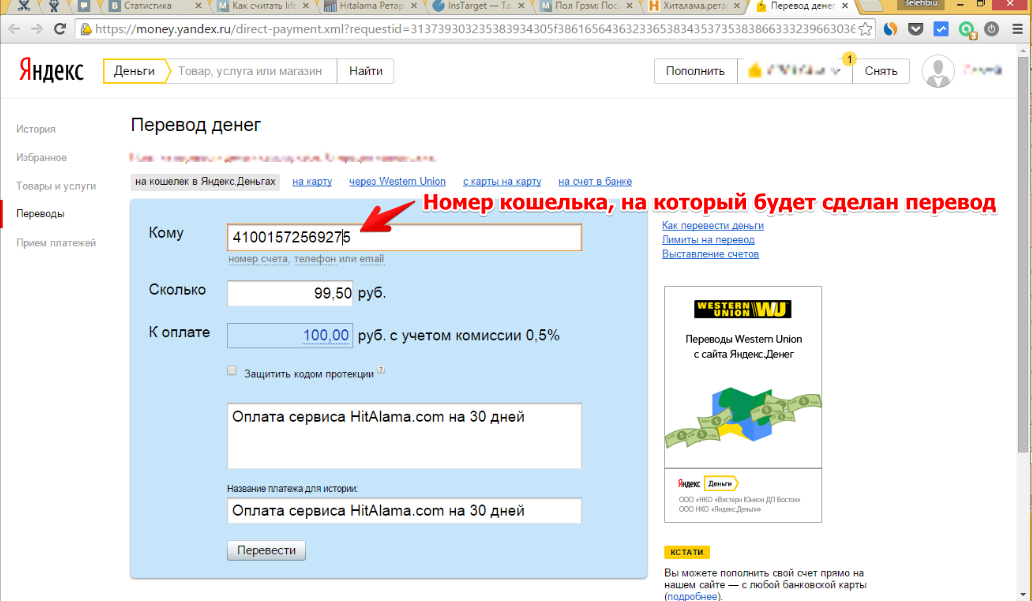
ВАЖНО!!!
Не меняйте сумму в поле "Сколько". Деньги будут переведены, но система не засчитает это как оплату. Возврат при таких обстоятельствах мы делать не будем.
4.2. Дальше вас попросят ввести платежный пароль.
5. Если вы выбрали способ оплаты - Банковская карта
5.1 Заполняете форму и нажимаете "Заплатить" .
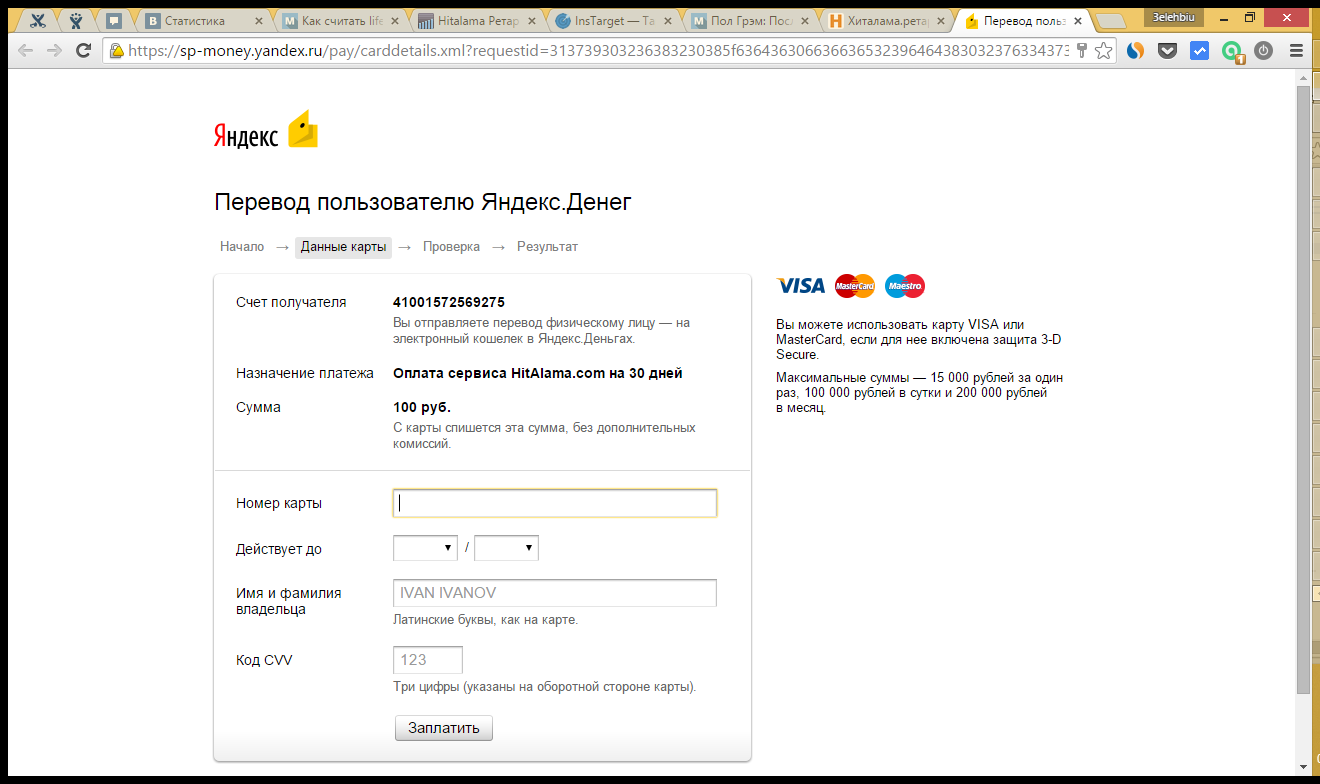
6. Если оплата прошла успешно, то у вас на странице "Оплата" http://www.hitalama.com/dashboard/payments/ появится новый блок "Ваши платежи" с таблицей платежей
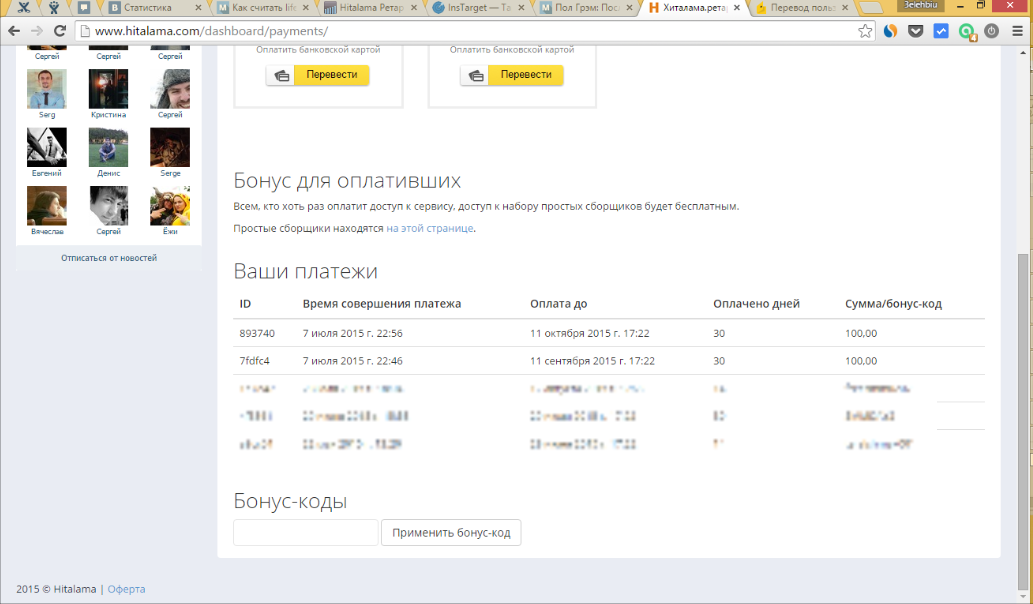
1. Перейти на страницу "Оплата" http://www.hitalama.com/dashboard/payments/
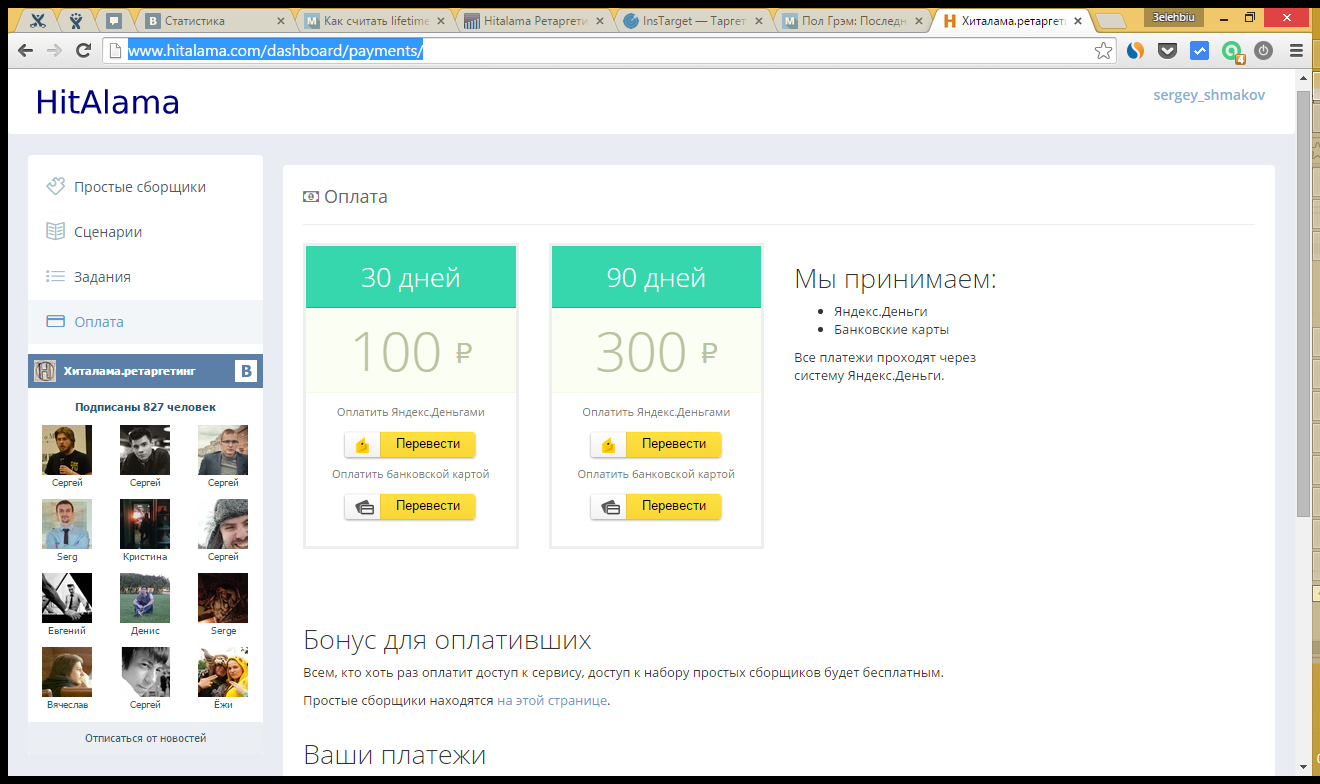
2. Выбрать количество месяцев, которые вы хотите оплатить
3. Выбрать способ оплаты:
- Яндекс.Деньги
- Банковская карта
4. Если вы выбрали способ оплаты - Яндекс.Деньги
4.1. Нажмите "Перевести"
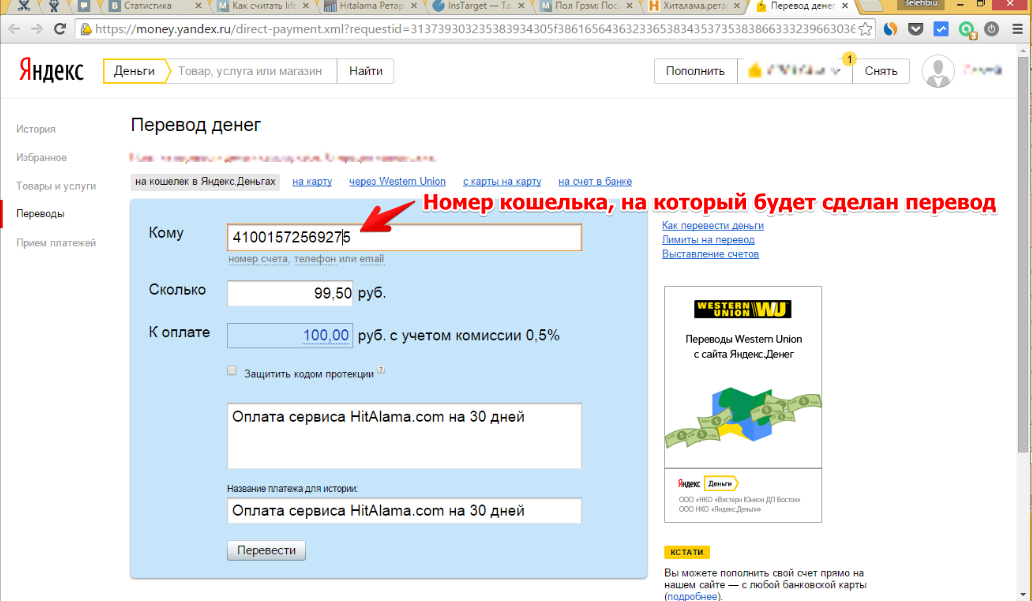
ВАЖНО!!!
Не меняйте сумму в поле "Сколько". Деньги будут переведены, но система не засчитает это как оплату. Возврат при таких обстоятельствах мы делать не будем.
4.2. Дальше вас попросят ввести платежный пароль.
5. Если вы выбрали способ оплаты - Банковская карта
5.1 Заполняете форму и нажимаете "Заплатить" .
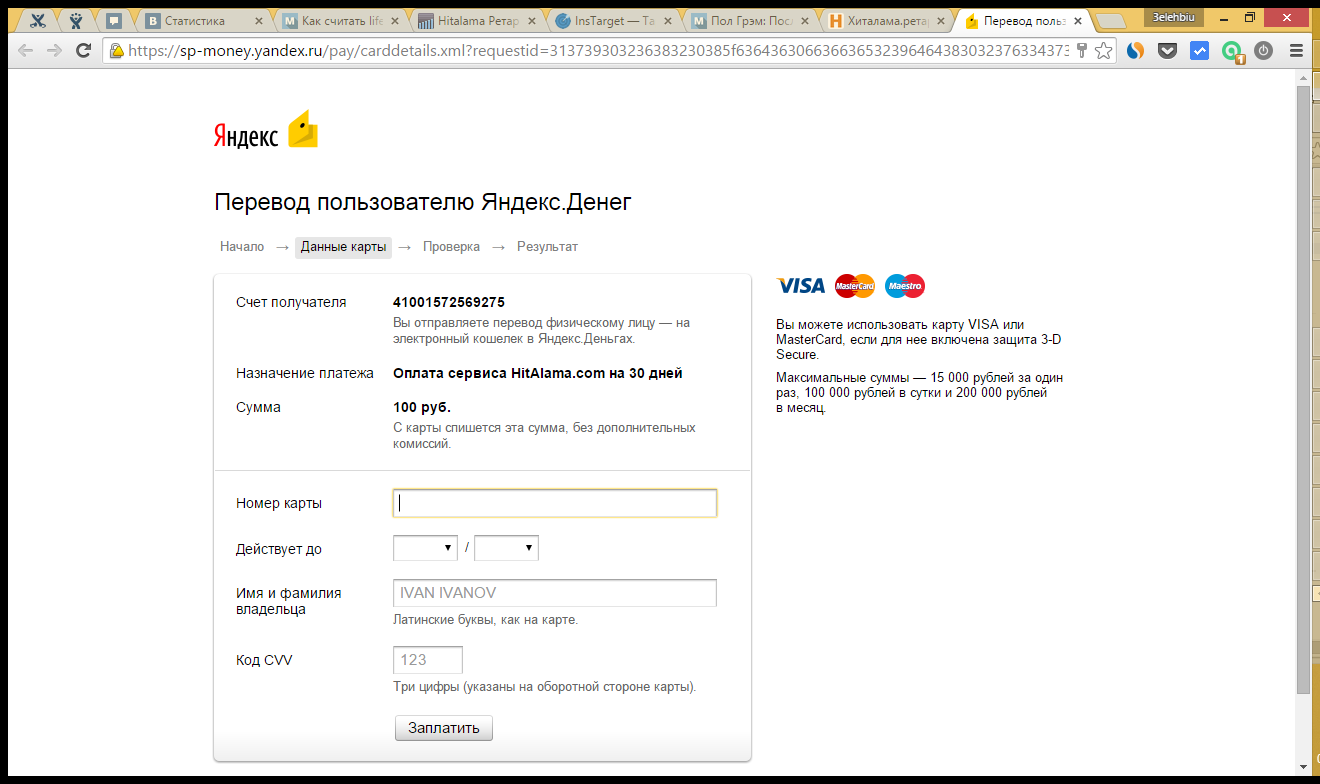
6. Если оплата прошла успешно, то у вас на странице "Оплата" http://www.hitalama.com/dashboard/payments/ появится новый блок "Ваши платежи" с таблицей платежей
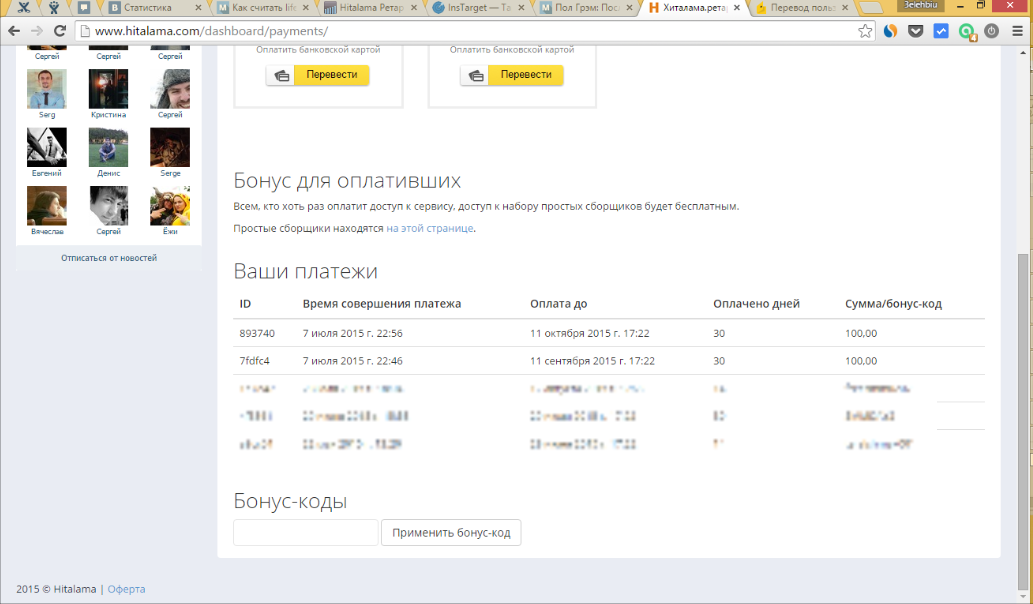
Блок "Задания"
Блок "Задания" отображает 5 последних запущенных пользователем заданий.
Блок "Задания" – это упрощенный вид отображения страницы "Задания"
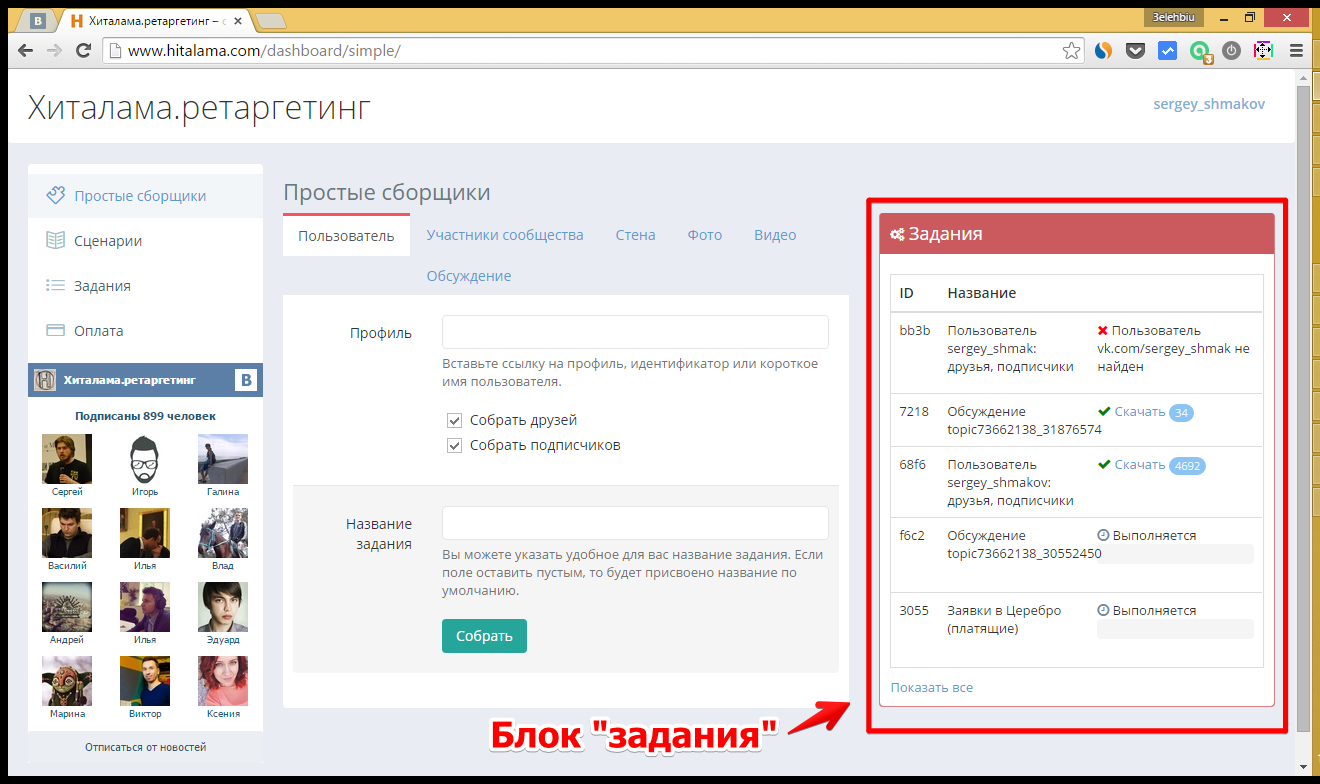
Название столбцов:
Блок "Задания" – это упрощенный вид отображения страницы "Задания"
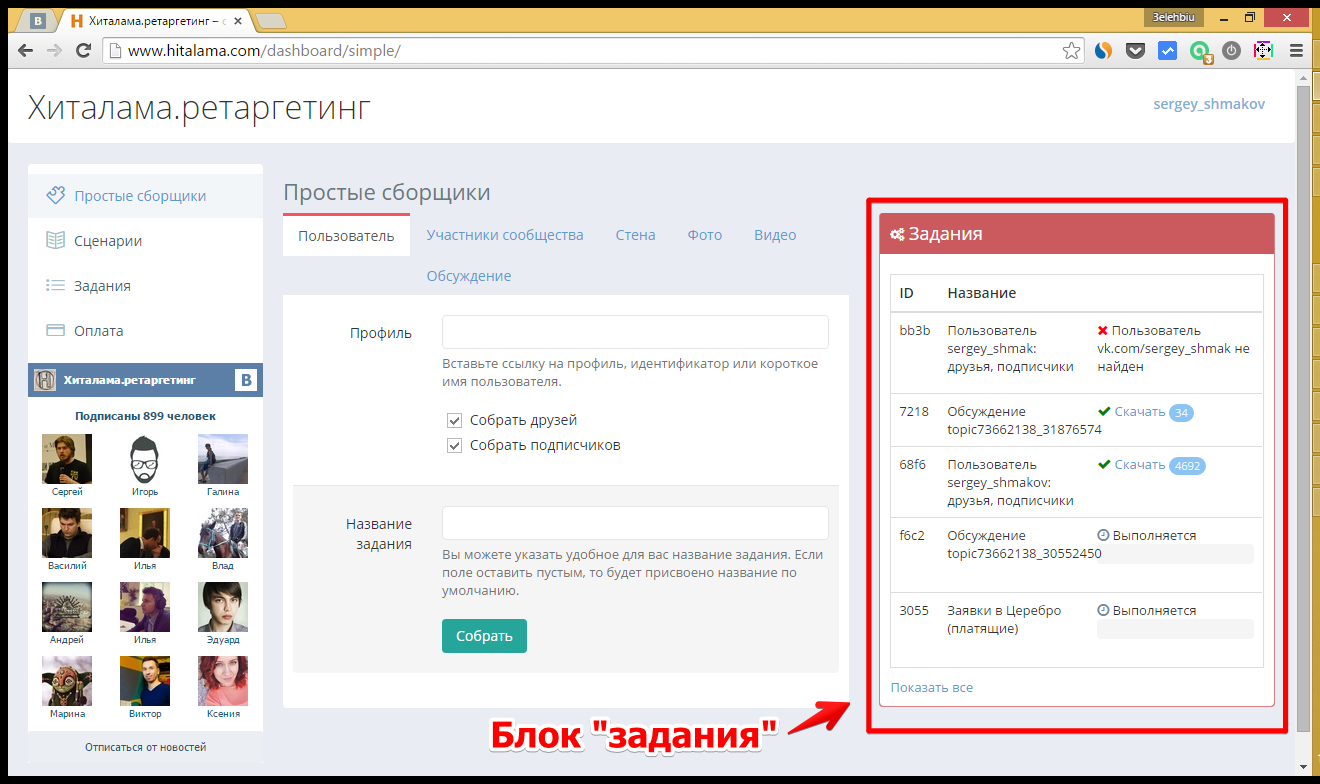
Название столбцов:
- ID - уникальный идентификатор задания (отображается только 4 символа)
- Название - название задания. Если название не задано пользователем, то будет сгенерировано автоматически, исходя из параметров сбора
- Статус:
- Готово - зеленая галочка и кнопка "Скачать" с количеством ID в файле
- Выполняется - часы и полоса загрузки
- "Ошибка" - красный крестик
Страница "Задания"
Мы уже писали, что страница "Задания" является укрупнённой версией блока "Задания"
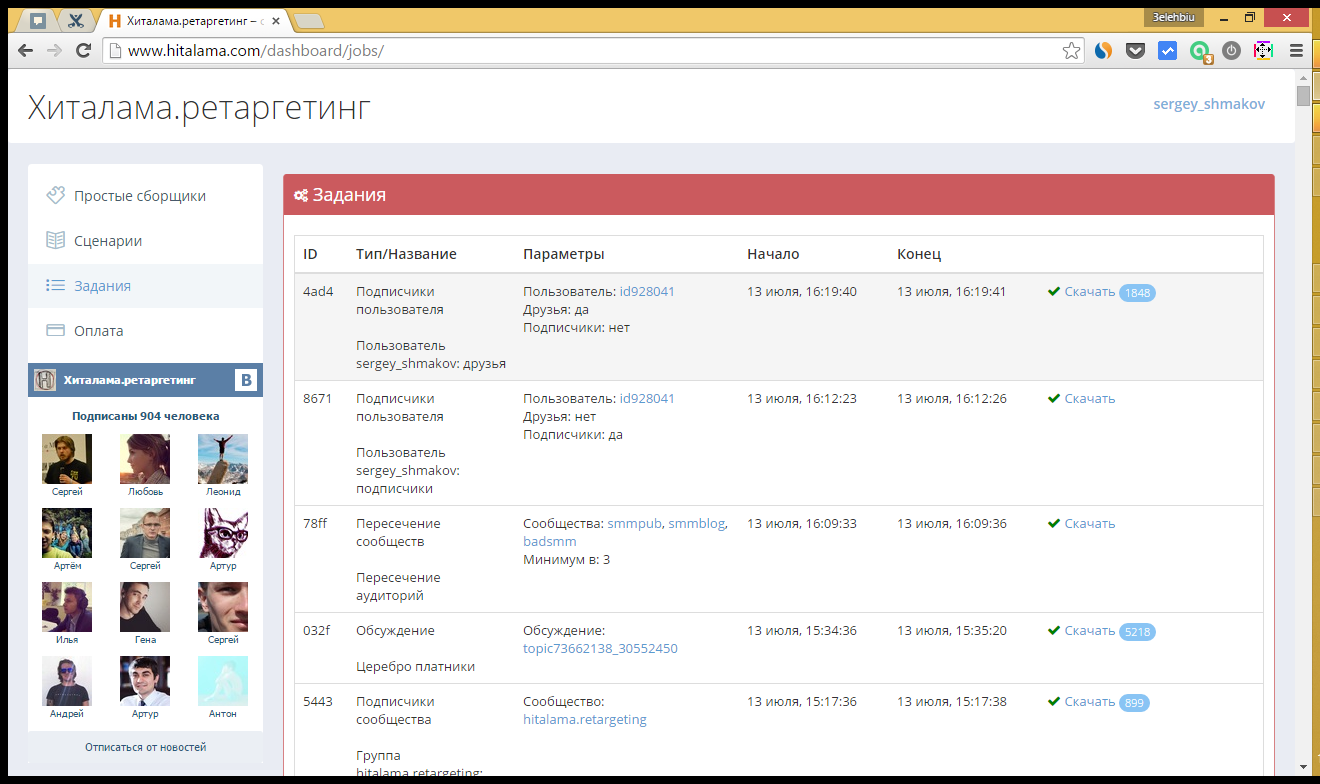
Столбцы:
ID – уникальный идентификатор задания (отображается только 4 символа)
Тип/Название:
Параметры – это настройки сборщика, которые были выставлены при создании задания

Начало и конец – дата и время запуска и завершения сбора
Статус:
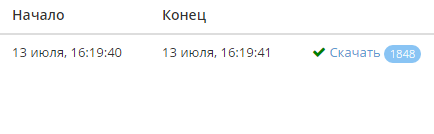
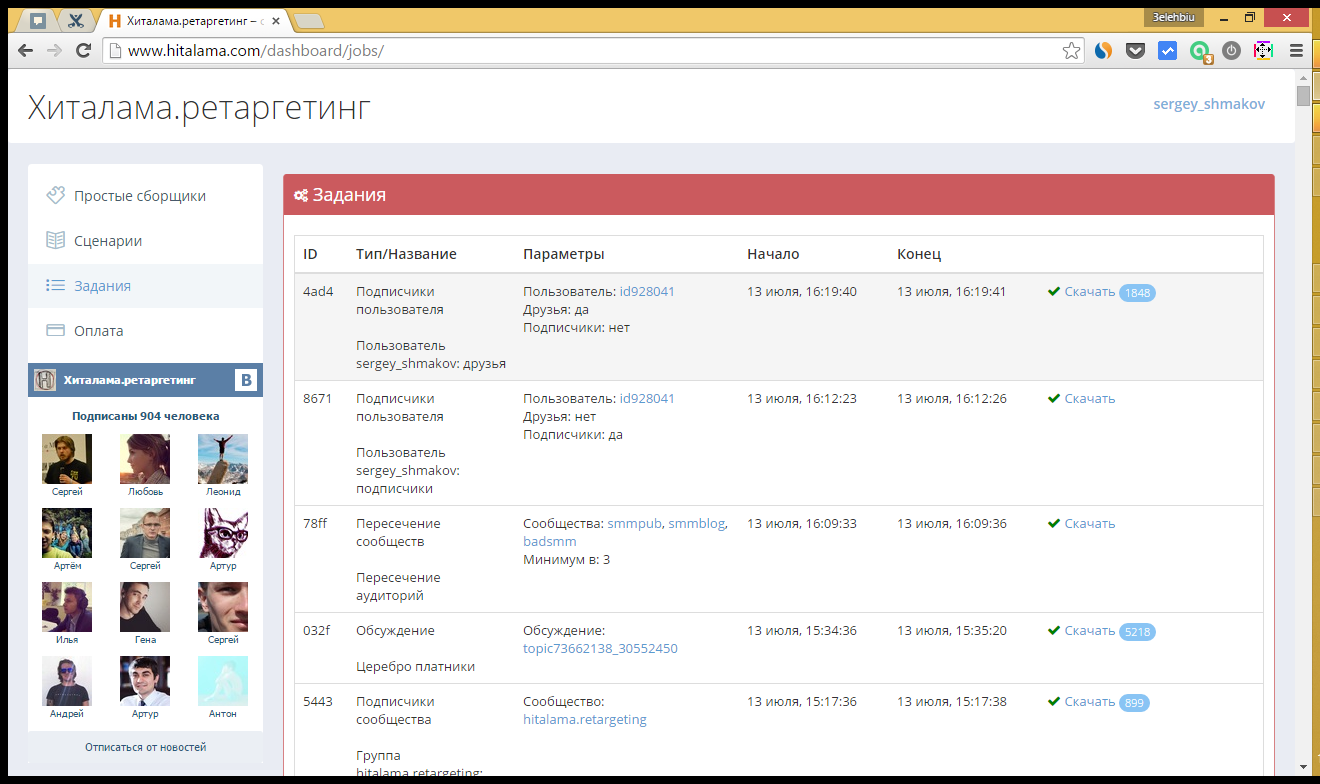
Столбцы:
ID – уникальный идентификатор задания (отображается только 4 символа)
Тип/Название:
- тип - это название сценария\простого сборщика
- "название" – если пользователь никак задание не называет, то оно генерируется исходя из того какой сборщик или сценарий запускал пользователь
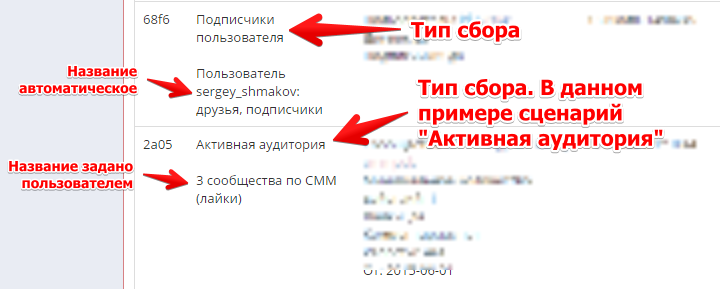
Параметры – это настройки сборщика, которые были выставлены при создании задания

Начало и конец – дата и время запуска и завершения сбора
Статус:
- "ок" - можно скачать + отображение количества ID
- "выполняется" - задание еще в работе
- "ошибка"
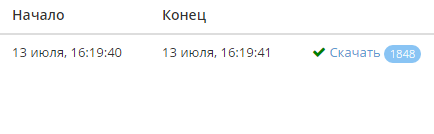
Названия для заданий
В обновлении от 13 июля 2015 года мы добавили возможность давать названия для заданий
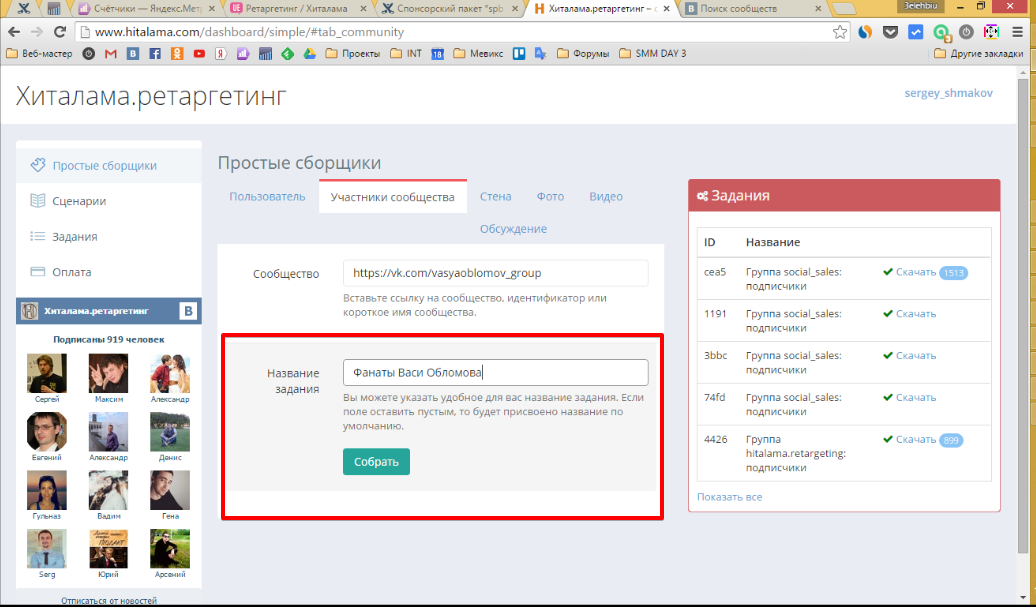
Если вы будете называть задания так, чтобы из названий было сразу понятно кого вы собирали в этом задании
Название писать необязательно! Если оставите пустым, то оно будет автоматически сгенерировано исходя из того какой сценарий вы запускали.
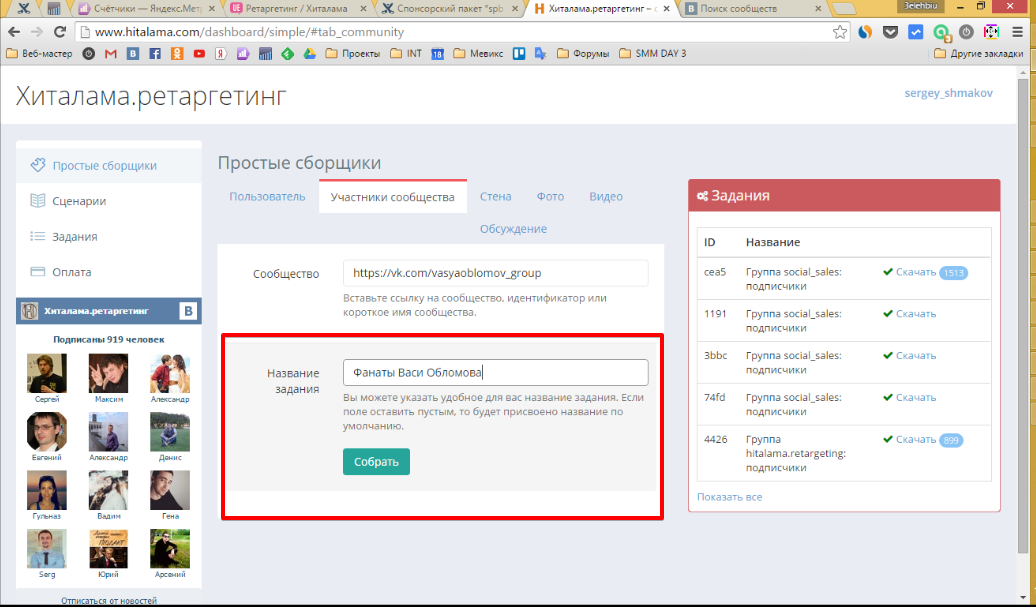
Зачем это нужно
Для удобства.Если вы будете называть задания так, чтобы из названий было сразу понятно кого вы собирали в этом задании
Название писать необязательно! Если оставите пустым, то оно будет автоматически сгенерировано исходя из того какой сценарий вы запускали.
Сервис поддержки клиентов работает на платформе UserEcho